Page 1
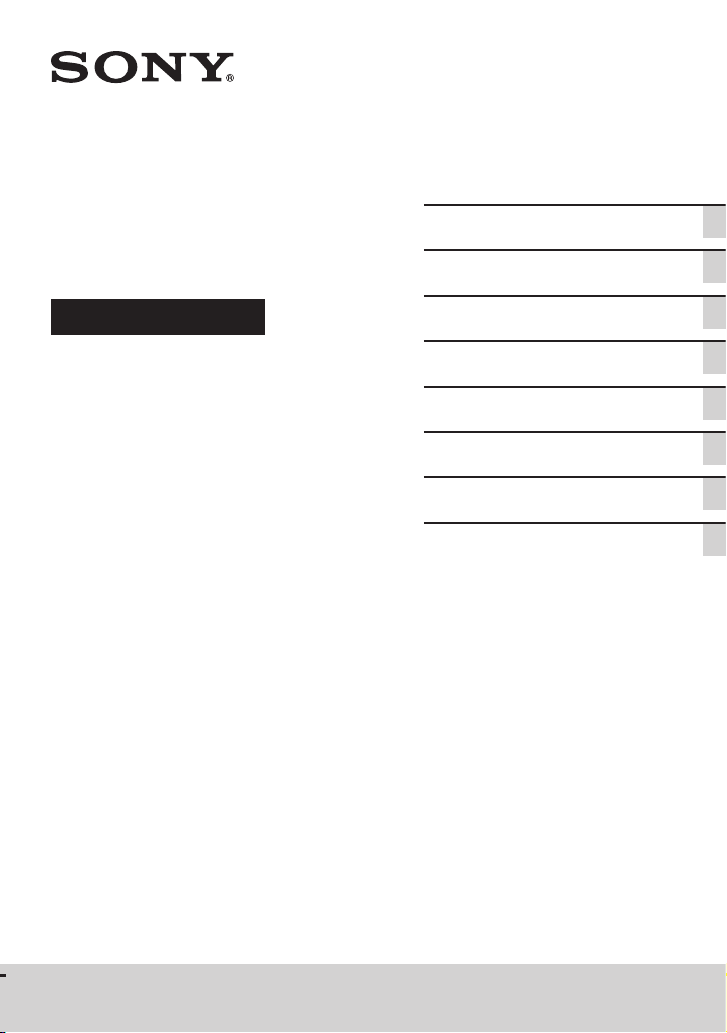
Domácí
audiosystém
Začínáme
Přehrávání disků nebo zařízení USB
Návod k obsluze
Přenos USB
Tuner
BLUETOOTH®
Nastavení zvuku
Další operace
Doplňující informace
MHC-V50D
Page 2
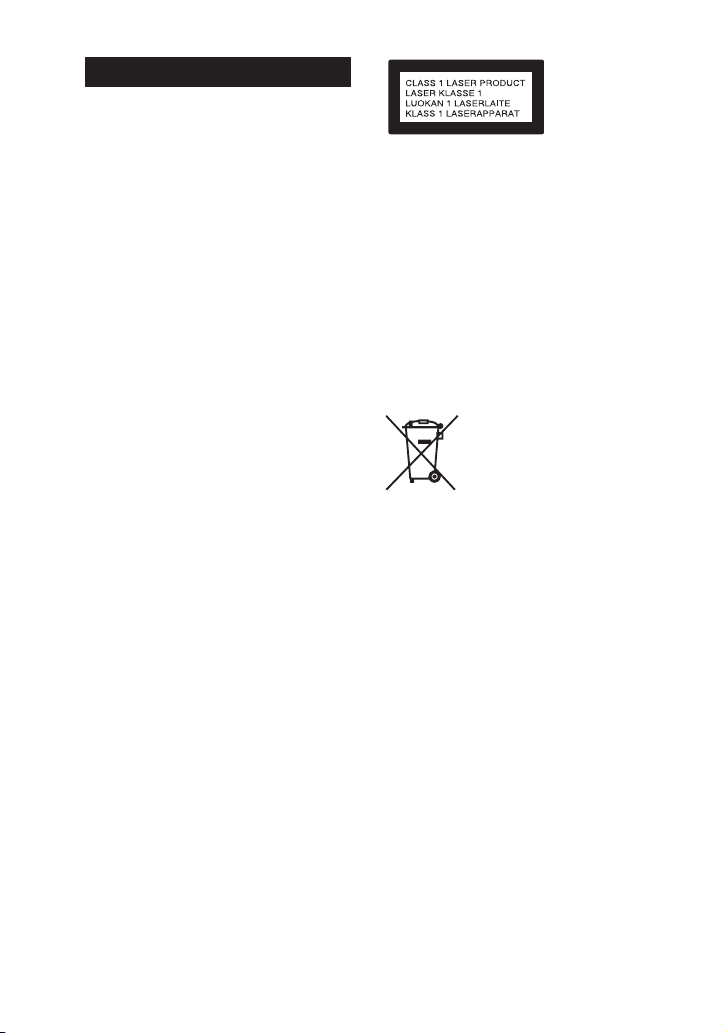
VAROVÁNÍ
V zájmu snížení rizika požáru
nepřikrývejte větrací otvor zařízení
novinami, ubrusy, závěsy atd.
Nevystavujte přístroj otevřeným
zdrojům ohně (například zapáleným
svíčkám).
V zájmu snížení rizika vzniku požáru
nebo úrazu elektrickým proudem
nevystavujte zařízení kapajícím nebo
stříkajícím tekutinám a nepokládejte
na něj předměty naplněné tekutinami,
jako jsou vázy.
Protože zástrčka napájecího kabelu
slouží k odpojení přístroje od elektrické
sítě, připojte přístroj do snadno
přístupné zásuvky elektrické sítě.
Zaznamenáte-li u jednotky nějakou
vadu, odpojte neprodleně zástrčku ze
zásuvky elektrické sítě.
Neumísťujte přístroj do stísněného
prostoru, jako je knihovna nebo
vestavěná skříňka.
Nevystavujte baterie ani přístroje
s vloženými bateriemi nadměrnému
horku, například slunečnímu světlu
nebo ohni.
Dokud je přístroj zapojen do síťové
zásuvky, není odpojen od elektrické
sítě, a to i v případě, že je vypnutý.
Přístroj je určen pouze pro vnitřní
použití.
Pro produkt s označením CE
Označení CE platí pouze v zemích,
ve kterých je právně vymáháno,
především v zemích EHP (evropský
hospodářský prostor).
UPOZORNĚNÍ
Tato jednotka využívá optická zařízení,
která zvyšují riziko poškození zraku.
Toto zařízení je podle normy IEC
60825-1:2007 klasifikováno jako
produkt CLASS 1 LASER (produkt
s třídou laseru 1). Toto označení je
umístěno na zadní straně přístroje.
Pro zákazníky v Evropě
Likvidace baterií a elektrických
a elektronických zařízení (platí
v Evropské unii a dalších
evropských zemích se systémy
sběru tříděného odpadu)
Tento symbol na výrobku,
baterii nebo obalu značí,
že s výrobkem a baterií
nesmí být nakládáno jako
s domovním odpadem.
Na určitých bateriích může
být tento symbol použitý spolu
s chemickou značkou. Chemické
značky pro rtuť (Hg) nebo olovo (Pb)
se na baterii přidávají v případě, že
obsahuje více než 0,0005 % rtuti nebo
0,004 % olova. Zajištěním správné
likvidace těchto výrobků a baterií
pomůžete předejít potenciálním
negativním dopadům na životní
prostředí a zdraví lidí, ke kterým by
mohlo dojít při nesprávné likvidaci.
Recyklace materiálů napomáhá
zachovávat přírodní zdroje.
CS
2
Page 3
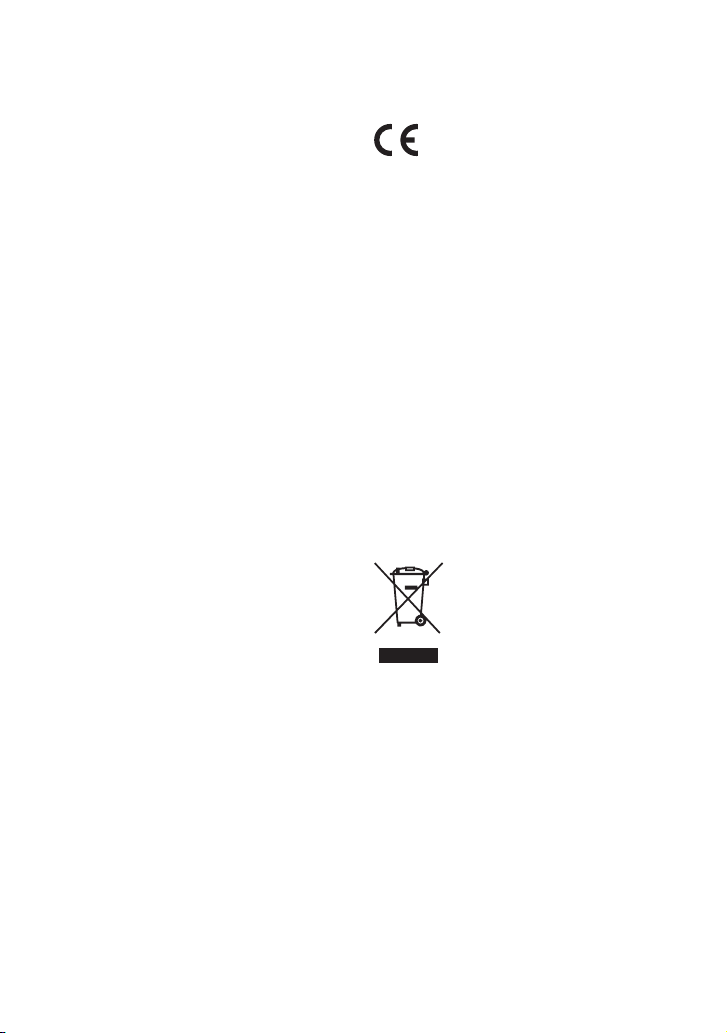
V případě výrobků, které z důvodů
bezpečnosti, výkonu nebo integrity
dat vyžadují nepřetržité připojení
k vestavěné baterii, musí být
tato baterie vyměněna pouze
kvalifikovaným servisním personálem.
Abyste zajistili, že s baterií i elektrickými
a elektronickými zařízeními bude
správně naloženo, předejte tyto
výrobky po skončení jejich životnosti na
příslušném sběrném místě zajišťujícím
recyklaci elektrických a elektronických
zařízení. V případě všech dalších
typů baterií si přečtěte část popisující
bezpečné vyjmutí baterie z výrobku.
Předejte baterii na vhodné sběrné
místo pro recyklaci použitých baterií.
Podrobné informace o recyklaci tohoto
výrobku nebo baterie získáte na
příslušném úřadě místní samosprávy,
ve firmě zajišťující svoz odpadu nebo
v obchodě, kde jste výrobek zakoupili.
Upozornění pro zákazníky:
Následující informace se
vztahují pouze na zařízení
zakoupená v zemích
podléhajících směrnicím EU.
Tento přístroj vyrobila společnost Sony
Corporation, 1-7-1 Konan Minato-ku
Tokio, 108-0075 Japonsko, nebo byl
vyroben jejím jménem. S dotazy
souvisejícími se shodou produktů se
zákony Evropské unie se obracejte
na autorizovaného zástupce: Sony
Belgium, bijkantoor van Sony Europe
Limited, Da Vincilaan 7-D1, 1935
Zaventem, Belgie. V záležitostech
souvisejících se servisem a zárukou
se obracejte na adresy uvedené
v samostatných servisních a záručních
listech.
Společnost Sony tímto prohlašuje, že
toto zařízení splňuje veškeré zásadní
požadavky a další příslušná ustanovení
směrnice 1999/5/ES.
Podrobnosti naleznete na této adrese
URL:
http://www.compliance.sony.de/
Toto zařízení bylo testováno a bylo
stanoveno, že splňuje limity směrnice
EMC, které se týkají používání
propojovacího kabelu kratšího než
3 metry.
Tento domácí audiosystém je určen
pro následující použití:
• Přehrávání hudebních/video zdrojů
na discích nebo zařízeních USB
• Přenos hudby zařízení USB
• Poslech rozhlasových stanic
• Poslech zvuku z televizoru
• Přehrávání zdrojů hudby na
zařízeních BLUETOOTH®
• Využití funkce Party Chain na
společenských akcích
Pro zákazníky v Austrálii a Indii
Likvidace použitého
elektrického
a elektronického
zařízení (platí
v rámci Evropské
unie a v ostatních
evropských státech
se systémy
odděleného sběru
odpadu)
CS
3
Page 4
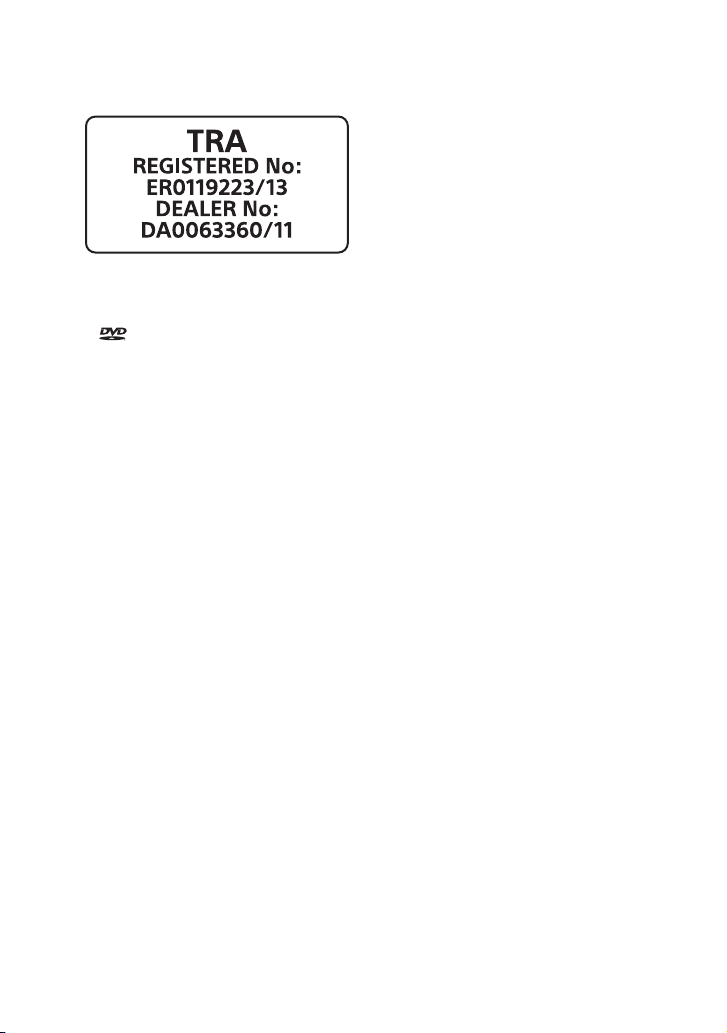
Pro zákazníky ve Spojených
arabských emirátech
Upozornění ohledně licencí
a ochranných známek
• je ochranná známka DVD
Format/Logo Licensing Corporation.
• Loga „DVD+RW“, „DVD-RW“,
„DVD+R“, „DVD-R“, „DVD VIDEO“
a „CD“ jsou ochranné známky.
• WALKMAN® a logo WALKMAN®
jsou registrovanými ochrannými
známkami společnosti Sony
Corporation.
• Technologie kódování zvuku MPEG
Layer-3 a patenty jsou licencovány
od společnosti Fraunhofer IIS
a Thomson.
• Windows Media je registrovanou
ochrannou známkou nebo
ochrannou známkou společnosti
Microsoft Corporation ve Spojených
státech a/nebo dalších zemích.
• Tento produkt je chráněn jistými
právy duševního vlastnictví
společnosti Microsoft. Je zakázáno
používat nebo distribuovat tuto
technologii mimo tento produkt
bez příslušné licence společnosti
Microsoft nebo jejích oprávněných
dceřiných společností.
• Tento systém obsahuje technologii
Dolby* Digital.
* Vyrobeno na základě licence
společnosti Dolby Laboratories.
Dolby®, Dolby® Audio a symbol
dvojitého písmene D jsou ochrannými
známkami společnosti Dolby
Laboratories.
CS
4
• Systém využívá technologii HDMI™
(High-Definition Multimedia
Interface). Termíny HDMI a HighDefinition Multimedia Interface
a logo HDMI jsou ochrannými
známkami nebo registrovanými
ochrannými známkami společnosti
HDMI Licensing LLC v USA a dalších
zemích.
• „BRAVIA“ je ochrannou známkou
Sony Corporation.
• LDAC™ a logo LDAC jsou
ochrannými známkami společnosti
Sony Corporation.
• Logo a logotyp BLUETOOTH®
jsou registrovanými ochrannými
známkami společnosti Bluetooth
SIG, Inc. a jakékoli použití těchto
značek ze strany společnosti Sony
Corporation podléhá licenci. Ostatní
ochranné známky a obchodní názvy
jsou majetkem příslušných vlastníků.
• Značka N je ochranná známka nebo
registrovaná ochranná známka
společnosti NFC Forum, Inc. v USA
a dalších zemích.
• Android™ je ochranná známka
společnosti Google Inc.
• Google Play™ je ochranná známka
společnosti Google Inc.
• Apple, logo Apple, iPhone a
iPod touch jsou ochrannými
známkami společnosti Apple Inc.,
registrovanými v USA a dalších
zemích. App Store je servisní značka
společnosti Apple Inc. registrované
v USA a dalších zemích.
Page 5
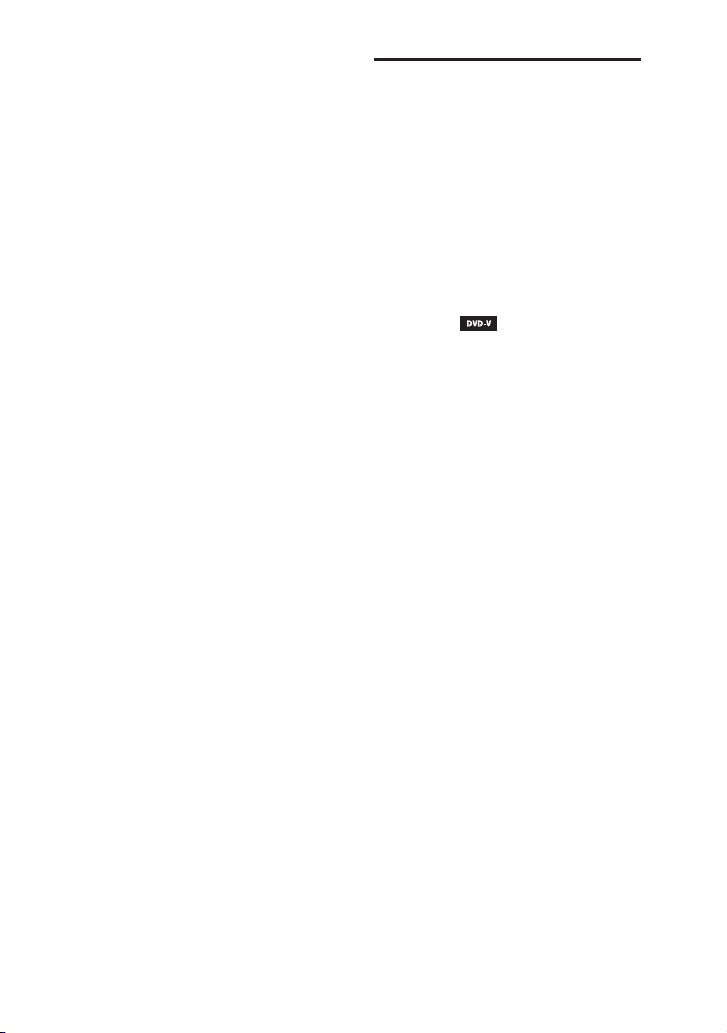
• Označení „Made for iPod“ a
„Made for iPhone“ znamenají, že
elektronické příslušenství bylo
navrženo speciálně pro připojení
k zařízení iPod nebo iPhone
a obdrželo certifikaci vývojáře,
že splňuje výkonové standardy
společnosti Apple. Společnost
Apple není zodpovědná za
provoz tohoto zařízení ani za jeho
soulad s bezpečnostními
a regulačními normami. Dovolujeme
si vás upozornit, že použití tohoto
příslušenství se zařízeními iPod
a iPhone může ovlivnit výkon
bezdrátových systémů.
• LICENCE K TOMUTO PRODUKTU JE
UDĚLENA PODLE MPEG-4 VISUAL
PATENT PORTFOLIO LICENSE PRO
OSOBNÍ A NEKOMERČNÍ POUŽITÍ
UŽIVATELEM PRO
(i) ZAKÓDOVÁNÍ VIDEA V SOULADU
S VIZUÁLNÍM STANDARDEM
MPEG-4 („MPEG-4 VIDEO“)
A/NEBO
(ii) DEKÓDOVÁNÍ VIDEA MPEG-4,
KTERÉ UŽIVATEL ZAKÓDOVAL
PŘI OSOBNÍ A NEKOMERČNÍ
ČINNOSTI A/NEBO KTERÉ ZÍSKAL
OD POSKYTOVATELE VIDEA, JEŽ
MÁ LICENCI NA POSKYTOVÁNÍ
VIDEA STANDARDU MPEG-4
VIDEO.
NA ŽÁDNÝ JINÝ ZPŮSOB POUŽITÍ
SE LICENCE NEVZTAHUJE. DALŠÍ
INFORMACE VČETNĚ INFORMACÍ
SOUVISEJÍCÍCH S REKLAMNÍM,
DOMÁCÍM A KOMERČNÍM VYUŽITÍM
A LICENCOVÁNÍM MŮŽETE ZÍSKAT OD
SPOLEČNOSTI MPEG LA, L.L.C.
HTTP://WWW.MPEGLA.COM
• Všechny ostatní ochranné známky
jsou majetkem příslušných vlastníků.
• V této příručce nejsou uvedeny
značky ™ a ®.
Informace o této
příručce
••
Tato příručka se zaměřuje zejména
na ovládání jednotky pomocí
dálkového ovladače. Stejné
úkony je ale možné provádět také
pomocí tlačítek na dotykovém
panelu jednotky se stejnými nebo
podobnými názvy.
••
Ikony uvedené na začátku
každého odstavce s vysvětlením,
například , udávají typ média,
který je možné pro popisovanou
funkci použít.
••
Některé ilustrace jsou uvedeny
v podobě schémat a mohou se lišit
od konkrétních výrobků.
••
Položky zobrazené na televizní
obrazovce se mohou lišit v
závislosti na oblasti.
••
Výchozí nastavení je podtrženo.
••
Text uvedený v závorkách ([--]) se
zobrazuje na televizní obrazovce
a text uvedený v uvozovkách („--“)
se zobrazuje na displeji.
CS
5
Page 6
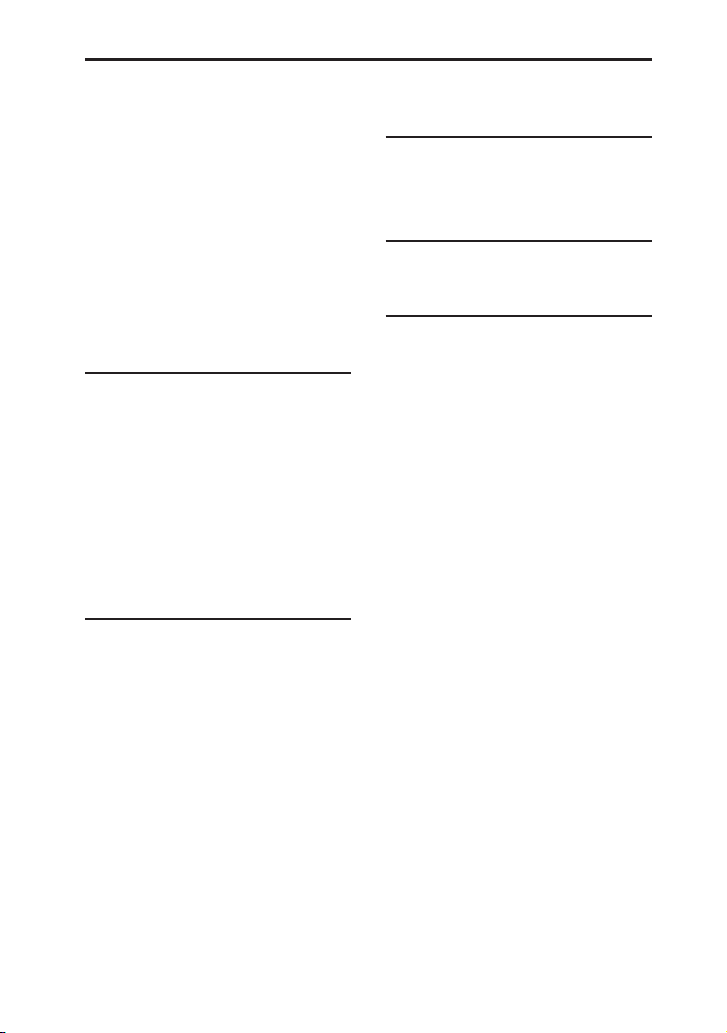
Obsah
Informace o této příručce ......5
Vybalení ................................. 8
Disky nebo soubory, které lze
přehrávat, na discích/zařízení
USB ......................................... 8
Webové stránky s informacemi
o kompatibilních zařízeních
Popis součástí a ovládacích
prvků .....................................12
.... 11
Začínáme
Bezpečné zapojení systému
Deaktivace ukázky ................18
Vkládání baterií .....................19
Připojení TV .......................... 20
Změna systému barev ......... 22
Rychlé nastavení .................. 22
Změna režimu zobrazení ..... 23
Přehrávání disků nebo
zařízení USB
Před použitím zařízení USB
Základní přehrávání ............. 23
Další možnosti přehrávání ... 24
Použití režimu přehrávání .... 27
Omezení přehrávání disku
(rodičovská kontrola) ........... 28
Zobrazení informací o disku
a zařízení USB .......................29
Použití nabídky nastavení ....30
.... 23
... 17
Přenos USB
Před použitím zařízení USB ..34
Přenos hudby ....................... 34
Tuner
Poslech rádia ........................ 37
BLUETOOTH®
O bezdrátové technologii
BLUETOOTH® ........................38
Párování tohoto systému se
zařízením BLUETOOTH® ....... 39
Bezdrátový poslech hudby ze
zařízení BLUETOOTH® ..........40
Připojení BLUETOOTH®
jedním dotykem pomocí
funkce NFC ............................41
Nastavení zvukových kodeků
BLUETOOTH® ........................42
Nastavení pohotovostního
režimu funkce BLUETOOTH® 42
Vypnutí nebo zapnutí signálu
BLUETOOTH® ........................43
Ovládání systému pomocí
chytrého telefonu nebo
tabletu (SongPal) .................43
Pořádání bouřlivých večírků
s aplikací „Fiestable“ .............. 44
CS
6
Page 7
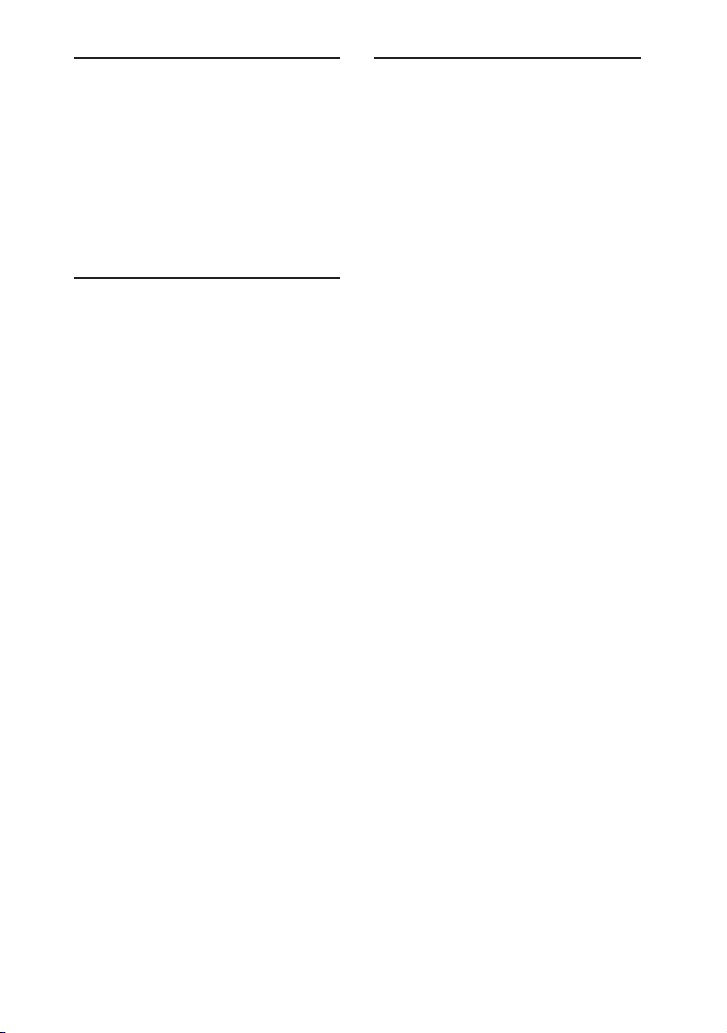
Nastavení zvuku
Nastavení zvuku ...................45
Výběr režimu virtuálního
fotbalu..................................45
Vytvoření vlastního
zvukového efektu ................45
Vytvoření party atmosféry
(efekt DJ) ..............................46
Další operace
Používání funkce Control
for HDMI ............................... 47
Používání funkce
Party Chain ...........................49
Zpěv společně s hrající
hudbou: Karaoke ................. 52
Jak si vychutnat zvuk kytary . 53
Jak si užít hudbu s funkcí
Party Light a Speaker Light
Použití časovače vypnutí .....54
Používání funkce hlasového
průvodce .............................. 54
Použití volitelných zařízení
Deaktivace dotykového
panelu na jednotce
(rodičovský zámek) .............. 55
Nastavení funkce
automatického přechodu do
pohotovostního režimu ....... 55
Aktualizace softwaru ........... 55
.... 53
.... 54
Doplňující informace
Řešení problémů .................56
Bezpečnostní opatření ........66
Specifikace ...........................68
Seznam kódů jazyků ............ 70
CS
7
Page 8
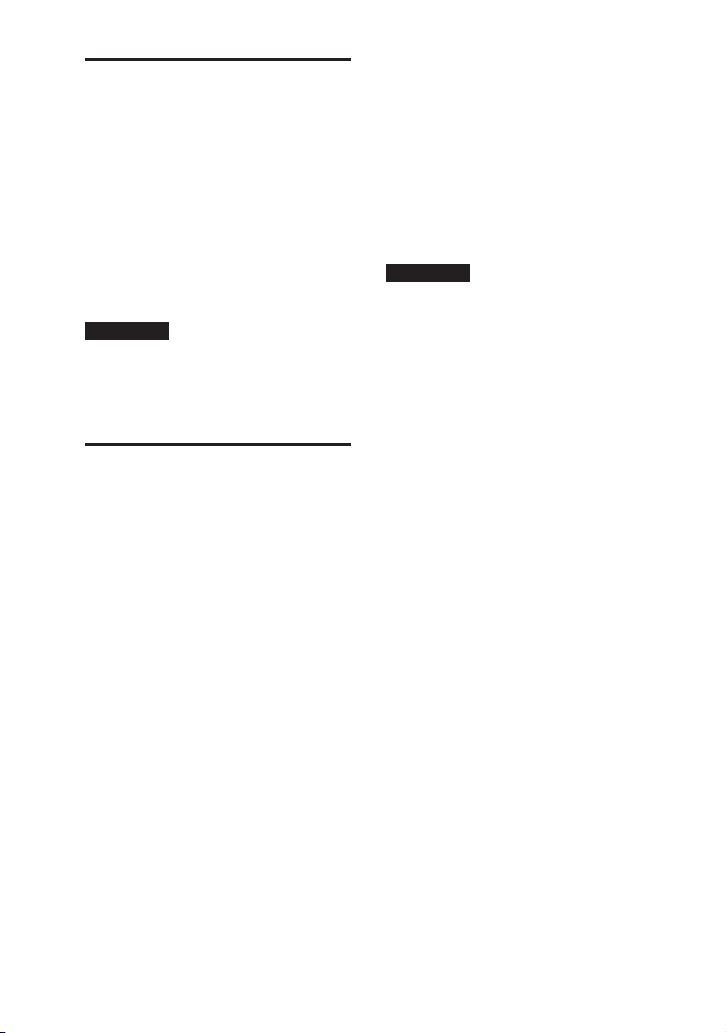
Vybalení
••
Tato jednotka (MHC-V50D) (1)
••
Dálkové ovládání (1)
••
Baterie R03 (velikost AAA) (2)
••
Kabelová anténa FM (1)
••
Napájecí kabel (1)
••
Adaptér napájecí zástrčky* (1)
(přibalen v některých oblastech)
* Tento adaptér napájecí zástrčky není
určen pro použití v Chile, Paraguayi a
Uruguayi. Použijte tento adaptér
v zemích, kde je to nutné.
Poznámka
Při vybalování krabice musí s jednotkou
manipulovat dvě osoby. Upuštění
jednotky může vést ke zranění osob nebo
poškození majetku.
Disky nebo soubory,
které lze přehrávat, na
discích/zařízení USB
Disky, které lze přehrávat
••
DVD VIDEO
••
DVD-R/DVD-RW ve formátu DVD
VIDEO nebo v režimu videa
••
DVD+R/DVD+RW ve formátu DVD
VIDEO
••
Video CD (disky verze 1.0, 1.1 a 2.0)
••
Super VCD
••
CD-R/CD-RW/CD-ROM ve formátu
VIDEO CD nebo formátu super VCD
••
AUDIO CD
••
CD-R/CD-RW ve formátu AUDIO CD
Soubory na discích, které lze
přehrávat
••
Hudba:
Soubory MP3 (.mp3)*1*
••
Video:
Soubory MPEG4 (.mp4/.m4v)*2*3,
soubory Xvid (.avi)
CS
8
Soubory na zařízení USB, které
lze přehrávat
••
Hudba:
Soubory MP3 (.mp3)*1*2, soubory
WMA (.wma)*2, soubory AAC
(.m4a/.mp4/
.3gp)*2, soubory WAV (.wav)*
••
Video:
2
Soubory MPEG4 (.mp4/.m4v)*2*3,
soubory Xvid (.avi)
Poznámka
••
Disky musí být v následujícím formátu:
— Disk CD-ROM/-R/-RW ve formátu
DATA CD, který obsahuje soubory
MP3*1*2, MPEG4*2*3 a Xvid a odpovídá
normě ISO 9660*4 úrovně 1/úrovně 2
nebo Joliet (rozšířený formát).
— Disk DVD-ROM/-R/-RW/+R/+RW ve
formátu DATA DVD, který obsahuje
soubory MP3*1*2, MPEG4*2*3 a Xvid
a odpovídá formátu UDF (Universal
Disk Format).
••
Tento systém se pokusí přehrát jakákoliv
data s výše uvedenými příponami,
i když nebudou v podporovaném
formátu. Při přehrávání těchto dat může
vzniknout hluk, který by mohl poškodit
reproduktory.
*1 MP3 (MPEG 1 Audio Layer 3) je
standardní formát definovaný
organizací ISO/MPEG pro
komprimovaná zvuková data. Soubory
MP3 musí být ve formátu MPEG 1 Audio
Layer 3.
*2 Soubory s ochranou autorských práv
DRM (Digital Rights Management)
systém nemůže přehrát.
*3 MPEG4 musí být zaznamenány ve
formátu souboru MP4. Podporovaný
zvukový a video kodek:
— Video kodek: MPEG4 Simple Profile
(AVC není podporován.)
— Audio kodek: AAC-LC (HE-AAC není
podporován.)
*4 Logický formát souborů a složek na
2
discích CD-ROM definovaný organizací
ISO (International Organization for
Standardization)
Page 9
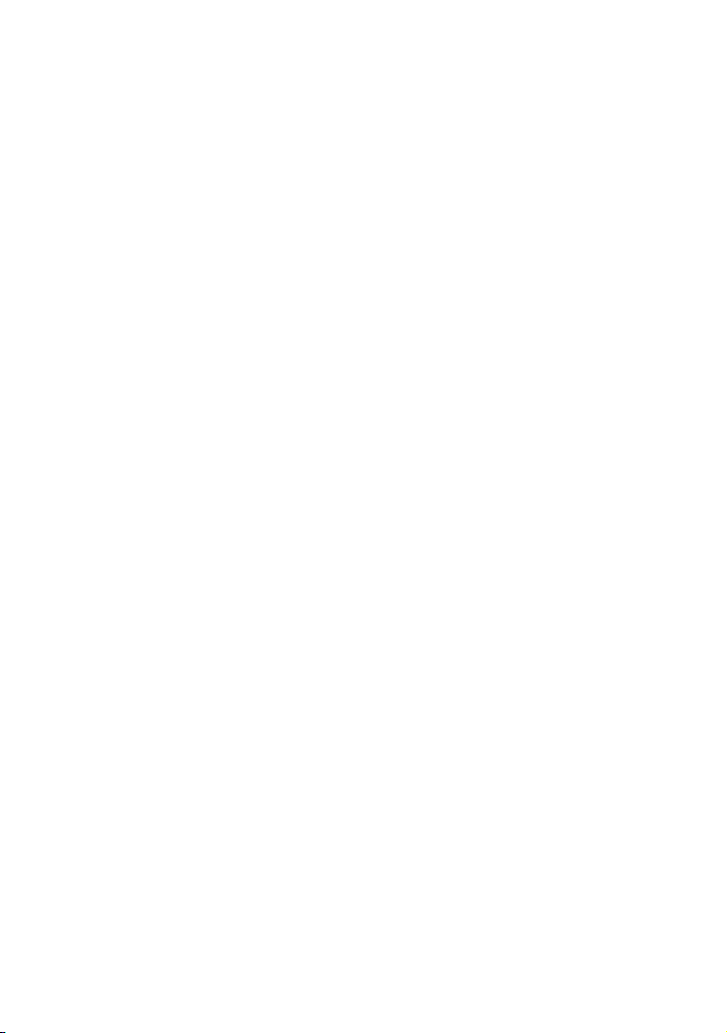
Disky nebo soubory, které nelze
přehrávat
••
Nelze přehrávat následující disky:
•—
Disky BD (Blu-ray Disc™)
•—
Disky CD-ROM nahrané ve
formátu PHOTO CD
•—
Datová část disků CD-Extra nebo
Mixed CD*
•—
Disky CD Graphics
•—
Disky Super Audio CD
•—
Disky DVD Audio
•—
Disky DATA CD/DATA DVD
vytvořené ve formátu Packet
Write
•—
Disky DVD-RAM
•—
Disky DATA CD/DATA DVD, které
nebyly správně ukončeny
•—
Disky DVD-R/-RW kompatibilní
s funkcí ochrany autorských práv
CPRM nahrané v programech
Copy-Once
•—
Disky nestandardních tvarů
(např. srdce, čtverec, hvězda)
•—
Disky, na kterých je lepicí páska,
papír nebo nálepka
••
Nelze přehrávat následující
soubory
•—
Videosoubory větší než 720
(šířka) × 576 (výška) pixelů.
•—
Videosoubory s vysokým
poměrem šířky k délce.
•—
Soubory WMA ve formátu WMA
DRM, WMA Lossless nebo WMA
PRO.
•—
Soubory AAC ve formátu AAC
DRM nebo AAC Lossless.
•—
Soubory ACC kódované
frekvencí 96 kHz.
•—
Soubory, které jsou zašifrované
nebo chráněné hesly.
•—
Soubory s ochranou autorských
práv DRM (Digital Rights
Management).
•—
Některé soubory Xvid, které jsou
delší než 2 hodiny.
••
Audiosoubory MP3 PRO lze
přehrávat jako soubory MP3.
••
Systém nemusí přehrát soubor
Xvid, který vznikl spojením dvou
nebo více souborů Xvid.
* Disk CD ve formátu Mixed Mode: Tento
formát zaznamenává data na první
stopu a audio (data AUDIO CD) na
druhou a další stopy relace.
Poznámky k diskům CD-R/-RW
a DVD-R/-RW/+R/+RW
••
V některých případech nelze disky
CD-R/-RW a DVD-R/-RW/+R/+RW
na tomto systému přehrávat
kvůli kvalitě záznamu, fyzickému
stavu disku nebo parametrům
záznamového zařízení a softwaru
pro vytváření obsahu. Další
informace naleznete v návodu
k obsluze záznamového zařízení.
••
U některých disků DVD+R/+RW
nemusejí fungovat některé funkce
přehrávání, přestože dokončení
disků proběhlo správně. V
takovém případě zvolte normální
přehrávání.
Poznámky k diskům
••
Tento produkt slouží k přehrávání
disků, které odpovídají standardu
kompaktních disků (CD).
••
Disky DualDisc a některé hudební
disky zakódované pomocí
technologií s ochranou autorských
práv neodpovídají standardu CD.
Tyto disky proto nemusejí být s
tímto produktem kompatibilní.
Poznámka k přehrávání disků,
které obsahují více relací
Tento systém může přehrávat disky
s navazujícími relacemi, pokud byly
tyto relace nahrány ve stejném
formátu jako první relace. Přehrávání
nicméně není zaručeno.
CS
9
Page 10
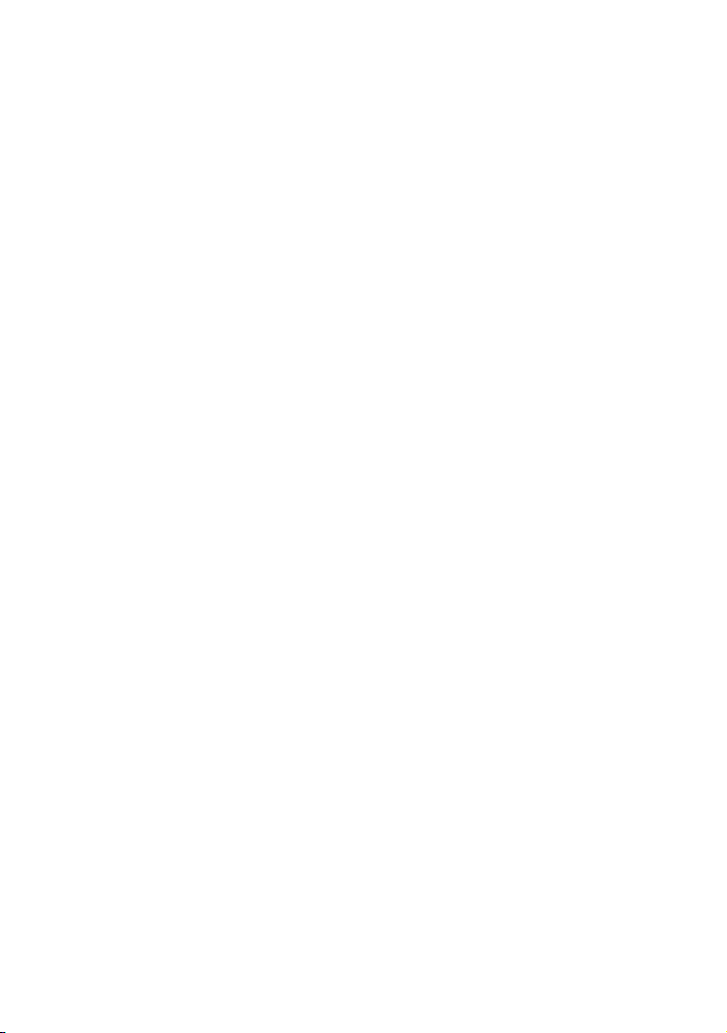
Poznámka k přehrávání disků
DVD VIDEO a VIDEO CD
Výrobci softwaru mohou v některých
případech záměrně omezit některé
možnosti přehrávání disků DVD
VIDEO nebo VIDEO CD. Některé
funkce přehrávání proto nemusí
být k dispozici. Přečtěte si návod
k obsluze disků DVD VIDEO nebo
VIDEO CD.
Poznámky k souborům, které lze
přehrát
••
Spuštění přehrávání může trvat
déle, když:
•—
má zařízení DATA CD/DATA
DVD/USB složitou stromovou
strukturu;
•—
se právě přehrávaly
audiosoubory nebo
videosoubory v jiné složce.
••
Systém dokáže přehrávat data na
disku DATA CD/DATA DVD nebo
zařízení USB za následujících
podmínek:
•—
až do hloubky 8 složek
•—
až 300 složek
•—
až 999 souborů na jednom disku
•—
až 2 000 souborů na jednom
zařízení USB
•—
až 650 souborů v jedné složce
Tyto hodnoty se mohou lišit v
závislosti na struktuře souborů
nebo složek.
••
Složky, které neobsahují
audiosoubory nebo videosoubory,
se přeskakují.
••
Soubory, které byly přeneseny
pomocí zařízení, jako je například
počítač, se nemusí přehrávat
v takovém pořadí, ve kterém byly
přeneseny.
••
Pořadí při přehrávání se může lišit
v závislosti na softwaru použitém
při vytváření audiosouboru nebo
videosouboru.
CS
10
••
Nelze zaručit kompatibilitu
s veškerým kódovacím/
zapisovacím softwarem
podporovaného formátu,
nahrávacími zařízeními
a záznamovými médii.
••
V závislosti na souboru Xvid
může být obraz zkreslený nebo
může přeskakovat zvuk.
Poznámky k zařízením USB
••
Tento systém nemusí být
kompatibilní se všemi zařízeními
USB.
••
Přestože zařízení USB mají celou
řadu funkcí, ze zařízení USB
připojených k systému lze přehrát
pouze obsah zahrnující hudbu
a video. Podrobnosti naleznete
v návodu k obsluze příslušného
zařízení USB.
••
Po zapojení zařízení USB systém
přečte všechny soubory v zařízení
USB. Je-li v zařízení USB velké
množství složek nebo souborů,
může načítání trvat dlouhou dobu.
••
Nepropojujte tento systém
a zařízení USB přes rozbočovač
USB.
••
Při připojení některých zařízení
USB může systém provádět
operace s určitou prodlevou.
••
Pořadí při přehrávání na tomto
systému se může lišit od pořadí při
přehrávání na připojeném zařízení
USB.
••
Před použitím zařízení USB se
ujistěte, že na zařízení USB nejsou
soubory obsahující viry.
Page 11
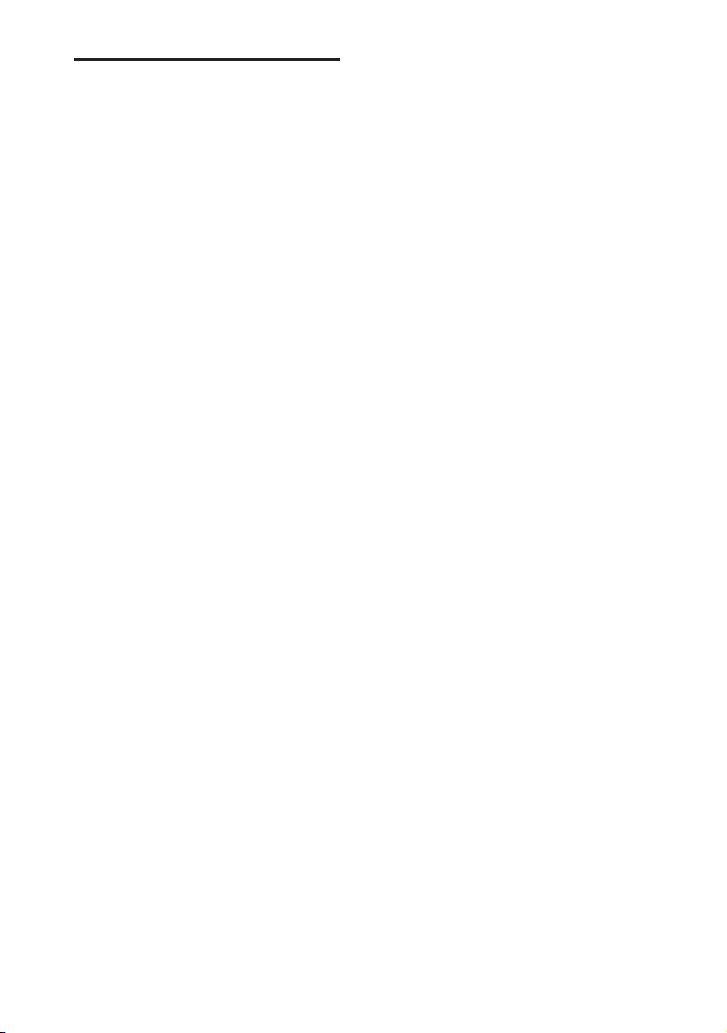
Webové stránky
sinformacemi
okompatibilních
zařízeních
Nejnovější informace o kompatibilních
zařízeních USB a zařízeních
BLUETOOTH® získáte na následujících
webových stránkách.
Pro zákazníky v Latinské Americe:
<http://esupport.sony.com/LA>
Pro zákazníky v Evropě a Rusku:
<http://www.sony.eu/support>
Pro zákazníky v jiných zemích/
oblastech:
<http://www.sony-asia.com/
support>
Kompatibilní modely zařízení
iPhone/iPod
Níže jsou uvedeny kompatibilní
modely zařízení iPhone/iPod.
Než zařízení iPhone/iPod začnete
používat společně se systémem,
aktualizujte jeho software na
nejnovější verzi.
Technologie BLUETOOTH®
spolupracuje s těmito přístroji:
••
iPhone 7 Plus
••
iPhone 7
••
iPhone SE
••
iPhone 6S Plus
••
iPhone 6S
••
iPhone 6 Plus
••
iPhone 6
••
iPhone 5S
••
iPhone 5C
••
iPhone 5
••
iPhone 4S
••
iPod touch (6. generace)
••
iPod touch (5. generace)
11
CS
Page 12
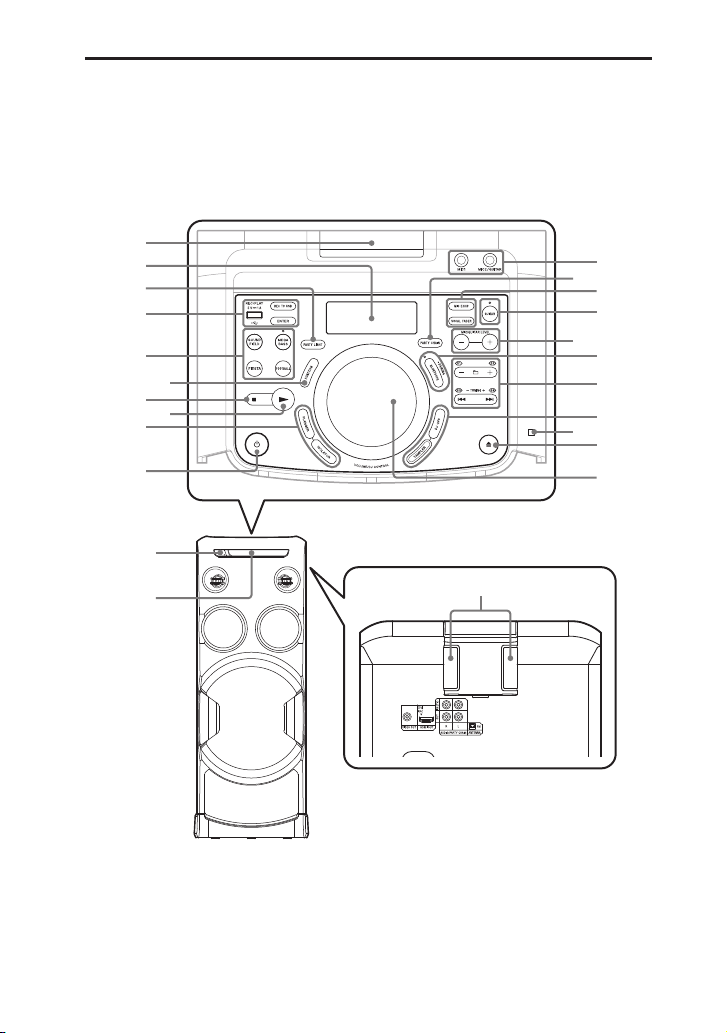
Popis součástí a ovládacích prvků
Tlačítka na jednotce lze s výjimkou tlačítka (zapnutí) zablokovat, aby se
zamezilo jejich nechtěnému použití (strana 55).
Přístroj
Horní část
12
Zadní část
Přední
část
CS
Page 13
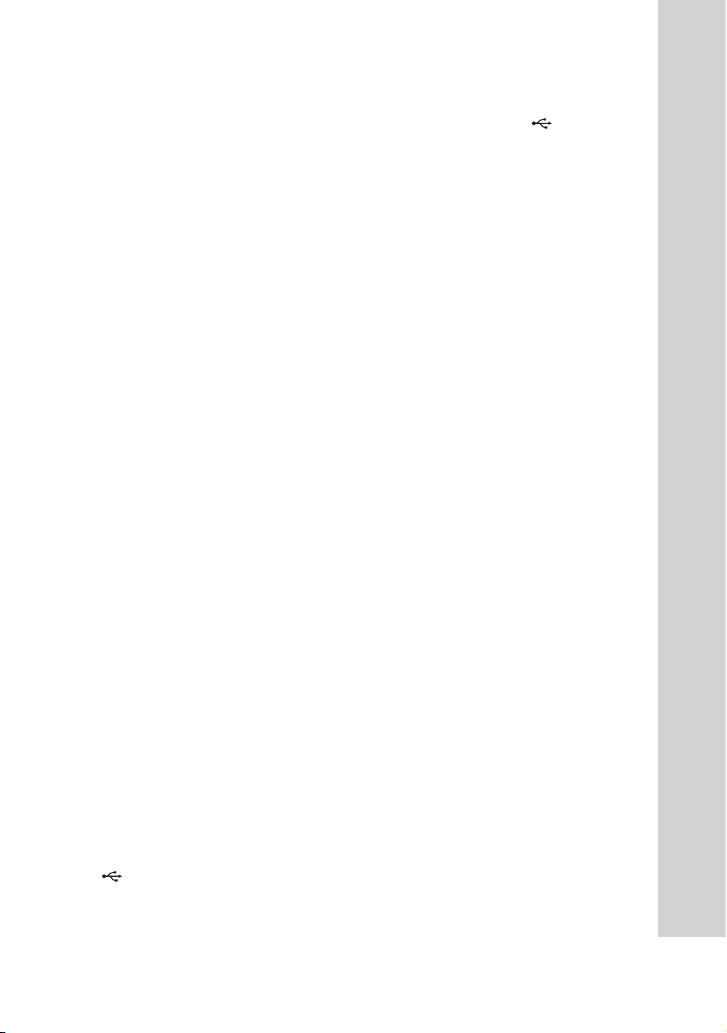
• (zapnutí)
Slouží k zapnutí systému či jeho
přepnutí do pohotovostního
režimu.
FLANGER (strana 46)
Klávesa ISOLATOR (strana 46)
• (přehrávání)
Stisknutím zahájíte přehrávání.
Pokud tlačítko stisknete
a podržíte déle než 2 sekundy,
systém přehraje vestavěnou
zvukovou ukázku. Stisknutím
tlačítka ukázku zastavíte.
• (zastavení)
— Stisknutím zastavíte
přehrávání. Při dvojím
stisknutí lze zrušit obnovení
přehrávání.
— Stisknutím zastavíte přenos
během přenosu hudby.
— Stisknutím zastavíte
vestavěnou zvukovou ukázku.
Klávesa FUNCTION
Stisknutím zvolíte funkci.
Klávesa SOUND FIELD
(strana 45)
Indikátor MEGA BASS
Rozsvítí se, když je vybrán efekt
zvuku MEGA BASS.
Klávesa MEGA BASS
(strana 45)
Klávesa FIESTA (strana 45)
Klávesa FOOTBALL
(strana 45)
Klávesa REC TO USB
Stisknutím klávesy se provádí
přenos hudby na zařízení USB
připojené k portu (USB).
Klávesa ENTER
Stiskněte a zadejte nastavení.
PARTY LIGHT
(strana 23, 53)
Displej
•Party Light (strana 53)
Pokud je funkce Party Light
zapnutá, nedívejte se přímo na
součásti vyzařující světlo.
MIC1
Používá se k připojení
mikrofonu.
Konektor MIC2/GUITAR
Používá se k připojení mikrofonu
nebo kytary.
PARTY CHAIN (strana 51)
MIC ECHO (strana 52)
Klávesa VOCAL FADER
(strana 52)
GUITAR
Rozsvítí se, když je zapnutý
režim kytary.
Klávesa GUITAR (strana 53)
MIC/GUITAR LEVEL +/–
(strana 52, 53)
(USB) (REC/PLAY)
Slouží k připojení zařízení USB.
Tento port lze využít k přehrávání
i přenosu hudby.
BLUETOOTH® (strana 38)
13
CS
Page 14
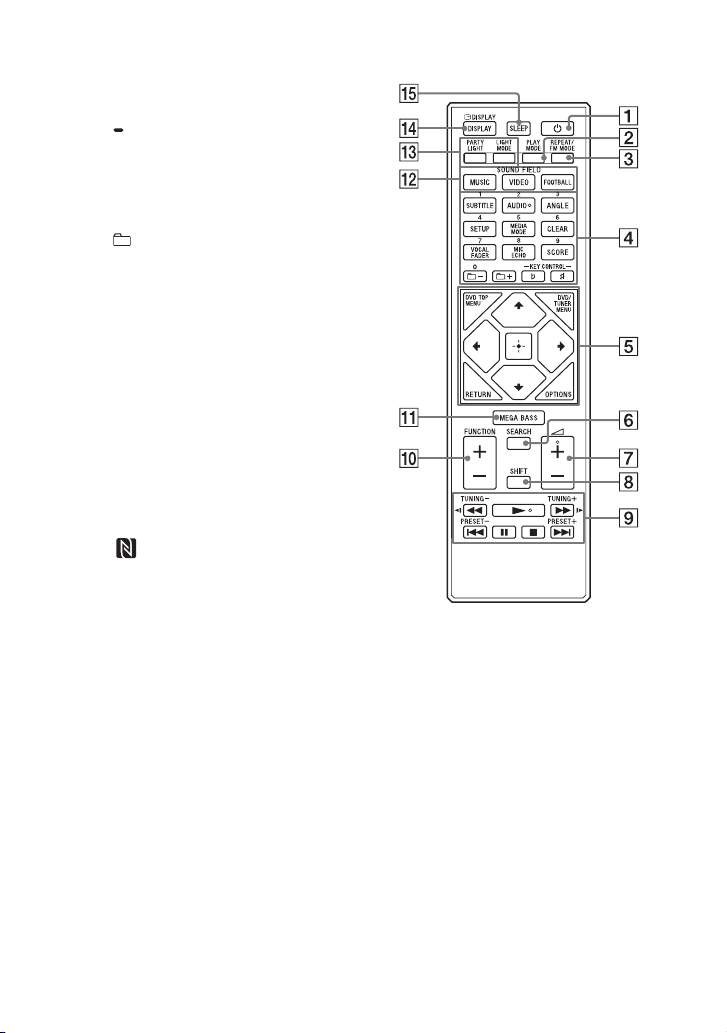
Klávesa BLUETOOTH®
Stisknutím vyberte funkci
BLUETOOTH®.
Klávesa PAIRING
Stisknutím a podržením
klávesy aktivujete párování
BLUETOOTH® během aktivity
funkce BLUETOOTH®.
+/– (vybrat složku)
Stisknutím tlačítka vyberete
složku na datovém disku nebo
zařízení USB.
Klávesa•/
(vzad/vpřed) (strana 24)
Klávesa TUNING +/–
(strana 37)
Klávesa S1, S2, S3, S4
(strana 46)
DJ OFF (strana 46)
Klávesa SAMPLER (strana 46)
(značka N-Mark)
(strana 41)
• (otevřít/zavřít)
Stisknutím této klávesy otevřete
nebo zavřete zásuvku na disk.
VOLUME/DJ CONTROL
Otáčením ovladače se provádí
úprava hlasitosti.*
Otočením upravíte efekt funkcí
FLANGER a ISOLATOR nebo
nastavíte výstup souvislého
zvukového efektu SAMPLER
(strana 46).
* Pomocí tohoto knoflíku nelze
upravovat hlasitost, pokud je
zvolen Efekt DJ.
Zásuvka na disk
Snímač dálkového ovladače
CS
14
Dálkový ovladač
• (zapnutí)
Slouží k zapnutí systému či jeho
nastavení do pohotovostního
režimu.
Tlačítko PLAY MODE
(strana 27, 35)
Tlačítko REPEAT/FM MODE
(strana 28, 37)
Tlačítka číslic (0–9)*1*
— Stisknutím lze vybrat stopu,
kapitolu nebo soubor
s příslušným číslem položky.
— Stisknutím lze zadávat čísla
nebo hodnoty.
2
Page 15
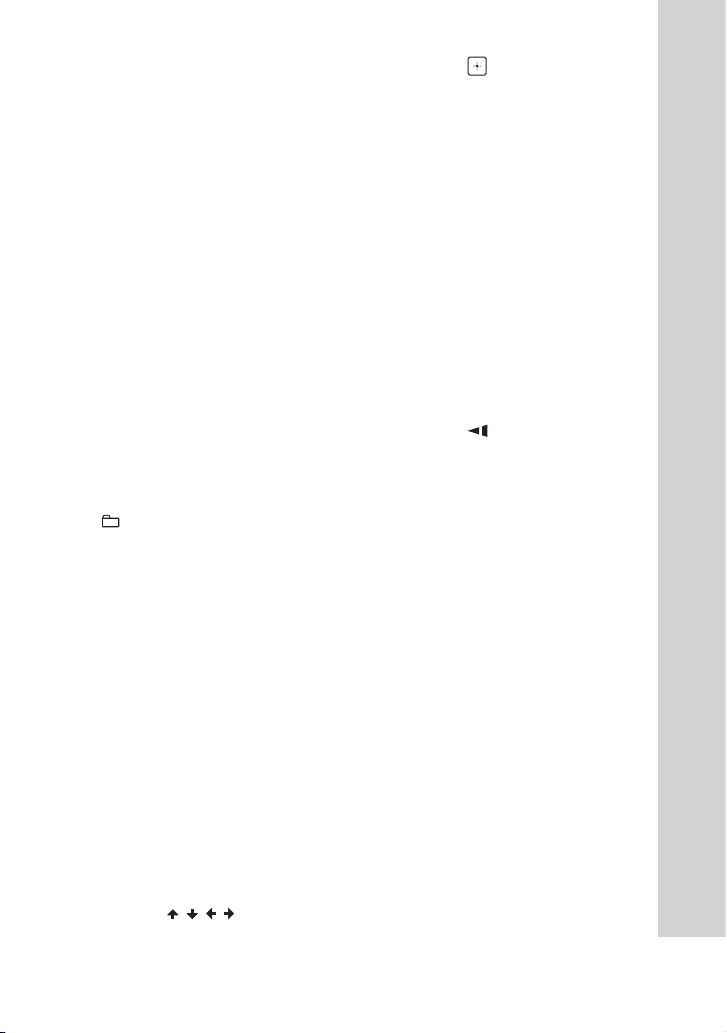
Tlačítko SUBTITLE (strana 26)
Tlačítko AUDIO*2
(strana 26, 30)
Tlačítko ANGLE (strana 26)
Tlačítko SETUP (strana 30)
Tlačítko MEDIA MODE
(strana 24)
Stisknutím vyberete média
k přehrávání na datovém disku
nebo zařízení USB.
Tlačítko CLEAR (strana 25)
Tlačítko VOCAL FADER
(strana 52)
Tlačítko MIC ECHO
(strana 52)
Tlačítko SCORE (strana 53)
Tlačítko +/– (vybrat složku)
Stisknutím tlačítka vyberete
složku na datovém disku nebo
zařízení USB.
Tlačítko KEY CONTROL /
(strana 52)
Tlačítko DVD TOP MENU
Stisknutím zobrazíte název DVD
na televizní obrazovce.
Tlačítko DVD/TUNER MENU
(strana 24, 25, 38)
Tlačítko RETURN (strana 25)
Tlačítko OPTIONS
Slouží k otevření nebo opuštění
menu možností.
Tlačítko / / /
Slouží k výběru položek nabídky.
Tlačítko (vstoupit)
Slouží k zadání nebo potvrzení
nastavení.
Tlačítko SEARCH
(strana 24, 25)
• (hlasitost) +/–*
Slouží k úpravě hlasitosti.
SHIFT*
1
Podržte toto tlačítko, pokud
chcete aktivovat tlačítka
s růžovým potiskem.
2
•/ (rychlý posun vzad /
rychlý posun vpřed)
(strana 25)
Tlačítko / (pomalý posun
vzad / pomalý posun vpřed)
(strana 25)
Tlačítko TUNING+/–
(strana 37)
Tlačítko• (přehrávání)*
Stisknutím zahájíte přehrávání.
2
Tlačítko•/ (vzad/
vpřed) (strana 24)
Tlačítko PRESET+/–
(strana 38)
Tlačítko• (pozastavit)
Stisknutím pozastavíte
přehrávání. Přehrávání obnovíte
stisknutím tlačítka .
Tlačítko• (zastavit)
— Stisknutím zastavíte
přehrávání. Při dvojím stisknutí
lze zrušit obnovení přehrávání.
— Stisknutím zastavíte přenos
během přenosu hudby.
— Stisknutím zastavíte
vestavěnou zvukovou ukázku.
15
CS
Page 16
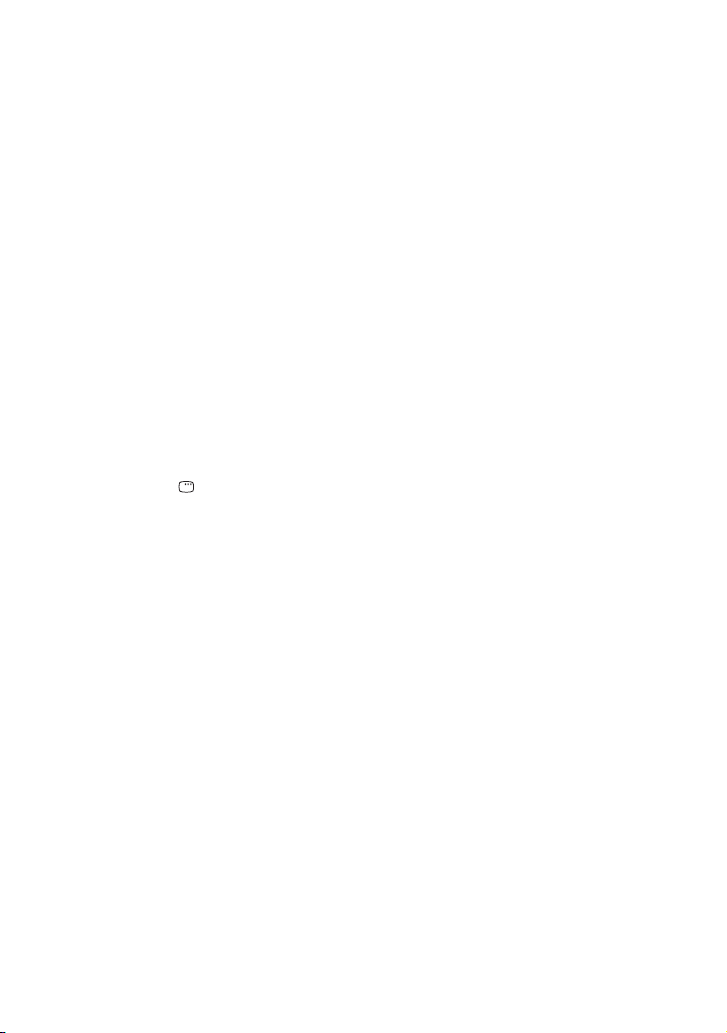
FUNCTION +/–
Slouží k volbě funkce.
MEGA BASS (strana 45)
SOUND FIELD
MUSIC (strana 45),
VIDEO (strana 45),
FOOTBALL (strana 45)
PARTY LIGHT
(strana 23, 53)
Tlačítko LIGHT MODE
(strana 53)
DISPLAY (strana 18, 23,
30, 37, 39)
Slouží ke změně zobrazení
informací na displeji.
Tlačítko DISPLAY*1
(strana 29)
Stisknutím zobrazíte nebo
skryjete displej na obrazovce.
SLEEP (strana 54)
*1 Toto tlačítko má růžový potisk. Pokud
chcete tlačítko použít, podržte
stisknuté tlačítko SHIFT () a poté
stiskněte toto tlačítko.
*2 Tlačítko s číslem 2/AUDIO, +
a tlačítko jsou opatřena výstupky.
Tento výstupek slouží k lepší orientaci
při práci se systémem.
16
CS
Page 17
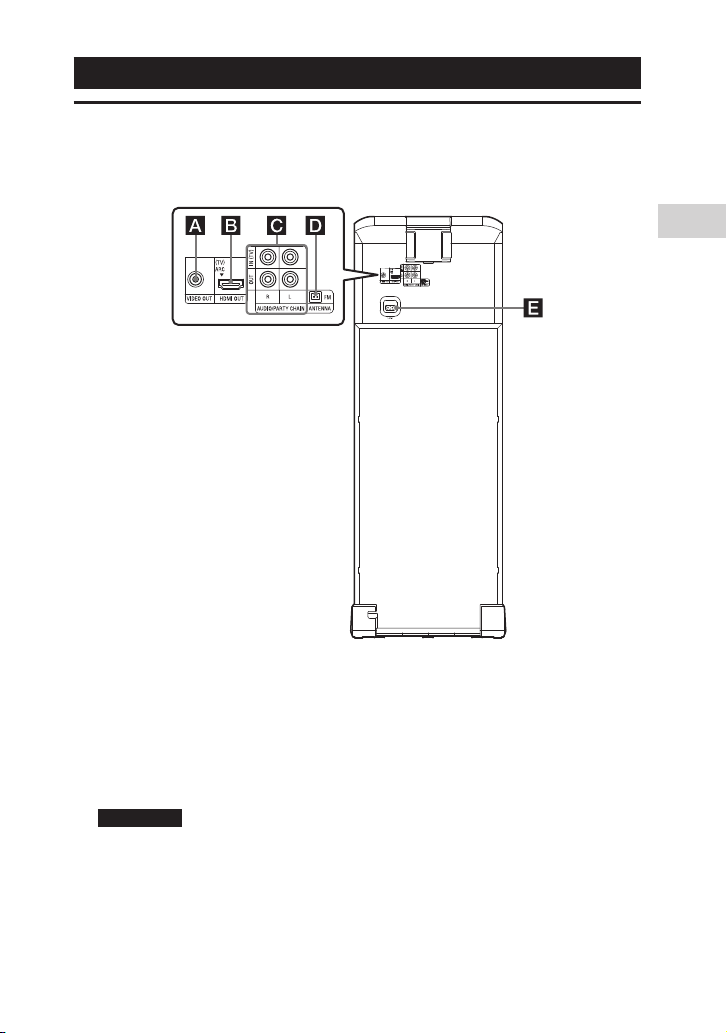
Začínáme
Bezpečné zapojení systému
Jednotka (zezadu)
Začínáme
Konektor VIDEO OUT
Slouží k propojení se vstupním
video konektorem televizoru
nebo projektoru pomocí
videokabelu (není součástí
dodávky) (strana 20).
Poznámka
Nepřipojujte tento systém k televizoru
přes videopřehrávač.
Konektor HDMI OUT (TV)
Slouží k propojení se vstupním
konektorem HDMI televizoru
pomocí kabelu HDMI (není
součástí dodávky) (strana 20).
17
CS
Page 18
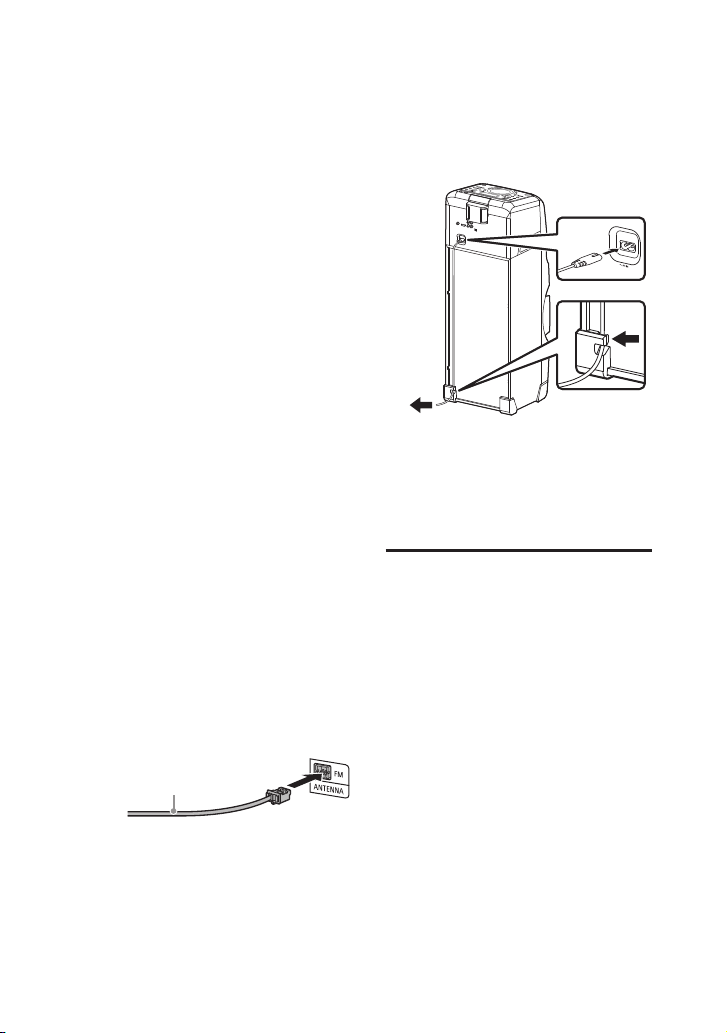
Konektory vstupu a výstupu
audia
Pomocí audio kabelu (není
součástí dodávky) proveďte
některé z následujících připojení:
••
Konektory AUDIO / PARTY
CHAIN OUT L/R
•—
Slouží k připojení vstupních
audio konektorů volitelných
zařízení.
•—
Chcete-li používat funkci
Party Chain, propojte je
s jiným audio systémem
(strana 49).
••
Konektory AUDIO / PARTY
CHAIN IN (TV) L/R
•—
Slouží k připojení výstupních
audio konektorů televizoru
nebo audio/video zařízení.
Zvuk z připojených zařízení
se bude reprodukovat
prostřednictvím tohoto
systému.
•—
Chcete-li používat funkci
Party Chain, propojte je
s jiným audio systémem
(strana 49).
Svorka FM ANTENNA
Při nastavování antén zvolte
místo a směr zajišťující dobrý
příjem.
Anténa by měla být dostatečně
daleko od napájecího kabelu
a kabelu USB, aby se zabránilo
vzniku šumu.
Natáhněte kabelovou
anténu FM vodorovně.
Napájecí kabel
Připojte napájecí kabel (součást
dodávky) k jednotce a poté kabel
zasuňte do slotu v noze jednotky.
Zapojte napájecí kabel do
zásuvky ve zdi.
K zásuvce
Ukázka (strana 23) začne
automaticky. Pokud systém
zapnete stisknutím tlačítka
(napájení), ukázka se ukončí.
Deaktivace ukázky
Pokud chcete ukázku deaktivovat,
zatímco je systém vypnutý,
opakovaným stisknutím tlačítka
DISPLAY vyberte režim bez
zobrazení (režim úspory energie)
(strana 23).
18
CS
Page 19

Vkládání baterií
Podle níže uvedených polarit vložte
do ovladače dvě dodané baterie R03
(velikost AAA).
Poznámka
••
Nekombinujte starou a novou baterii ani
různé typy baterií.
••
Pokud víte, že dálkový ovladač
nebudete po delší dobu používat,
vyjměte baterie, abyste předešli
poškození způsobenému únikem
elektrolytu z baterie a následnou korozí.
Ovládání systému dálkovým
ovladačem
Namiřte dálkový ovladač na snímač
dálkového ovládání jednotky.
Začínáme
19
CS
Page 20
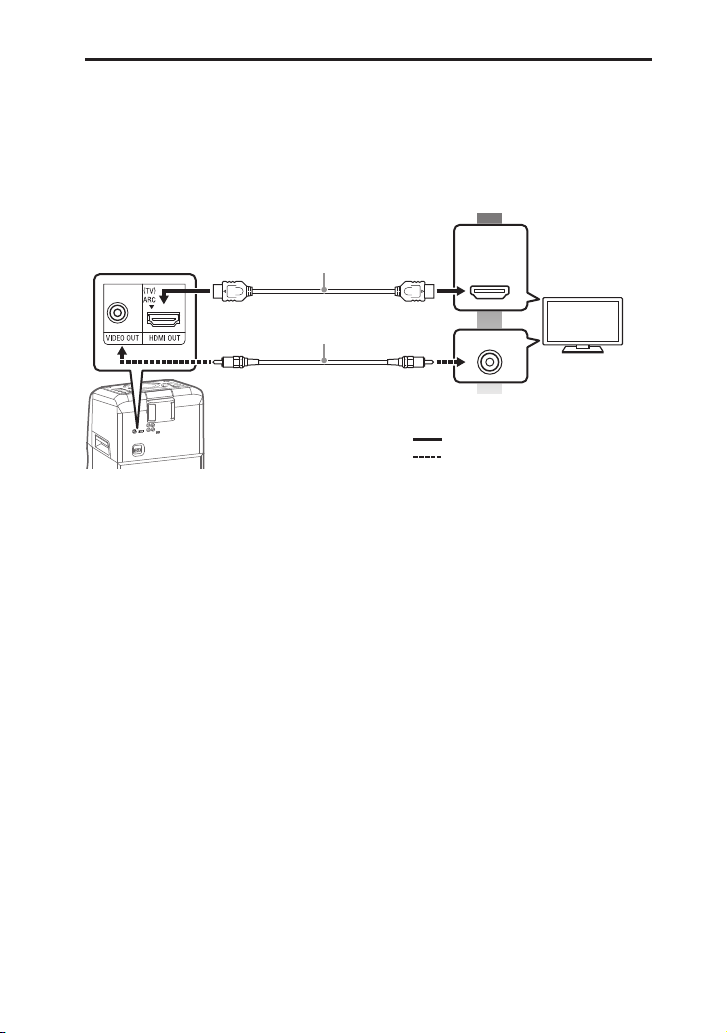
Připojení TV
Před připojením kabelů se ujistěte, že jste odpojili napájecí kabel.
Sledování videa
Zvolte způsoby připojení podle konektorů na televizoru.
Vysoká kvalita
2
*
Kabel HDMI *1
(není součástí dodávky)
Video kabel
(není součástí dodávky)
*1 Vysokorychlostní kabel HDMI s technologií Ethernet
*2 Prostřednictvím systému můžete poslouchat zvuk z televizoru, pokud systém připojíte
ke konektoru HDMI IN (ARC) televizoru. Funkce zpětného audiokanálu (ARC) umožňuje
televizoru zvukový výstup prostřednictvím systému s připojením HDMI, bez provedení
zvukového připojení (připojení níže). Nastavení funkce ARC na tomto systému viz
[AUDIO RETURN CHANNEL] (strana 34). Pokud chcete ověřit kompatibilitu funkce
ARC televizoru, nahlédněte do návodu k obsluze dodaného s televizorem.
HDMI IN (ARC)
nebo
HDMI IN
VIDEO IN
Standardní kvalita
Doporučené připojení
Alternativní připojení
20
CS
Page 21
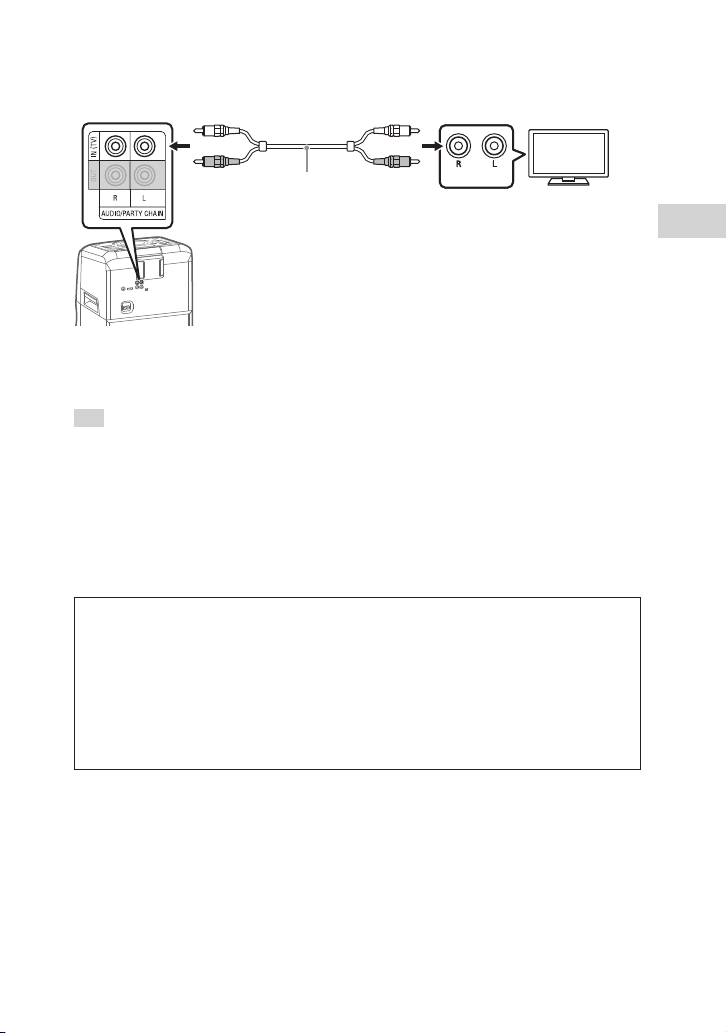
Poslech zvuku z televizoru prostřednictvím systému
Pokud systém nepřipojujete ke konektoru HDMI IN (ARC) televizoru, proveďte
toto připojení.
Audiokabel
(není součástí dodávky)
AUDIO OUT
Chcete-li poslouchat zvuk z televizoru, opakovaným stisknutím tlačítka
FUNCTION +/– vyberte možnost „TV“.
Místo toho lze také opakovaně stisknout tlačítko FUNCTION na jednotce.
Tip
••
Prostřednictvím systému můžete také poslouchat zvuk z externích zařízení (přehrávače
DVD apod.) připojením ke konektoru AUDIO / PARTY CHAIN IN (TV) jako připojení
výše. Chcete-li získat podrobnější informace, nahlédněte do návodu k obsluze daného
zařízení.
••
Pokud je úroveň audia ze systému v případě připojení externího zařízení nízká, zkuste
upravit nastavení výstupu audia na připojeném zařízení. Tím můžete zlepšit výstupní
úroveň audia. Chcete-li získat podrobnější informace, nahlédněte do návodu k obsluze
daného zařízení.
Pokud se na displeji jednotky zobrazí zprávy „CODE 01“ a „SGNL ERR“
Pokud jsou vstupní audiosignály přivedené do systému jiného typu než
2kanálové lineární PCM signály, zobrazí se na displeji jednotky zprávy
„CODE 01“ a „SGNL ERR“ (označují, že vstupní audiosignály nejsou
podporovány).
V takovém případě vyberte na televizoru správný režim výstupu audia,
abyste získali 2kanálové lineární PCM audiosignály. Podrobné informace
naleznete v návodu k obsluze televizoru.
Začínáme
21
CS
Page 22
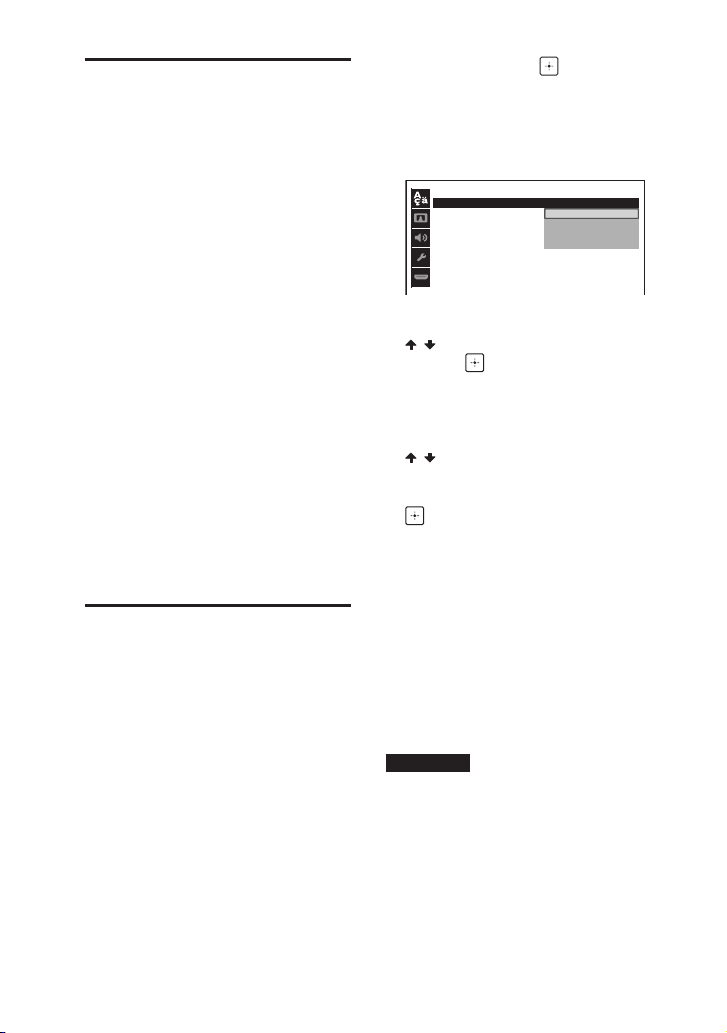
Změna systému barev
(kromě modelů pro Latinskou
Ameriku, Evropu a Rusko)
Nastavte systém barev na PAL nebo
NTSC podle systému barev vašeho
televizoru.
Pokaždé, když provedete níže
uvedený postup, systém barev se
následovně změní:
NTSC PAL
K provedení této operace použijte
klávesy na dotykovém panelu
jednotky.
1 Stisknutím tlačítka zapněte
systém.
2 Opakovaným stisknutím tlačítka
FUNCTION vyberte možnost
„DVD/CD“.
3 Stiskněte a podržte klávesy MIC
ECHO a ENTER na déle než 3
sekundy.
Na displeji se zobrazí nápis „NTSC“
nebo „PAL“.
4 Stiskněte tlačítko , aniž byste
vkládali disk.
Na televizní obrazovce se zobrazí
[LANGUAGE SETUP]. Zobrazené
položky se mohou lišit v závislosti
na zemi nebo regionu.
LANGUAGE SETUP
:
OSD
MENU
:
AUDIO
:
SUBTITLE
:
ENGLISH
ENGLISH
CHINESE 2
THAI
1CHINESE
5 Opakovaným stisknutím tlačítek
/ vyberte jazyk a stiskněte
tlačítko .
Na televizní obrazovce se zobrazí
[VIDEO SETUP].
6 Opakovaným stisknutím tlačítek
/ vyberte nastavení, které
odpovídá typu vašeho
televizoru, a stiskněte tlačítko
.
Když se na televizní obrazovce
zobrazí zpráva
[QUICK SETUP is complete.], systém
je připraven k přehrávání.
Rychlé nastavení
Před použitím systému můžete
v rychlém nastavení provést
základní nastavení.
1 Zapněte televizor a vyberte
vstup podle připojení.
2 Stisknutím tlačítka zapněte
systém.
3 Opakovaným stisknutím tlačítka
FUNCTION +/– vyberte možnost
„DVD/CD“.
Ve spodní části televizní obrazovky
se zobrazí zpráva průvodce [Press
ENTER to run QUICK SETUP.].
CS
22
Ruční změna nastavení
Viz „Použití nabídky nastavení“
(strana 30).
Ukončení rychlého nastavení
Stiskněte tlačítko SETUP.
Poznámka
Naváděcí zpráva se zobrazí při prvním
spuštění systému nebo po provedení funkce
[RESET] (viz „Obnovení výchozích hodnot
vnabídce nastavení“ na straně 64).
Page 23

Změna režimu
zobrazení
Přehrávání disků nebo
zařízení USB
Opakovaně stiskněte tlačítko
DISPLAY, když je systém vypnutý.
Každým stisknutím tlačítka se
změní režim zobrazení následujícím
způsobem.
Ukázka
Na displeji se rolují zprávy o hlavních
funkcích tohoto systému a zapne se
osvětlení.
Osvětlení lze vypnout stisknutím
klávesy PARTY LIGHT.
Žádné zobrazené informace
(úsporný režim)
Displej je vypnutý kvůli úspoře
energie.
Před použitím zařízení
USB
Informace o kompatibilních zařízeních
USB naleznete v části „Webové stránky
sinformacemi okompatibilních
zařízeních“ (strana 11).
(Zařízení Apple můžete s tímto
systémem používat pouze
prostřednictvím připojení
BLUETOOTH®.)
Základní přehrávání
1 Opakovaným stisknutím tlačítka
FUNCTION +/– vyberte možnost
„DVD/CD“ nebo „USB“.
Místo toho lze také opakovaně
stisknout tlačítko FUNCTION na
jednotce.
2 Připravte zdroj přehrávání.
Aktivace disku DVD/CD:
Stisknutím tlačítka na jednotce
otevřete zásuvku na disk a vložte
disk potištěnou stranou nahoru.
Přehrávání disků nebo zařízení USB
Pokud přehráváte 8cm disk,
např. CD s jednou skladbou,
umístěte jej do vnitřního kruhu
zásuvky na disk.
23
CS
Page 24

Opětovným stisknutím tlačítka
na jednotce zásuvku zavřete.
Netlačte na zásuvku na disk silou.
Mohli byste ji poškodit.
Aktivace zařízení USB:
Připojte zařízení USB k portu
(USB).
Poznámka
Pokud zařízení USB nelze připojit
k portu (USB), můžete ho připojit
pomocí adaptéru USB.
3 (pouze )
Opakovaným stisknutím tlačítka
MEDIA MODE vyberte požadovaný
typ média ([MUSIC]/[VIDEO]).
4 Stisknutím tlačítka spusťte
přehrávání.
Další operace
Cíl Postup
24
CS
Zastavení
přehrávání
Pozastavení
přehrávání
Obnovení
přehrávání
nebo návrat
k normálnímu
přehrávání
Zrušení místa
obnovení
přehrávání
Výběr stopy,
souboru,
kapitoly nebo
scény
Stiskněte tlačítko .
Stiskněte tlačítko .
Stiskněte tlačítko .
Dvakrát stiskněte
tlačítko .
Stiskněte tlačítko
nebo během
přehrávání.
Popřípadě podržte
tlačítko SHIFT,
stiskněte tlačítka číslic
a poté stiskněte
tlačítko .
(Tato operace může
být zakázána diskem
nebo zařízením USB.)
Přehrávání od konkrétního
souboru
1 Opakovaným stisknutím tlačítka
MEDIA MODE vyberte možnost
[MUSIC] [VIDEO].
2 Stisknutím tlačítka SEARCH
zobrazte seznam složek.
3
Opakovaným stisknutím tlačítek
/ vyberte požadovanou složku.
4 Stisknutím tlačítka zobrazte
seznam souborů.
5 Opakovaným stisknutím tlačítek
/ vyberte požadovaný soubor
a poté stiskněte tlačítko .
Další možnosti přehrávání
U některých typů disků nebo souborů
tyto funkce nemusí fungovat.
Cíl Postup
Zobrazení
nabídky DVD
Zobrazení
seznamu
složek nebo
souborů
Stiskněte tlačítko
DVD/TUNER MENU.
Stiskněte tlačítko
SEARCH.
Opětovným stisknutím
tlačítka SEARCH
seznam složek nebo
souborů vypnete.
Page 25

Cíl Postup
Návrat do
seznamu
složek ze
seznamu
souborů
Rychlé
nalezení místa
při rychlém
přesunu vpřed
nebo vzad
(zamykání
hledání)
Sledování po
snímcích
(zpomalené
přehrávání)
Stiskněte tlačítko
RETURN.
Stiskněte tlačítko
nebo během
přehrávání.
Při každém stisknutí
tlačítka nebo ,
se mění rychlost
přehrávání.
Stiskněte tlačítko
a poté tlačítko nebo
.
Při každém stisknutí
tlačítka nebo
se změní rychlost
přehrávání.
Hledání konkrétní stopy
Podržte stisknuté tlačítko SHIFT,
poté pomocí tlačítek číslic vyberte
stopu, kterou chcete přehrát,
a stiskněte tlačítko .
Vyhledávání pomocí tlačítka
SEARCH
1 Stisknutím tlačítka SEARCH
zobrazte seznam stop.
2 Opakovaným stisknutím tlačítek
/ vyberte stopu, kterou chcete
přehrát, a stiskněte tlačítko .
Hledání konkrétního titulu/
kapitoly/scény/stopy/indexu
1 Opakovaným stisknutím tlačítka
SEARCH během přehrávání
vyberte režim vyhledávání.
2 Podržte stisknuté tlačítko
SEARCH, poté pomocí tlačítek
číslic zadejte požadovaný titul,
kapitolu, scénu, stopu nebo číslo
indexu a stiskněte tlačítko .
Zahájí se přehrávání.
Poznámka
••
U disku VIDEO CD s přehráváním PBC
vyhledáte stisknutím tlačítka SEARCH
scénu.
••
U disku VIDEO CD bez přehrávání PBC
slouží tlačítko SEARCH k vyhledávání
stopy a indexu.
Vyhledání konkrétního bodu
pomocí časového kódu
1 Opakovaným stisknutím tlačítka
SEARCH během přehrávání
vyberte režim vyhledávání času.
2 Podržte tlačítko SHIFT a poté
tlačítky číslic zadejte časový kód
a stiskněte tlačítko .
Příklad: Pro nalezení scény v čase 2
hodiny, 10 minut a 20 sekund
podržte tlačítko SHIFT a stiskněte
tlačítka 2, 1, 0, 2, 0 ([2:10:20]).
Pokud uděláte chybu, stiskněte
tlačítko CLEAR a číslo zrušte.
Vyhledávání pomocí nabídky DVD
1 Stiskněte tlačítko DVD/TUNER
MENU.
2 Stiskněte tlačítko / / / nebo
podržte tlačítko SHIFT, poté
pomocí tlačítek číslic vyberte titul
nebo položku, které chcete
přehrát, a stiskněte tlačítko .
Přehrávání disků nebo zařízení USB
CS
25
Page 26

Změna úhlu kamery
Opakovaným stisknutím tlačítka
ANGLE během přehrávání vyberte
požadovaný úhel záběru kamery.
Výběr nastavení titulků
Opakovaným stisknutím tlačítka
SUBTITLE během přehrávání
vyberte požadovaný jazyk titulků
nebo titulky vypněte.
VIDEO CD / AUDIO CD / zvukový
soubor
Můžete změnit zvukový výstup.
••
[STEREO]: Stereofonní zvuk.
••
[1/L]/[2/R]: Monofonní zvuk
levého nebo pravého kanálu.
SUPER VIDEO CD
••
[1:STEREO]: Stereofonní zvuk
zvukové stopy 1.
••
[1:1/L]/[1:2/R]: Monofonní zvuk
levého nebo pravého kanálu
zvukové stopy 1.
••
[2:STEREO]: Stereofonní zvuk
zvukové stopy 2.
••
[2:1/L]/[2:2/R]: Monofonní zvuk
levého nebo pravého kanálu
zvukové stopy 2.
Změna jazyka/zvuku
Opakovaným stisknutím tlačítka
AUDIO během přehrávání vyberte
požadovaný formát nebo režim
audia.
DVD VIDEO
Formát audia nebo jazyk můžete
zvolit, pokud zdroj obsahuje několik
formátů audia nebo vícejazyčné
zvukové stopy.
Jestliže se zobrazí 4 číslice, udávají
kód jazyka. Přehled kódů jazyků viz
„Seznam kódů jazyků“ (strana 70).
Jestliže se stejný jazyk zobrazí
dvakrát nebo vícekrát, disk DVD
VIDEO obsahuje několik formátů
audia.
CS
26
Přehrávání disku VIDEO CD s
funkcemi PBC
Pomocí nabídky PBC (Playback
Control) si můžete vychutnat
interaktivní funkce disku VIDEO CD
(VIDEO CD verze 2.0 a Super VCD).
1 Stisknutím tlačítka spustíte
přehrávání disku VIDEO CD
s funkcemi PBC.
Na televizní obrazovce se zobrazí
nabídka PBC.
2 Podržte stisknuté tlačítko SHIFT,
poté pomocí tlačítek číslic
vyberte požadované číslo
položky a stiskněte tlačítko .
3 Pokračujte v přehrávání podle
pokynů v nabídce.
Poznámka
Přehrávání PBC se zruší při aktivaci
opakovaného přehrávání.
Page 27

Zrušení přehrávání PBC
1 Stiskněte tlačítko nebo ,
případně podržte tlačítko SHIFT
a poté pomocí tlačítek číslic
vyberte stopu, když je přehrávání
zastaveno.
2 Stiskněte tlačítko nebo .
Přehrávání se spustí počínaje
vybranou stopou.
Návrat na přehrávání PBC
Stiskněte dvakrát tlačítko a poté
stiskněte .
Obnovení přehrávání více
disků
Tento systém dokáže uložit místa
obnovení přehrávání pro až 6 disků
a obnoví přehrávání, když stejný disk
znovu vložíte. Pokud uložíte místo
obnovení přehrávání pro sedmý
disk, místo obnovení prvního disku
se smaže.
Chcete-li aktivovat tuto
funkci, nastavte možnost
[MULTI-DISC RESUME] v nabídce
[SYSTEM SETUP] na hodnotu [ON]
(strana 33).
Poznámka
Pro přehrávání od začátku disku stiskněte
dvakrát tlačítko a poté stiskněte .
Použití režimu přehrávání
Přehrávání v postupném
pořadí (normální přehrávání)
Když je přehrávání zastaveno,
opakovaně stiskněte tlačítko PLAY
MODE.
Při přehrávání disku
••
[DISC]: přehraje disk.
••
[FOLDER]*: přehraje všechny
soubory v konkrétní složce na
disku, které lze přehrát.
* Nelze vybrat v případě AUDIO CD.
Během přehrávání ze zařízení USB
••
[ONE USB DEVICE]: přehraje
zařízení USB.
••
[FOLDER]: přehraje všechny
soubory v konkrétní složce na
zařízení USB, které lze přehrát.
Poznámka
••
Značky „FLDR“ a „SHUF“ na
displeji zhasnou, když je normální
přehrávání nastaveno na [DISC] nebo
[ONE USB DEVICE].
••
Značka „FLDR“ se na displeji rozsvítí,
když je normální přehrávání nastaveno
na [FOLDER].
Přehrávání v náhodném pořadí
(náhodné přehrávání)
Když je přehrávání zastaveno,
opakovaně stiskněte tlačítko PLAY
MODE.
Při přehrávání disku
••
[DISC (SHUFFLE)]: přehraje náhodně
všechny audiosoubory na disku.
••
[FOLDER (SHUFFLE)]*: přehraje
náhodně všechny audiosoubory
v konkrétní složce na disku.
Přehrávání disků nebo zařízení USB
CS
27
Page 28

* Nelze vybrat v případě AUDIO CD.
Během přehrávání ze zařízení USB
••
[ONE USB DEVICE (SHUFFLE)]:
všechny audiosoubory na zařízení
USB se přehrají v náhodném pořadí.
••
[FOLDER (SHUFFLE)]: v náhodném
pořadí se přehrají všechny
audiosoubory v určené složce na
zařízení USB.
Poznámka
••
Ikona „SHUF“ na displeji se rozsvítí,
pokud je náhodné přehrávání
nastaveno na [DISC (SHUFFLE)] nebo
[ONE USB DEVICE (SHUFFLE)].
••
Ikony „FLDR“ a „SHUF“ na displeji se
rozsvítí, když je náhodné přehrávání
nastaveno na [FOLDER (SHUFFLE)].
••
Náhodné přehrávání nelze provést
u videosouborů.
••
Náhodné přehrávání se zruší, když:
— otevřete zásuvku na disk,
— provedete synchronizovaný přenos,
— změníte režim MEDIA MODE.
••
Náhodné přehrávání se může zrušit, když
vyberete složku nebo stopu k přehrání.
Opakované přehrávání
Opakovaně stiskněte tlačítko
REPEAT.
U některých typů disků nebo
souborů nemusí být některá
nastavení k dispozici.
••
[OFF]: nepřehrává opakovaně.
••
[ALL]: přehrává opakovaně
všechny stopy nebo soubory ve
zvoleném režimu přehrávání.
••
[DISC]: zopakuje veškerý obsah
(pouze disky DVD VIDEO a VIDEO CD).
••
[TITLE]: zopakuje aktuální titul
(pouze disky DVD VIDEO).
••
[CHAPTER]: zopakuje aktuální
kapitolu (pouze disky DVD VIDEO).
••
[TRACK]: zopakuje aktuální stopu.
••
[FILE]: zopakuje aktuální videosoubor.
CS
28
Zrušení opakovaného přehrávání
Opakovaným stisknutím tlačítka
REPEAT vyberte možnost [OFF].
Poznámka
••
Když je opakované přehrávání
nastaveno na [ALL] nebo [DISC], na
displeji se rozsvítí ikona „ “.
••
Když je opakované přehrávání
nastaveno na [TITLE], [CHAPTER],
[TRACK] nebo [FILE], na displeji se
rozsvítí ikona „ “.
••
U disků VIDEO CD nelze během
přehrávání PBC provádět opakované
přehrávání.
••
V závislosti na disku DVD VIDEO nemusí
být opakované přehrávání možné.
••
Opakované přehrávání se zruší, když
— otevřete zásuvku na disk,
— vypnete systém (pouze disky DVD
VIDEO a VIDEO CD),
— přepnete funkci (pouze disky DVD
VIDEO a VIDEO CD).
— provedete synchronizovaný přenos,
— změníte režim MEDIA MODE.
Omezení přehrávání disku
(rodičovská kontrola)
Přehrávání některých disků DVD
VIDEO můžete omezit podle
přednastavené úrovně. Scény
mohou být přeskočeny nebo
nahrazeny jinými scénami.
1 Když je přehrávání zastaveno,
stiskněte tlačítko SETUP.
2 Opakovaným stisknutím tlačítek
/ vyberte položku
[SYSTEM SETUP] a poté stiskněte
tlačítko .
3 Opakovaným stisknutím tlačítek
/ vyberte položku
[PARENTAL CONTROL] a poté
stiskněte tlačítko .
Page 29

4 Podržte tlačítko SHIFT, poté
tlačítky číslic zadejte nebo
znovu zadejte čtyřmístné heslo
a stiskněte tlačítko .
5 Opakovaným stisknutím tlačítek
/ vyberte položku [STANDARD]
a poté stiskněte tlačítko .
6 Opakovaným stisknutím tlačítek
/ vyberte zeměpisnou oblast
jako úroveň omezení přehrávání
a poté stiskněte tlačítko .
Oblast se zvolí.
Když vyberete možnost [OTHERS],
zadejte kód oblasti pro
požadovanou zeměpisnou oblast
podle „Seznam kódů oblastí
rodičovské kontroly“ (strana 71)
podržením tlačítka SHIFT a
stisknutím číselných tlačítek.
7 Opakovaným stisknutím tlačítek
/ vyberte položku [LEVEL]
a poté stiskněte tlačítko .
8 Opakovaným stisknutím tlačítek
/ vyberte požadovanou
úroveň a poté stiskněte tlačítko
.
Čím nižší úroveň, tím přísnější omezení.
Při zapomenutí hesla
Vyjměte disk a opakujte kroky 1
až 3 části „Omezení přehrávání
disku (rodičovská kontrola)“ (strana
28). Podržte tlačítko SHIFT, poté
stisknutím tlačítek číslic zadejte heslo
„199703“ a stiskněte tlačítko .
Podle pokynů na obrazovce zadejte
nové čtyřmístné heslo. Poté znovu
vložte disk a stiskněte tlačítko .
Je třeba znovu zadat nové heslo.
Zobrazení informací
o disku a zařízení USB
Informace na televizní
obrazovce
Během přehrávání podržte
stisknuté tlačítko SHIFT a poté
opakovaně stiskněte tlačítko
DISPLAY.
Přehrávání disků nebo zařízení USB
Vypnutí funkce rodičovské kontroly
V kroku 8 nastavte možnost [LEVEL]
na hodnotu [OFF].
Přehrávání disku, pro který je
nastavena rodičovská kontrola
1
Vložte disk a stiskněte tlačítko .
Na televizní obrazovce se zobrazí
pole pro zadání hesla.
2 Podržte tlačítko SHIFT, poté
tlačítky číslic zadejte nebo
znovu zadejte čtyřmístné heslo
a stiskněte tlačítko .
Systém zahájí přehrávání.
• Informace o přehrávání
Čas přehrávání a zbývající čas
• Přenosová rychlost
• Typ souboru
• Stav přehrávání
• Název*1 / název stopy/
souboru*
• Název alba*1 / složky *2 /
kapitola / číslo indexu
2
29
CS
Page 30

Jméno interpreta*1*
Zobrazí se při přehrávání
audiosouboru.
*1 Pokud audiosoubor obsahuje tag ID3,
systém zobrazí informace o názvu
alba/titulu/interpreta obsažené v tagu
ID3. Tento systém podporuje ID3 verze
1.0/1.1/2.2/2.3.
*2 Pokud název obsahuje znaky, které
nelze zobrazit, tyto znaky se zobrazí
jako „_“.
Poznámka
••
V závislosti na přehrávaném zdroji
— se nemusí zobrazit některé
informace,
— se nemusí zobrazit některé znaky.
••
V závislosti na režimu přehrávání se
zobrazené informace mohou lišit.
Zobrazení informací o formátu
audia u disků DVD VIDEO
a videosouborů
Během přehrávání opakovaně
stiskněte tlačítko AUDIO.
Informace na displeji
Opakovaně stiskněte tlačítko
DISPLAY, když je systém zapnutý.
Můžete zobrazit následující informace:
•—
doba přehrávání/ zbývající čas
stopy, titulu nebo kapitoly,
•—
číslo scény,
•—
název souboru nebo složky,
•—
informace o titulu, interpretovi
a albu.
Poznámka
••
V závislosti na znacích se nemusí
zobrazit název disku nebo stopy.
••
Doba přehrávání souborů audia
a videosouborů se nemusí zobrazit
správně.
••
Uplynulá doba přehrávání
audiosouboru kódovaného pomocí
variabilní přenosové rychlosti (VBR)
se nezobrazuje správně.
CS
30
2
Použití nabídky
nastavení
Nastavení obrazu a zvuku je možné
různě upravovat.
Zobrazené položky se mohou lišit
v závislosti na zemi nebo regionu.
Poznámka
Nastavení přehrávání uložené na disku
má přednost před nastavením nabídky
nastavení. Některá nastavení v nabídce
nastavení proto nemusí fungovat.
1 Když je zastaveno přehrávání
u funkce DVD/CD nebo USB,
stiskněte tlačítko SETUP.
Na televizní obrazovce se zobrazí
nabídka nastavení.
2 Opakovaným stisknutím tlačítek
/ vyberte možnost
[LANGUAGE SETUP],
[VIDEO SETUP], [AUDIO SETUP],
[SYSTEM SETUP] nebo
[HDMI SETUP] a poté stiskněte
tlačítko .
3 Opakovaným stisknutím tlačítek
/ vyberte požadovanou
položku a poté stiskněte tlačítko
.
4 Opakovaným stisknutím tlačítek
/ vyberte požadované
nastavení a poté stiskněte
tlačítko .
Nastavení je dokončeno.
Ukončení nabídky
Stiskněte tlačítko SETUP.
Page 31

Nastavení jazyka –
[LANGUAGE SETUP]
[OSD]
Nastaví jazyk na displeji na
obrazovce.
[MENU]
Nastaví jazyk pro nabídku disku DVD.
[AUDIO]
Přepne jazyk zvukové stopy.
Když vyberete položku [ORIGINAL],
nastaví se jazyk, který má na disku
prioritu.
[SUBTITLE]
Přepne jazyk titulků nahraných na
disku DVD VIDEO.
Když vyberete možnost
[AUDIO FOLLOW], jazyk titulků se
změní podle jazyka, který jste zvolili
pro zvukovou stopu.
Poznámka
Pokud v nabídce [MENU], [AUDIO]
a [SUBTITLE] vyberete možnost
[OTHERS], zadejte kód jazyka (viz
„Seznam kódů jazyků“ (strana 70))
pomocí číselných tlačítek.
Nastavení televizní
obrazovky –
[VIDEO SETUP]
[TV TYPE]
[16:9]:
Tuto možnost vyberte, pokud
připojujete širokoúhlý televizor nebo
televizor s funkcí širokoúhlého režimu.
[4:3 LETTER BOX]: Tuto možnost
vyberte, pokud připojujete
televizní obrazovku 4:3, která nemá
širokoúhlý režim. Toto nastavení
zobrazí širokoúhlý obraz s černými
pruhy v horní a dolní části.
[4:3 PAN SCAN]: Tuto možnost
vyberte, pokud připojujete
televizní obrazovku 4:3, která nemá
širokoúhlý režim. Toto nastavení
zobrazí obraz plné výšky na celé
obrazovce a s ořezanými okraji.
Přehrávání disků nebo zařízení USB
[VÝSTUP 4:3]
[FULL]: Tuto možnost vyberte,
pokud připojujete televizor s funkcí
širokoúhlého režimu. Zobrazuje
obsah s poměrem stran 4:3
v poměru 16:9 i na širokoúhlém
televizoru.
31
CS
Page 32

[NORMAL]:
Mění velikost obrazu tak,
aby odpovídal velikosti obrazovky
s poměrem stran originálního
obrazu. V tomto nastavení budou při
zobrazení obrazu 4:3 na levé a pravé
straně černé pruhy.
[COLOR SYSTEM(VIDEO CD)]
(kromě modelů pro Latinskou
Ameriku, Evropu a Rusko)
Nastaví barevný systém (PAL nebo
NTSC).
[AUTO]: Provede výstup signálu
videa podle barevného systému
disku. Toto nastavení vyberte, pokud
váš televizor využívá systém DUAL.
[PAL]: Změní signál videa na disku
NTSC a provede jeho výstup v
systému PAL.
[NTSC]: Změní signál videa na disku
PAL a provede jeho výstup
v systému NTSC.
Podrobnosti naleznete v části „Změna
systému barev“ (strana 22).
[BLACK LEVEL]
(Pouze u modelů pro Latinskou Ameriku)
Slouží k výběru úrovně černé
(úroveň nastavení) pro video signály
vystupující z konektoru VIDEO OUT.
[ON]: Nastaví úroveň černé
výstupního signálu na standardní
úroveň.
[OFF]: Sníží standardní úroveň
černé. Tuto možnost použijte, pokud
je obraz příliš světlý.
[PAUSE MODE]
[AUTO]:
Obraz na výstupu je bez
chvění, včetně objektů v dynamickém
pohybu. Za normálních okolností
vyberte tuto možnost.
CS
32
[FRAME]: Obraz na výstupu je ve
vysokém rozlišení, včetně objektů,
které nejsou v dynamickém pohybu.
Nastavení možností
zvuku – [AUDIO SETUP]
[AUDIO DRC]
(komprese dynamického rozsahu)
Tato funkce je užitečná, když pozdě
v noci sledujete filmy při nízké úrovni
hlasitosti.
[OFF]: Vypnuto.
[STANDARD]: Dynamický rozsah
je komprimován tak, jak zamýšlel
zvukař.
[TRACK SELECTION]
Když přehráváte disk DVD VIDEO,
na kterém je zaznamenáno několik
formátů audia (PCM, MPEG audio
nebo Dolby® Digital), tato možnost
udělí prioritu zvukové stopě
s nejvyšším počtem kanálů.
[OFF]: Není stanovena priorita.
[AUTO]: Je stanovena priorita.
[A/V SYNC]
(pouze videosoubory)
[OFF]: Nepřizpůsobuje se.
[ON]: Přizpůsobuje prodlevu mezi
obrazem a zvukem, když není zvuk
synchronizován se zobrazeným
obrazem.
[DOWNMIX]
Vybere výstupní audiosignál pro
přehrávání vícekanálového audia.
[NORMAL]: Nastaví výstup
vícekanálového audia na 2kanálový
stereofonní signál.
Page 33

[DOLBY SURROUND]: Nastaví
výstup vícekanálového audia na
2kanálový prostorový signál.
Poznámka
Tato funkce funguje pouze u konektoru
HDMI OUT (TV).
Nastavení systému
– [SYSTEM SETUP]
[SCREEN SAVER]
Spořič obrazovky pomůže zabránit
poškození (vzniku vícenásobných
obrazů) vašeho zobrazovacího
zařízení. Stisknutím tlačítek +/–
spořič obrazovky ukončíte.
[ON]: Pokud se systémem
nepracujete po dobu asi 15 minut,
objeví se obraz spořiče obrazovky.
[OFF]: Vypne tuto funkci. Obraz
spořiče obrazovky se neobjeví.
[BACKGROUND]
Slouží k výběru barvy nebo obrázku
pozadí, které se zobrazí na televizní
obrazovce.
[JACKET PICTURE]: Na pozadí se
zobrazí obrázek obalu (statický
obrázek) zaznamenaný na disku.
[GRAPHICS]: Na pozadí se zobrazí
předvolený obrázek uložený
v systému.
[BLUE]: Barva pozadí je modrá.
[BLACK]: Barva pozadí je černá.
[PARENTAL CONTROL]
Slouží k nastavení omezení
přehrávání. Podrobnosti naleznete
v části „Omezení přehrávání disku
(rodičovská kontrola)“ (strana 28).
[MULTI-DISC RESUME]
[ON]:
Umožňuje uložit do paměti
místo obnovení přehrávání až 6 disků.
[OFF]: Přehrávání začne v bodě
obnovení přehrávání pouze pro
aktuální disk v systému.
[RESET]
Vrátí nastavení nabídky nastavení
na výchozí hodnoty. Podrobnosti
naleznete v části „Obnovení
výchozích hodnot vnabídce
nastavení“ (strana 64).
Nastavení možností HDMI
– [HDMI SETUP]
[HDMI RESOLUTION]
Vybere rozlišení výstupu televizoru,
když je televizor připojen
prostřednictvím kabelu HDMI.
[AUTO(1920×1080p)]: Nastaví
výstup video signálů v závislosti na
rozlišení televizoru.
[1920 × 1080i]/ [1280 × 720p]/
[720 × 480p]*1/[720 × 480/576p]*2:
Nastaví výstup video signálů
v závislosti na vybraném nastavení
rozlišení.
*1 Pouze modely pro Latinskou Ameriku.
*2 Pro ostatní modely.
[YCBCR/RGB(HDMI)]
[YCBCR]: Zajišťuje výstup video
signálů YCBCR.
[RGB]: Umožňuje výstup video
signálů RGB.
[AUDIO(HDMI)]
[AUTO]: Zajišťuje výstup audio
signálů v původním formátu
z konektoru HDMI OUT (TV).
[PCM]: Zajišťuje výstup
dvoukanálových lineárních signálů
PCM z konektoru HDMI OUT (TV).
Přehrávání disků nebo zařízení USB
CS
33
Page 34

[CONTROL FOR HDMI]
[ON]: Funkce Control for HDMI je
zapnutá. Můžete navzájem ovládat
systém a televizor, které jsou
spojeny kabelem HDMI.
[OFF]: Vypnuto.
[AUDIO RETURN CHANNEL]
Tuto funkci nastavte, když je systém
připojen ke konektoru HDMI IN
televizoru, který je kompatibilní
s funkcí zpětného audiokanálu. Tato
funkce je k dispozici, když nastavíte
možnost [CONTROL FOR HDMI] na
hodnotu [ON].
[ON]: Bude možné poslouchat zvuk
televizoru z reproduktorů systému.
[OFF]: Vypnuto.
[STANDBY LINKED TO TV]
Tato funkce je k dispozici,
když nastavíte možnost
[CONTROL FOR HDMI] na hodnotu
[ON].
[AUTO]: Když vypnete televizor,
systém se automaticky vypne za
následujících podmínek:
•—
při přehrávání videa ve funkci
DVD/CD nebo USB,
•—
když se zastaví přehrávání zvuku
ve funkci DVD/CD nebo USB,
•—
když je vybrána funkce televizoru.
[ON]: Systém se automaticky vypne
po vypnutí televizoru nezávisle na
použité funkci.
[OFF]: Systém se nevypne po
vypnutí televizoru.
CS
34
Přenos USB
Před použitím zařízení
USB
Informace o kompatibilních zařízeních
USB naleznete v části „Webové stránky
sinformacemi okompatibilních
zařízeních“ (strana 11).
(Zařízení Apple můžete s tímto
systémem používat pouze
prostřednictvím připojení BLUETOOTH®.)
Přenos hudby
Hudbu můžete přenášet z disku
(pouze disky AUDIO CD nebo MP3)
na zařízení USB připojené k portu
(USB).
Tento systém přenáší soubory ve
formátu audia MP3.
Poznámka
••
Neodebírejte zařízení USB během operací
přenosu nebo mazání. Pokud tak učiníte,
může dojít k poškození dat na zařízení
USB nebo zařízení USB samotného.
••
Soubory ve formátu MP3 se přenášejí
se stejnou přenosovou rychlostí jako
původní soubory.
••
Při přenosu z disku AUDIO CD můžete
před přenosem vybrat přenosovou
rychlost.
••
Když je zásuvka na disk otevřená, funkce
přenosu z USB a mazání jsou zakázány.
Poznámka k obsahu chráněnému
autorskými právy
Přenesená hudba je určena pouze k
soukromému použití. Chcete-li hudbu
použít k jiným účelům, je nutné získat
svolení od držitelů autorských práv.
Výběr přenosové rychlosti
Chcete-li přenášet hudbu ve
vyšší kvalitě, můžete vybrat vyšší
přenosovou rychlost.
Page 35

1 Stiskněte tlačítko OPTIONS.
2 Opakovaným stisknutím tlačítka
/ vyberte možnost „BIT RATE“
a poté stiskněte tlačítko .
3 Opakovaným stisknutím tlačítek
/ vyberte požadovanou
přenosovou rychlost a poté
stiskněte tlačítko .
••
„128 KBPS“: kódované soubory
MP3 mají menší velikost souboru
a nižší kvalitu zvuku.
••
„256 KBPS“: kódované soubory
MP3 mají větší velikost souboru,
ale vyšší kvalitu zvuku.
Chcete-li opustit nabídku možností,
stiskněte tlačítko OPTIONS.
Přenos hudby z disku
Hudbu můžete přenášet do zařízení
USB připojeného k portu (USB)
následovně:
••
Synchronizovaný přenos:
Přenesen všech stop nebo
souborů MP3 z disku na zařízení
USB.
••
Přenos REC1: Přenesení jedné
stopy nebo souboru MP3 během
přehrávání.
K provedení této operace použijte
klávesy na dotykovém panelu
jednotky.
1 Připojte zařízení USB s možností
přenosu k portu (USB).
Poznámka
Pokud zařízení USB nelze připojit
k portu (USB), můžete ho připojit
pomocí adaptéru USB.
2 Opakovaným stisknutím tlačítka
FUNCTION vyberte možnost
„DVD/CD“ a poté vložte disk.
3 Připravte zdroj zvuku.
Synchronizovaný přenos:
Pokud systém automaticky zahájí
přehrávání, stiskněte dvakrát
tlačítko pro jeho zastavení.
Když je přehrávání zastaveno,
opakovaně stiskněte na dálkovém
ovladači tlačítko PLAY MODE a vyberte
požadovaný režim přehrávání.
Poznámka
Pokud spustíte přenos v režimu
náhodného přehrávání nebo opakování,
změní se vybraný režim přehrávání
automaticky na normální přehrávání.
Přenos REC1:
Vyberte stopu nebo soubor MP3,
který chcete přenést. Poté spusťte
přehrávání.
4 Stiskněte tlačítko REC TO USB.
Na displeji se zobrazí ikona „PUSH
ENTER“.
5 Stiskněte klávesu ENTER.
Zahájí se přenos a poté se na
displeji zobrazí nápis „DO NOT
REMOVE“ (Neodpojujte).
Neodpojujte zařízení USB, dokud
není přenos dokončen.
Když je přenos dokončen, provede
systém následující akce:
Synchronizovaný přenos:
Disk se automaticky zastaví.
Přenos REC1:
Disk dále přehrává následující stopu
nebo soubor.
Zastavení přenosu
Stiskněte ikonu .
Poznámky k přenosu
••
Soubory MP3 na disku formátovaném
jako UDF (Universal Disk Format) není
možné přenášet na zařízení USB.
••
Při přenosu nevzniká žádný zvukový
výstup.
••
Informace CD-TEXT uložené na disku CD se
do vytvořených souborů MP3 nepřenášejí.
••
Přenos se automaticky zastaví, jestliže:
Přenos USB
CS
35
Page 36

— Na zařízení USB během přenosu
dojde volné místo.
— Počet audiosouborů nebo složek na
zařízení USB dosáhne limitu, který je
systém schopen rozpoznat.
••
Pokud již na zařízení USB existuje složka
nebo soubor se stejným názvem, jaký
má složka nebo soubor, které se snažíte
přenést, k názvu se přidá sekvenční
číslo, takže nedojde k přepsání původní
složky nebo souboru.
••
Během přenosu nelze provádět
následující operace:
— vysunutí disku,
— výběr jiné stopy nebo souboru,
— pozastavení přehrávání nebo
hledání určitého místa ve stopě nebo
souboru,
— přepnutí funkce.
••
Při přenosu hudby do zařízení
WALKMAN® pomocí aplikace „Media
Manager for WALKMAN®“ je nutné
přenos provádět ve formátu MP3.
••
Při připojování přehrávače
WALKMAN® k systému je nutné
připojení provést poté, co zmizí
zobrazení „Creating Library“ nebo
„Creating Database“ na přehrávači
WALKMAN®.
Pravidla pro vytváření složek
a souborů
Maximální počet souborů MP3,
které lze vytvořit
••
298 složek,
••
650 souborů v jedné složce,
••
650 souborů ve složce REC1-CD
nebo REC1-MP3.
Tyto hodnoty se mohou lišit
v závislosti na struktuře souborů
nebo složek.
Při přenosu na zařízení USB se vytvoří
složka „MUSIC“ hned pod kořenovou
složkou „ROOT“. Složky a soubory
ve složce „MUSIC“ se vytvářejí
následujícím způsobem podle
zvolené metody přenosu a zdroje:
CS
36
Synchronizovaný přenos
Při přenosu stop CD-DA z disku
AUDIO CD
Název složky: „CDDA0001“*
Název souboru: „TRACK001“*
Při přenosu souborů MP3
z disku
Název složky: Stejný jako zdroj
Název souboru: Stejný jako zdroj
Přenos REC1
Při přenosu stopy CD-DA z disku
AUDIO CD
Název složky: „REC1-CD“
Název souboru: „TRACK001“*
Při přenosu souboru MP3 z
disku
Název složky: „REC1-MP3“
Název souboru: Stejný jako zdroj
* Čísla složek a souborů se dále přidělují
v postupném pořadí.
Vymazání audiosouborů nebo
složek ze zařízení USB
1 Opakovaným stisknutím tlačítka
FUNCTION +/– vyberte možnost
„USB“.
2 Opakovaným stiskem tlačítka
TUNING MODE vyberte možnost
[MUSIC].
3 Když je přehrávání zastaveno,
stiskněte tlačítko OPTIONS.
4 Opakovaným stisknutím tlačítek
/ vyberte položku „ERASE“
a poté stiskněte tlačítko .
Na televizní obrazovce se zobrazí
seznam složek.
Page 37

5 Opakovaným stisknutím tlačítek
/ vyberte složku a poté
stiskněte .
Na televizní obrazovce se zobrazí
seznam souborů.
6 Opakovaným stisknutím tlačítek
/ vyberte audiosoubor, který
chcete smazat, a poté stiskněte
tlačítko .
Pokud chcete smazat všechny
audiosoubory v dané složce,
vyberte v seznamu položku
[ALL TRACKS].
Na displeji se zobrazí nápisy
„FOLDER ERASE“ nebo „TRACK
ERASE“ a „PUSH ENTER“.
Pokud chcete operace smazání
zrušit, stiskněte ikonu .
7 Stiskněte .
Na displeji se zobrazí zpráva
„COMPLETE“.
Chcete-li opustit nabídku možností,
stiskněte tlačítko OPTIONS.
Poznámka
••
Vymazat můžete pouze podporovaný
audiosoubor, soubor ve formátu MP4
a formátu 3GP.
••
Nelze smazat audiosoubory nebo
složky, když je zvoleno přehrávání
v náhodném pořadí. Před provedením
mazání nastavte normální režim
přehrávání.
••
Mazání není možné, když je otevřena
zásuvka na disk.
Tuner
Poslech rádia
1 Opakovaným stisknutím tlačítka
FUNCTION +/- vyberte položku
„TUNER FM“.
Místo toho lze také opakovaně
stisknout tlačítko FUNCTION na
jednotce.
2 Nalaďte stanici.
Automatické vyhledávání:
Podržte stisknuté tlačítko
TUNING+/-, dokud se na displeji
nezačne měnit frekvence.
Vyhledávání se ukončí automaticky,
jakmile se naladí nějaká stanice. Na
displeji se zobrazí „ST“ (pouze u
programů FM stereo).
Pokud se vyhledávání neukončí,
ukončete je stisknutím tlačítka .
Poté proveďte ruční ladění (viz níže).
Ruční ladění:
Opakovaným stisknutím tlačítek
TUNING+/– nalaďte požadovanou
stanici.
Poznámka
Když naladíte stanici FM, která poskytuje
služby RDS, vysílání vám poskytne
informace, jako je název služby nebo
název stanice. Informace RDS můžete
zobrazit opakovaným stisknutím tlačítka
DISPLAY.
Tip
Chcete-li u stanice FM se slabým
stereofonním signálem snížit statický
šum, opakovaně stiskněte tlačítko FM
MODE, dokud z displeje nezmizí nápis
„ST“. Dojde ke ztrátě stereofonního
efektu, ale zlepší se kvalita příjmu.
Tuner
37
CS
Page 38

Předvolení rozhlasových stanic
BLUETOOTH®
Můžete uložit až 20 FM stanic jako
své oblíbené.
1 Nalaďte požadovanou stanici.
2 Stiskněte tlačítko DVD/TUNER
MENU.
3 Opakovaným stisknutím tlačítek
/ vyberte požadované číslo
předvolby a poté stiskněte
tlačítko .
Zobrazí se nápis „COMPLETE“
a stanice je uložena.
Pokud je k tomuto číslu předvolby
již přiřazena jiná stanice, bude
nahrazena stanicí novou.
Poslech přednastavené stanice
Opakovaným stisknutím tlačítek
PRESET +/- vyberte požadované
číslo předvolby.
Popřípadě podržte tlačítko SHIFT,
stiskněte tlačítka číslic a poté
stiskněte tlačítko .
O bezdrátové
technologii
BLUETOOTH®
BLUETOOTH® je bezdrátová
technologie s krátkým dosahem,
která umožňuje bezdrátovou
datovou komunikaci mezi
digitálními zařízeními.
Podporovaná verze, profily
a kodeky BLUETOOTH®
Podrobnosti naleznete v části
„Sekce BLUETOOTH®“ (strana 68).
Kompatibilní zařízení
BLUETOOTH®
Podrobnosti naleznete v části
„Webové stránky sinformacemi
okompatibilních zařízeních“
(strana 11).
Kontrolka BLUETOOTH®
Kontrolka BLUETOOTH® na jednotce
se rozsvítí nebo bliká modře, aby
informovala o stavu připojení
BLUETOOTH®.
Stav systému Stav indikátoru
Pohotovostní režim
BLUETOOTH®
Párování
BLUETOOTH®
Připojení
BLUETOOTH® je
navázáno
Pomalu bliká
Rychle bliká
Svítí
38
CS
Page 39

Párování tohoto
systému se zařízením
BLUETOOTH®
Párování je operace, při které se
zařízení BLUETOOTH® na úvod
navzájem zaregistrují. Jakmile je
párování jednou provedeno, již není
potřeba jej provádět znovu.
Pokud používáte chytrý telefon
kompatibilní s technologií NFC,
není třeba provádět postup ručního
párování. (Viz „Připojení BLUETOOTH®
jedním dotykem pomocí funkce NFC“
(strana 41).)
1 Umístěte zařízení BLUETOOTH®
do vzdálenosti maximálně 1
metr od jednotky.
2 Stisknutím tlačítka BLUETOOTH®
na jednotce vyberte funkci
BLUETOOTH®.
Na displeji se zobrazí text „BT AUDIO“.
Tip
••
Pokud nejsou v systému uloženy
informace o párování (například
při použití funkce BLUETOOTH®
poprvé od koupě systému), ikona
„PAIRING“ na displeji bliká a systém
automaticky přejde do režimu
párování. Pokračujte krokem 4.
••
Pokud je systém připojen k zařízení
BLUETOOTH®, stisknutím tlačítka
BLUETOOTH® na jednotce odpojte
toto zařízení BLUETOOTH®.
3 Podržte tlačítko PAIRING na
jednotce po dobu 2 sekund
nebo více.
Na zobrazovacím panelu zabliká
nápis „PAIRING“.
4 Proveďte postup párování
v zařízení BLUETOOTH®.
Podrobnosti naleznete v návodu
k obsluze zařízení BLUETOOTH®.
5 Vyberte položku „MHC-V50D“
na displeji zařízení
BLUETOOTH®.
Tento krok proveďte do 5 minut,
jinak bude párování zrušeno.
V takovém případě opakujte postup
od kroku 3.
Poznámka
Pokud je na zařízení BLUETOOTH®
vyžadován klíč, zadejte „0000“. Klíč
může být nazýván jako „Passcode“,
„PIN code“, „PIN number“ nebo
„Password“.
6 Navažte připojení
prostřednictvím zařízení
BLUETOOTH®.
Po dokončení párování a navázání
připojení BLUETOOTH® se na displeji
zobrazí název zařízení BLUETOOTH®.
V závislosti na typu zařízení
BLUETOOTH® může být připojení
navázáno automaticky po
dokončení párování.
Adresu zařízení BLUETOOTH®
můžete zkontrolovat opakovaným
stisknutím tlačítka DISPLAY.
Poznámka
••
Párovat můžete až 9 zařízení
BLUETOOTH®. Pokud spárujete desáté
zařízení BLUETOOTH®, nejstarší
spárované zařízení bude smazáno.
••
Chcete-li systém spárovat s jiným
zařízením BLUETOOTH®, opakujte kroky
1 až 6.
Zrušení operace párování
Stiskněte a podržte tlačítko
PAIRING na jednotce na 2 sekundy
nebo déle, dokud se na displeji
nezobrazí nápis „BT AUDIO“.
39
BLUETOOTH®
CS
Page 40

Smazání informací o párování
K provedení této operace použijte
klávesy na dotykovém panelu
jednotky.
1 Stisknutím tlačítka BLUETOOTH®
vyberte funkci BLUETOOTH®.
Na displeji se zobrazí text „BT
AUDIO“. Pokud je systém připojen
k zařízení BLUETOOTH®, objeví se na
displeji název zařízení BLUETOOTH®.
Stisknutím tlačítka BLUETOOTH®
zařízení BLUETOOTH® odpojte.
2 Stiskněte a podržte tlačítko
ENTER a – zhruba na 3
sekundy.
Na displeji se zobrazí nápis „BT HIST
CLEAR“ a všechny informace
o párování se vymažou.
Bezdrátový poslech
hudby ze zařízení
BLUETOOTH®
Zařízení BLUETOOTH® můžete
ovládat tak, že propojíte systém
a zařízení BLUETOOTH® pomocí
protokolu AVRCP.
Před přehráváním hudby
zkontrolujte následující podmínky:
•—
Funkce BLUETOOTH® zařízení
BLUETOOTH® je zapnuta.
•—
Párování bylo dokončeno
(strana 39).
Po spojení systému a zařízení
BLUETOOTH® můžete ovládat
přehrávání pomocí tlačítek , , ,
/ a /.
1 Stisknutím tlačítka BLUETOOTH®
na jednotce vyberte funkci
BLUETOOTH®.
Na displeji se zobrazí text „BT
AUDIO“.
CS
40
2 Navažte připojení
prostřednictvím zařízení
BLUETOOTH®.
Chcete-li se připojit k naposledy
připojenému zařízení BLUETOOTH®,
stiskněte tlačítko BLUETOOTH® na
jednotce.
Navažte připojení BLUETOOTH® ze
zařízení BLUETOOTH®, pokud toto
zařízení není připojeno.
Po navázání připojení se na displeji
zobrazí název zařízení BLUETOOTH®.
3 Stisknutím tlačítka spusťte
přehrávání.
V závislosti na zařízení BLUETOOTH®
— bude možná nutné stisknout
tlačítko dvakrát.
— bude možná nutné zahájit
přehrávání zdroje zvuku v zařízení
BLUETOOTH®.
4 Slouží k nastavení hlasitosti.
Nejprve upravte hlasitost zařízení
BLUETOOTH®. Pokud je úroveň
hlasitosti stále příliš nízká, upravte ji
následně i na systému.
Poznámka
••
Není-li systém připojen k žádnému
zařízení BLUETOOTH®, po stisknutí
tlačítka BLUETOOTH® nebo na
jednotce se automaticky připojí
k naposledy připojenému zařízení
BLUETOOTH® .
••
Pokud se k systému pokusíte připojit
jiné zařízení BLUETOOTH®, aktuálně
připojené zařízení BLUETOOTH® se
odpojí.
Ukončení připojení BLUETOOTH®
Stiskněte tlačítko BLUETOOTH® na
jednotce. Na displeji se zobrazí text
„BT AUDIO“.
V závislosti na zařízení BLUETOOTH®
může být připojení BLUETOOTH®
ukončeno automaticky po zastavení
přehrávání.
Page 41

Připojení BLUETOOTH®
jedním dotykem
pomocí funkce NFC
NFC (Near Field Communication)
je technologie, která na krátkou
vzdálenost umožňuje bezdrátovou
komunikaci mezi různými
zařízeními, jako jsou chytré telefony
nebo identifikační čipy.
Pokud se systému dotknete chytrým
telefonem s podporou funkce NFC,
systém automaticky:
•—
zapne funkci BLUETOOTH®.
•—
dokončí párování a připojení
BLUETOOTH®.
Kompatibilní chytré telefony
Chytré telefony s vestavěnou
funkcí NFC (OS: Android 2.3.3
nebo novější, kromě Android 3.x)
Poznámka
••
Systém je schopný rozpoznat vždy
pouze jeden chytrý telefon s podporou
funkce NFC a připojit se k němu. Pokud
se k systému pokusíte připojit jiný
chytrý telefon s podporou funkce NFC,
aktuálně připojený chytrý telefon
s podporou funkce NFC se odpojí.
••
V závislosti na vašem chytrém telefonu
s podporou funkce NFC na něm
možná budete muset předem provést
následující úkony.
— Zapnout funkci NFC. Chcete-li získat
podrobnější informace, nahlédněte
do návodu k obsluze chytrého
telefonu s podporou funkce NFC.
— Pokud má váš chytrý telefon
s podporou funkce NFC starší OS než
Android 4.1.x, stáhněte si
a spusťte aplikaci „NFC Easy Connect“.
„NFC Easy Connect“ je bezplatná
aplikace pro chytré telefony se
systémem Android, kterou lze získat
prostřednictvím služby Google Play™.
(Aplikace nemusí být v některých
zemích či regionech k dispozici.)
1 Dotkněte se chytrým telefonem
značky N-Mark na přístroji
a přidržte zde telefon, dokud
nezavibruje.
Podle pokynů na obrazovce
chytrého telefonu dokončete
připojení.
Po navázání připojení BLUETOOTH®
se na displeji zobrazí název zařízení
BLUETOOTH®.
2 Spusťte přehrávání zdroje audia
v chytrém telefonu.
Podrobnosti naleznete v návodu
k obsluze zařízení BLUETOOTH®.
Tip
Pokud se párování a připojení
BLUETOOTH® nezdaří, postupujte takto.
— Používáte-li některé z běžně
dostupných pouzder na chytrý telefon,
je třeba z něj telefon vyjmout.
— Dotkněte se chytrým telefonem znovu
značky N-Mark na přístroji.
— Znovu spusťte aplikaci
„NFC Easy Connect“.
Ukončení připojení BLUETOOTH®
Dotkněte se chytrým telefonem
znovu značky N-Mark na přístroji.
41
BLUETOOTH®
CS
Page 42

Nastavení zvukových
kodeků BLUETOOTH®
Můžete povolit příjem kodeků
AAC, LDAC nebo SBC ze zařízení
BLUETOOTH®. Kodeky AAC/LDAC lze
vybrat pouze v případě, že zařízení
BLUETOOTH® podporuje technologii
AAC/LDAC.
1 Stiskněte tlačítko OPTIONS.
2 Opakovaným stisknutím tlačítek
/ vyberte možnost „BT CODEC“
a poté stiskněte tlačítko .
3 Opakovaným stisknutím tlačítek
/ vyberte požadované
nastavení a poté stiskněte
tlačítko .
••
„AUTO“: Povolí příjem ve formátu
kodeku AAC nebo LDAC.
••
„SBC“ Slouží k příjmu ve formátu
kodeku SBC.
Chcete-li opustit nabídku možností,
stiskněte tlačítko OPTIONS.
Poznámka
••
S vybranou technologií AAC nebo LDAC
můžete poslouchat zvuk ve vysoké
kvalitě. Pokud nemůžete poslouchat
zvuk AAC nebo LDAC ze svého zařízení
nebo je zvuk přerušovaný, vyberte
volbu „SBC“.
••
Pokud toto nastavení změníte ve
chvíli, kdy je systém připojen k
zařízení BLUETOOTH®, bude zařízení
BLUETOOTH® odpojeno. Chcete-li
se připojit k zařízení BLUETOOTH®,
zopakujte postup pro navázání
připojení BLUETOOTH®.
CS
42
Tip
LDAC je technologie kódování zvuku
vyvinutá společností Sony, která umožňuje
přenos audio obsahu ve vysokém rozlišení
(Hi-Res), a to i přes připojení BLUETOOTH®.
Na rozdíl od jiných technologií kódování
kompatibilních s funkcí BLUETOOTH®,
jako například SBC, nesnižuje kvalitu
Hi-Res audio obsahu*1 a díky efektivnímu
kódování a optimalizované tvorbě
paketů umožňuje přes bezdrátovou síť
BLUETOOTH® přenášet až třikrát více dat*2
než ostatní technologie, což umožňuje
bezkonkurenční kvalitu zvuku.
*1 Kromě obsahu ve formátu DSD.
*2 V porovnání s SBC (kodek dílčího
pásma), když je zvolena přenosová
rychlost 990 kb/s (96/48 kHz) nebo
909 kb/s (88,2/44,1 kHz).
Nastavení
pohotovostního režimu
funkce BLUETOOTH®
Pohotovostní režim BLUETOOTH®
umožňuje automatické zapnutí
systému po navázání připojení
BLUETOOTH® ze zařízení
BLUETOOTH®.
1 Stiskněte tlačítko OPTIONS.
2 Stiskněte opakovaně tlačítka /
a vyberte možnost „BT:STBY“,
poté stiskněte .
3 Opakovaným stisknutím tlačítek
/ vyberte požadované
nastavení a poté stiskněte
tlačítko .
••
„ON“: Systém se automaticky
zapne, i když je systém
v pohotovostním režimu.
••
„OFF“: Vypne tuto funkci.
Chcete-li opustit nabídku možností,
stiskněte tlačítko OPTIONS.
Page 43

Vypnutí nebo zapnutí
signálu BLUETOOTH®
K systému se můžete ze
spárovaného zařízení BLUETOOTH®
připojit ve všech funkcích, pokud
je zapnutý signál BLUETOOTH®.
Signál BLUETOOTH® je ve výchozím
nastavení zapnutý.
Stiskněte a 3 sekundy podržte
tlačítka ENTER a + na jednotce.
Na displeji se zobrazí text „BT ON“
nebo „BT OFF“.
Poznámka
••
Pokud je signál BLUETOOTH® vypnutý,
nelze provádět následující operace:
— párování a/nebo propojení se
zařízením BLUETOOTH®,
— mazání informací o párování,
— použití „SongPal“,
— změna zvukových kodeků
BLUETOOTH®.
••
Pokud se dotknete značky N-Mark na
jednotce chytrým telefonem
s podporou funkce NFC nebo zapnete
pohotovostní režim BLUETOOTH®,
zapne se signál BLUETOOTH®
automaticky.
Ovládání systému
pomocí chytrého
telefonu nebo
tabletu (SongPal)
„SongPal“ je specializovaná aplikace,
která umožňuje pomocí chytrého
telefonu nebo tabletu ovládat
kompatibilní audiozařízení vyrobená
společností Sony. Vyhledejte aplikaci
„SongPal“ ve službě Google Play™
nebo App Store a stáhněte si ji na
svůj chytrý telefon nebo tablet.
Tato aplikace vám umožňuje:
•—
změnit funkci systému, ovládat
přehrávání disku či zařízení USB
a naladit stanici FM.
•—
procházet hudební obsah disku
či zařízení USB.
•—
zobrazit informace o disku či USB,
jako je doba přehrávání a název.
•—
upravit hlasitost a změnit
nastavení zvuku.
1 Vyhledejte položku „SongPal“
nebo naskenujte níže uvedený
dvourozměrný kód.
BLUETOOTH®
2 Stáhněte si aplikaci „SongPal“
do zařízení.
3 Spojte systém a zařízení
pomocí připojení BLUETOOTH®
(strana 38).
4 Spusťte aplikaci „SongPal“
a postupujte podle pokynů na
obrazovce.
43
CS
Page 44

Poznámka
••
Doporučujeme použít nejnovější verzi
aplikace „SongPal“.
••
Pokud aplikace „SongPal“ nefunguje
správně, stisknutím tlačítka
BLUETOOTH® na jednotce ukončete
připojení BLUETOOTH® a pak připojení
BLUETOOTH® obnovte, aby připojení
BLUETOOTH® normálně fungovalo.
••
Operace dostupné prostřednictvím
aplikace „SongPal“ se mohou
u jednotlivých audiozařízení lišit.
••
Podrobnější informace o aplikaci
„SongPal“ najdete na následující adrese
URL.
http://info.songpal.sony.net/help/
••
Design a technické údaje aplikace
„SongPal“ se mohou změnit bez
předchozího upozornění.
Pořádání
bouřlivých večírků s
aplikací „Fiestable“
Funkce party domácího audiosystému
společnosti Sony můžete ovládat
prostřednictvím intuitivního
a atraktivního uživatelského rozhraní
s aplikací „Fiestable“. Aplikace
„Fiestable“ umožňuje ovládat funkce
jako efekt DJ, osvětlení a karaoke.
I když je aplikace „Fiestable“
nainstalována, ikona „Fiestable“
se nezobrazuje na domovské
obrazovce chytrého telefonu nebo
tabletu. Je zabudována do aplikace
„SongPal“ jako modul plug-in.
3 Spojte systém a zařízení
pomocí připojení BLUETOOTH®
(strana 38).
4 Spusťte aplikaci „SongPal“
a dotkněte se ikony „Fiestable“
v levém horním rohu.
Poznámka
Podrobnější informace o aplikaci
„SongPal“ najdete na následující adrese
URL.
http://info.songpal.sony.net/help/
1 Vyhledání a stažení aplikace
„SongPal“ na vašem zařízení
(strana 43).
2 Vyhledejte a stáhněte aplikaci
„Fiestable“ z obchodu Google
Play™ nebo App Store pomocí
svého zařízení.
CS
44
Page 45

Nastavení zvuku
Nastavení zvuku
Cíl Postup
Zvýrazněte zvuk
basů a vytvořte
působivější
zvuk (MEGA
BASS)
Reprodukce
zvukového
efektu
večírkových
prostor (Fiesta)
Výběr
zvukového pole
Stisknutím tlačítka
MEGA BASS na
jednotce vyberte
položku „BASS ON“.
Rozsvítí se kontrolka
MEGA BASS. Zrušení
provedete
opakovaným
stisknutím tlačítka
MEGA BASS a výběrem
položky „BASS OFF“.
Stiskněte tlačítko
FIESTA na jednotce.
Zrušení provedete
opakovaným
stisknutím tlačítka
SOUND FIELD na
jednotce a výběrem
položky „FLAT“.
Stiskněte opakovaně
tlačítko MUSIC nebo
VIDEO.
Místo toho lze také
opakovaně stisknout
tlačítko SOUND FIELD
na jednotce.
Zrušení provedete
opakovaným
stisknutím tlačítka
MUSIC a volbou
položky „FLAT“.
Při sledování fotbalového přenosu
opakovaně stiskněte tlačítko
FOOTBALL.
••
„ON NARRATION“ Díky
zvýrazněnému skandování fanoušků
si můžete užívat skvělý pocit, jako
byste byli na stadionu.
••
„OFF NARRATION“ Díky minimalizaci
úrovně hlasitosti komentáře
a současnému zvýraznění skandování
fanoušků můžete pocit, jako byste
byli na stadionu, ještě zvýraznit.
Zrušení režimu virtuálního
fotbalu
Opakovaným stisknutím tlačítka
MUSIC vyberte položku „FLAT“.
Poznámka
••
Při sledování přenosu fotbalového
zápasu doporučujeme zapnout režim
virtuálního fotbalu.
••
Pokud v obsahu uslyšíte nepřirozené
zvuky, když je zvolena možnost „OFF
NARRATION“, doporučujeme použít
možnost „ON NARRATION“.
••
Tato funkce nepodporuje monofonní
zvuk.
Vytvoření vlastního
zvukového efektu
Můžete zvýšit nebo snížit úrovně
konkrétních frekvenčních pásem
a poté zvolené nastavení uložit do
paměti jako možnost „CUSTOM EQ“.
Nastavení zvuku
Výběr režimu
virtuálního fotbalu
Během sledování fotbalového
přenosu můžete mít pocit, jako
byste se sami ocitli na stadiónu.
Upozorňujeme, že režim virtuálního
fotbalu můžete vybrat pouze během
spuštění funkcí AUDIO IN a TV.
1 Stiskněte tlačítko OPTIONS.
2 Stiskněte opakovaně tlačítko /
a vyberte možnost CUSTOM
EQ. Poté stiskněte .
3 Opakovaným stisknutím tlačítek
/ upravte úroveň ekvalizéru
a poté stiskněte tlačítko .
45
CS
Page 46

4 Opakujte krok 3 a upravte
úroveň jiných frekvenčních
pásem a prostorového efektu.
Chcete-li opustit nabídku možností,
stiskněte tlačítko OPTIONS.
Výběr vlastního nastavení
ekvalizéru
Opakovaným stisknutím tlačítka
MUSIC vyberte možnost „CUSTOM
EQ“.
Vytvoření party
atmosféry (efekt DJ)
K provedení této operace použijte
klávesy na dotykovém panelu
jednotky.
1 Stisknutím následujícího
tlačítka vyberte typ efektu.
••
FLANGER: Vytvoří výrazný
hluboký efekt, který se podobá
hluku tryskového letadla.
••
ISOLATOR: Izoluje určité
frekvenční pásmo úpravou jiných
frekvenčních pásem. Například
když chcete zdůraznit vokály.
••
SAMPLER: Poskytuje řadu
speciálních zvukových efektů.
Pro režim SAMPLER:
Opakovaným stisknutím tlačítka
SAMPLER vyberte požadovaný
režim SAMPLER a pak stisknutím
tlačítek S1, S2, S3 nebo S4 proveďte
výstup zvukového efektu SAMPLER.
Pokud chcete zvukový efekt
SAMPLER vydávat nepřetržitě,
otočte knoflíkem VOLUME/DJ
CONTROL.
Vypnutí efektu
••
Stiskněte tlačítko DJ OFF.
••
Znovu stiskněte tlačítko zvoleného
efektu (pouze pro režimy FLANGER
a ISOLATOR).
Poznámka
••
Efekt DJ se automaticky vypne, když:
— vypnete systém,
— změníte funkci,
— aktivujete nebo deaktivujete funkci
PARTY CHAIN,
— změníte zvukový efekt,
— použijete funkci zeslabení hlasu,
— změníte tóninu (Key Control).
••
Pokud funkci efekt DJ aktivujete během
přenosu, zvukový efekt se do zařízení
USB nepřenese.
••
Když je aktivován efekt DJ, nelze pomocí
knoflíku VOLUME/DJ CONTROL na
jednotce upravovat hlasitost.
Hlasitost můžete změnit pomocí tlačítek
+/– na dálkovém ovladači.
2 Změna zvukového pole.
Pro režimy FLANGER
a ISOLATOR:
Otočením knoflíku VOLUME/DJ
CONTROL upravte úroveň efektu.
CS
46
Page 47

Další operace
Používání funkce
Control for HDMI
Po připojení televizoru
kompatibilního s funkcí Control
for HDMI* pomocí kabelu HDMI
(vysokorychlostní kabel HDMI
s Ethernetem, není součástí
dodávky) můžete zařízení jednoduše
ovládat prostřednictvím dálkového
ovladače televizoru.
Funkce Control for HDMI umožňuje
používat následující funkce.
••
Funkce vypnutí systému
••
Funkce ovládání zvuku systému
••
Zpětný audiokanál
••
Funkce One-Touch Play
••
Remote Easy Control
••
Sledování jazyka
* Control for HDMI je standard využívaný
specifikací CEC (Consumer Electronics
Control), který umožňuje vzájemné
ovládání zařízení prostřednictvím
rozhraní HDMI (High-Definition
Multimedia Interface).
Poznámka
Tyto funkce mohou fungovat i se
zařízeními, které nevyrobila společnost
Sony, správná funkce však není zaručena.
Příprava pro použití funkce
Control for HDMI
Stiskněte tlačítko SETUP a poté
nastavte položku [HDMI SETUP] –
[CONTROL FOR HDMI] na systému
na hodnotu [ON] (strana 34).
Výchozí nastavení je [ON].
Zapněte nastavení funkce Control
for HDMI pro televizor připojený
k systému.
Tip
Pokud aktivujete funkci Control for HDMI
(„Bravia“ sync) a pokud používáte televizor
vyrobený společností Sony, funkce Control
for HDMI systému se také automaticky
zapne. Po dokončení nastavení se na
displeji zobrazí nápis „COMPLETE“.
Funkce vypnutí systému
Pokud vypnete televizor, systém
se rovněž automaticky vypne.
Stiskněte tlačítko SETUP, poté
nastavte položku [HDMI SETUP] –
[STANDBY LINKED TO TV] na systému
na hodnotu [ON] nebo [AUTO] (strana
34). Výchozí nastavení je [AUTO].
Poznámka
V závislosti na stavu zařízení se nemusí
připojené zařízení automaticky vypnout.
Funkce ovládání zvuku systému
Pokud zapnete systém během
sledování televizoru, bude zvuk
televizoru vycházet z reproduktorů
systému. Hlasitost systému lze
nastavovat pomocí dálkového
ovladače televizoru.
Pokud z reproduktorů systému
vycházel zvuk televizoru, když
jste naposledy sledovali televizor,
systém se automaticky zapne při
opětovném zapnutí televizoru.
Ovládání je možné rovněž pomocí
nabídky televizoru. Podrobné
informace naleznete v návodu
k obsluze televizoru.
Poznámka
••
U některých televizorů se úroveň
hlasitosti systému zobrazí na televizní
obrazovce. Může se lišit od úrovně
hlasitosti na displeji.
••
V závislosti na nastavení televizoru
nemusí být funkce ovládání zvuku
systému k dispozici. Podrobné informace
naleznete v návodu k obsluze televizoru.
47
Další operace
CS
Page 48

Zpětný audiokanál
Pokud je systém připojen ke
konektoru HDMI IN televizoru, který
je kompatibilní s funkcí zpětného
audiokanálu, můžete poslouchat
zvuk televizoru z reproduktorů
systému bez připojení digitálního
zvukového kabelu (není součástí
dodávky).
Na systému stiskněte tlačítko
SETUP a poté nastavte položku
[HDMI SETUP] – [AUDIO RETURN
CHANNEL] na hodnotu [ON] (strana
34). Výchozí nastavení je [ON].
Poznámka
Pokud televizor není kompatibilní s funkcí
zpětného audiokanálu, je třeba připojit
zvukový kabel (není součástí dodávky)
(strana 21).
Funkce One-Touch Play
Když stisknete tlačítko disku
DVD/CD nebo funkce USB, televizor
se automaticky zapne. Vstup
televizoru se přepne na vstup HDMI,
k němuž je systém propojen.
Poznámka
V závislosti na televizoru se nemusí
správně přehrát počáteční část obsahu.
Sledování jazyka
Když změníte jazyk zobrazení na
televizní obrazovce, změní se i jazyk
zobrazení systému.
Remote Easy Control
Systém můžete vybrat pomocí
tlačítka SYNC MENU na dálkovém
ovladači televizoru a řídit systém.
Tuto funkci lze použít v případě,
že televizor podporuje nabídku
propojení. Podrobné informace
naleznete v návodu k obsluze
televizoru.
Poznámka
••
V nabídce propojení televizoru je
systém televizorem určen jako „Player“.
••
U některých televizorů nemusí některé
funkce fungovat.
CS
48
Page 49

Používání funkce Party Chain
Zapojením většího počtu audio systémů do řetězce můžete vytvořit
zajímavější prostředí pro party a vyprodukovat lepší zvukový výstup.
Aktivovaný systém v řetězci bude mít funkci „Party Host“ a bude sdílet hudbu.
Ostatní systémy budou nastaveny jako „Party Guest“ a budou přehrávat
stejnou hudbu, jako systém „Party Host“.
Nastavení funkce Party Chain
Nastavte funkci Party Chain propojením všech systémů pomocí audiokabelů
(nejsou součástí dodávky).
Před připojením kabelů se ujistěte, že jste odpojili napájecí kabel.
Pokud jsou všechny systémy vybaveny funkcí Party Chain
Příklad: Pokud vytváříte připojení, ve kterém je tento systém první
Pokračujte
v připojování až
do posledního
systému.
Další operace
první
systém
••
Poslední systém musí být připojen k prvnímu systému.
••
Funkci systému Party Host může plnit jakýkoli systém.
druhý
systém
poslední
systém
49
CS
Page 50

••
Jako systém Party Host můžete nastavit jakýkoli systém v řetězci.
Podrobnosti naleznete v části „Výběr nového systému Party Host (když jsou
všechny systémy vybaveny funkcí Party Chain)“ (strana 51).
Pokud jeden ze systémů není vybaven funkcí Party Chain
Příklad: Pokud vytváříte připojení, ve kterém je tento systém první
Pokračujte
v připojování až do
posledního systému.
první
systém
* Připojte systém, který není vybaven funkcí Party Chain k poslednímu systému, jinak
se řetězec na tomto systému přeruší. Ujistěte se, že na posledním systému je zvolena
funkce Audio In.
••
Poslední systém není připojen k prvnímu systému.
••
Aby všechny systémy přehrávaly při aktivované funkci Party Chain stejnou
druhý
systém
poslední
systém*
hudbu, musíte jako Party Host vybrat první systém.
50
CS
Page 51

Využití funkce Party Chain
1 Připojte napájecí kabel
a zapněte všechny systémy.
2 Na každém systému upravte
hlasitost.
3 Aktivujte funkci Party Chain
v systému, který má plnit funkci
systému Party Host.
Příklad: Při použití tohoto systému
jako Party Host
Opakovaným stisknutím tlačítka
FUNCTION na jednotce vyberte
požadovanou funkci (kromě
případů, kdy se funkce AUDIO IN
využívá v připojení (strana
49)). Spusťte přehrávání hudby
a poté stiskněte tlačítko PARTY
CHAIN na jednotce.
Na displeji se zobrazí text „PARTY
CHAIN“. Systém Party Host spustí
funkci Party Chain a ostatní systémy
budou automaticky nastaveny jako
Party Guest. Všechny systémy
budou přehrávat stejnou hudbu
jako systém Party Host.
Poznámka
••
V závislosti na celkovém počtu
připojených systémů může systémům
Party Guest nějakou dobu trvat, než
začnou přehrávat hudbu.
••
Změna úrovně hlasitosti a zvukového
efektu v systému Party Host nemá vliv
na výstup v systémech Party Guest.
••
Systém Party Guest bude nadále
přehrávat zdroj hudby jako systém Party
Host, i když změníte funkci v systému
Party Guest. V systému Party Guest
nicméně můžete upravit hlasitost
a změnit efekt zvuku.
••
Pokud v systému Party Host použijete
mikrofon nebo hrajete na kytaru,
nebude ze systémů Party Guest
vycházet zvuk.
••
Pokud jeden z připojených systémů
v řetězci provádí přenos USB, před
aktivací funkce Party Chain počkejte,
dokud systém přenos nedokončí nebo
přenos zastavte.
••
Podrobnosti o obsluze dalších systémů
naleznete v návodech k obsluze
příslušných systémů.
Výběr nového systému Party
Host (když jsou všechny systémy
vybaveny funkcí Party Chain)
Opakujte krok 3 v části „Využití
funkce Party Chain“ u systému, který
má být novým systémem Party Host.
Z aktuálního systému Party Host
se automaticky stane systém Party
Guest. Všechny systémy budou
přehrávat stejnou hudbu jako nový
systém Party Host.
Poznámka
••
Jiný systém můžete vybrat jako nový
systém Party Host teprve poté, co
u všech systémů v řetězci aktivujete
funkce Party Chain.
••
Pokud se zvolený systém během
několika sekund nezmění v systém
Party Host, opakujte krok 3 v části
„Využití funkce Party Chain“.
Deaktivace funkce Party Chain
Stiskněte tlačítko PARTY CHAIN
v systému Party Host.
Poznámka
Pokud se funkce Party Chain během
několika sekund nevypne, znovu
stiskněte tlačítko PARTY CHAIN na
systému Party Host.
Další operace
51
CS
Page 52

Nastavení režimu zvuku Party
Chain
Je-li aktivována funkce Party Chain,
můžete provádět nastavení režimu
zvuku.
1 Stiskněte tlačítko OPTIONS.
2 Opakovaným stisknutím tlačítek
/ vyberte položku „P CHAIN
MODE“ a stiskněte tlačítko .
3 Opakovaným stisknutím tlačítek
/ vyberte požadované
nastavení a poté stiskněte
tlačítko .
••
„STEREO“: Bude vystupovat
stereofonní zvuk.
••
„RIGHT CH“: Bude vystupovat
monofonní zvuk pravého kanálu.
••
„LEFT CH“: Bude vystupovat
monofonní zvuk levého kanálu.
Chcete-li opustit nabídku možností,
stiskněte tlačítko OPTIONS.
4 Spusťte přehrávání hudby
a upravte hlasitost mikrofonu.
Opakovaným stisknutím tlačítka
MIC ECHO lze nastavit efekt
ozvěny.
5 Začněte zpívat spolu s hudbou.
Poznámka
••
Pokud dojde k akustické ozvěně
(kvílení):
— přesuňte mikrofon dále od systému,
— změňte směr mikrofonu,
— opakovaně stiskněte tlačítko MIC/
GUITAR LEVEL – na jednotce.
— stisknutím tlačítka snižte úroveň
hlasitosti nebo opakovaně stiskněte
tlačítko MIC ECHO pro úpravu úrovně
ozvěny.
••
Během přenosu USB se zvuk mikrofonu
nebude přenášet na zařízení USB.
••
Úroveň hlasitosti mikrofonu nelze
upravovat pomocí voliče VOLUME/DJ
CONTROL na jednotce ani tlačítka
+/– na dálkovém ovladači. Opakovaným
stisknutím tlačítka MIC/GUITAR
LEVEL +/- na jednotce upravte úroveň
hlasitosti mikrofonu.
Zpěv společně s hrající
hudbou: Karaoke
Příprava pro karaoke
1 Opakovaným stisknutím tlačítka
MIC/GUITAR LEVEL – na
jednotce snižte úroveň
hlasitosti mikrofonu.
2 Opakovaně stiskněte tlačítko
GUITAR na jednotce, dokud
nezhasne kontrolka GUITAR.
3 Připojte volitelný mikrofon ke
konektoru MIC1 nebo MIC2/
GUITAR na jednotce.
Připojte další volitelný mikrofon,
pokud chcete zpívat ve dvojici.
CS
52
Použití funkce Vocal Fader
Můžete snížit zvuk vokálů ve
stereofonním zdroji.
Opakovaným stisknutím tlačítka
VOCAL FADER vyberte možnost
„ON V FADER“.
Chcete-li efekt Vocal Fader zrušit,
opakovaným stisknutím tlačítka VOCAL
FADER vyberte možnost „OFF“.
Změna tóniny (Key Control)
Stiskněte tlačítko KEY CONTROL
/•tak, aby to odpovídalo
vašemu hlasovému rozsahu.
Page 53

Aktivace režimu udělování
skóre Karaoke (Score Mode)
Funkci udělování skóre můžete
používat, když je připojen mikrofon.
Skóre se vypočítává od 0 do 99
porovnáním vašeho hlasu se
zdrojem hudby.
1 Spusťte přehrávání hudby.
2 Před zpěvem písně stiskněte
tlačítko SCORE.
3 Po více než minutě zpěvu znovu
stiskněte tlačítko SCORE, abyste
zobrazili své skóre.
Jak si vychutnat zvuk
kytary
Poznámka
••
Pokud je zvuk kytary zkreslený, snižujte
úroveň hlasitosti kytary na kytaře,
dokud zkreslení zvuku nezmizí. Pokud
je úroveň hlasitosti kytary příliš nízká,
upravte hlasitost kytary opakovaným
stisknutím tlačítka MIC/GUITAR LEVEL +
na jednotce.
••
Během hry na kytaru můžete upravit
efekt ozvěny opakovaným stisknutím
tlačítka MIC ECHO.
Vypnutí režimu kytary
Opakovaně stiskněte tlačítko
GUITAR na jednotce, dokud
nezhasne kontrolka GUITAR.
Jak si užít hudbu
s funkcí Party Light
a Speaker Light
Zvuk kytary můžete poslouchat po
připojení kytary ke konektoru MIC2/
GUITAR na jednotce.
Můžete také hrát na kytaru a současně
zpívat po připojení mikrofonu ke
konektoru MIC1 na jednotce.
1 Opakovaným stisknutím tlačítka
MIC/GUITAR LEVEL – na
jednotce snižte úroveň
hlasitosti kytary.
2 Pomocí kabelu hudebních
nástrojů (není součástí
dodávky) připojte kytaru (není
součástí dodávky) ke konektoru
MIC2/GUITAR na jednotce.
3 Opakovaně stiskněte tlačítko
GUITAR na jednotce, dokud se
nerozsvítí kontrolka GUITAR.
4 Začněte hrát na kytaru a upravte
hlasitost kytary.
Ze systému nevychází zvuk kytary.
1 Opakovaným stisknutím tlačítka
PARTY LIGHT vyberte možnost
„LED ON“.
2 Opakovaným stisknutím tlačítka
LIGHT MODE vyberte
požadovaný režim osvětlení.
Vypnutí funkcí Party Light
a Speaker Light
Opakovaným stisknutím tlačítka
PARTY LIGHT vyberte možnost „LED
OFF“.
Poznámka
••
Pokud jsou zapnuté funkce Party Light
a Speaker Light, nedívejte se přímo na
součást vyzařující světlo.
••
Pokud je podsvícení příliš jasné, můžete
rozsvítit světla v pokoji nebo podsvícení
vypnout.
••
Funkce Party Light a Speaker Light
můžete zapnout nebo vypnout, když je
zapnutá ukázka.
53
Další operace
CS
Page 54

Použití časovače vypnutí
Systém se po uplynutí zvolené doby
automaticky vypne.
Opakovaným stisknutím tlačítka
SLEEP vyberte požadovaný čas.
Chcete-li časovač vypnutí zrušit,
opakovaným stisknutím tlačítka SLEEP
vyberte možnost „OFF“.
Tip
Chcete-li zkontrolovat čas zbývající do
vypnutí systému, stiskněte tlačítko SLEEP.
Používání funkce
hlasového průvodce
V následujících situacích můžete
prostřednictvím systému poslouchat
hlasového průvodce v angličtině.
•—
Při zahájení párování
BLUETOOTH®.
•—
Když je připojeno zařízení
BLUETOOTH®.
•—
Když je odpojeno zařízení
BLUETOOTH®.
1 Stiskněte tlačítko OPTIONS.
2 Opakovaným stisknutím tlačítek
/ vyberte položku „VOICE
GUIDANCE“ a poté stiskněte
tlačítko .
3 Stisknutím tlačítek / vyberte
položku „ON“ a potom stiskněte
tlačítko .
Funkce hlasového průvodce je
aktivována.
Chcete-li opustit nabídku možností,
stiskněte tlačítko OPTIONS.
CS
54
Poznámka
••
Funkce hlasového průvodce a zvukový
efekt SAMPLER nemohou být ve výstupu
současně. Pokud vyberete zvukový
efekt SAMPLER během používání
hlasového průvodce, hlasový průvodce
se automaticky vypne, a pokud použijete
hlasového průvodce během výstupu
zvukového efektu SAMPLER, automaticky
se vypne zvukový efekt SAMPLER.
••
Úroveň hlasitosti hlasového průvodce
se mění podle úrovně hlasitosti
systému. V některých případech se však
úroveň hlasitosti hlasového průvodce
změnit nemusí.
••
V některých případech může docházet
k prodlevě výstupu hlasového
průvodce.
Použití volitelných
zařízení
1 Opakovaně stiskněte tlačítko
–, dokud se na displeji nezobrazí
nápis „VOL MIN“.
2 Připojte volitelné zařízení
(strana 17).
3 Opakovaným stisknutím tlačítka
FUNCTION +/- vyberte možnost
„AUDIO IN“.
4 Zahajte přehrávání v
připojeném zařízení.
5 Opakovaným stisknutím tlačítka
upravte hlasitost.
Poznámka
Pokud je úroveň hlasitosti připojeného
zařízení příliš nízká, systém může
automaticky přejít do pohotovostního
režimu. Nastavte úroveň hlasitosti zařízení.
Chcete-li vypnout funkci automatického
přechodu do pohotovostního
režimu, přečtěte si část „Nastavení
funkce automatického přechodu do
pohotovostního režimu“ (strana 55).
Page 55

Deaktivace dotykového
panelu na jednotce
(rodičovský zámek)
Klávesy (kromě ) na dotykovém
panelu můžete deaktivovat, abyste
zabránili nechtěnému použití,
například dětmi.
Stiskněte tlačítko na jednotce
a podržte jej stisknuté po dobu
delší než 5 sekund.
Na displeji se objeví nápis „CHILD LOCK
ON“.
Systém můžete ovládat pouze pomocí
tlačítek na dálkovém ovladači.
Chcete-li funkci rodičovského zámku
vypnout, podržte stisknuté tlačítko
na jednotce po dobu více než 5
sekund, dokud se na displeji nezobrazí
nápis „CHILD LOCK OFF“.
Poznámka
••
Funkce rodičovského zámku se
automaticky deaktivuje, pokud odpojíte
napájecí kabel.
••
Funkci rodičovského zámku nelze
aktivovat, když otevřete zásuvku na disk.
Nastavení funkce
automatického
přechodu do
pohotovostního režimu
Systém přibližně po 15 minutách
automaticky přejde do
pohotovostního režimu, pokud
neprovedete žádnou operaci nebo
na výstupu není audiosignál.
Ve výchozím nastavení je funkce
automatického přechodu do
pohotovostního režimu zapnutá.
1 Stiskněte tlačítko OPTIONS.
2 Opakovaným stisknutím tlačítek
/ vyberte položku
„AutoSTBY“ a poté stiskněte
tlačítko .
3 Opakovaným stisknutím tlačítek
/ vyberte možnost „ON“
nebo „OFF“ a poté stiskněte
tlačítko .
Chcete-li opustit nabídku možností,
stiskněte tlačítko OPTIONS.
Poznámka
••
Přibližně 2 minuty před přechodem
do pohotovostního režimu začne na
displeji blikat zpráva „AutoSTBY“.
••
Funkce automatického přechodu do
pohotovostního režimu nefunguje
v následujících případech:
— když je aktivní funkce tuneru,
— když je aktivován časovač vypnutí.
— když je připojen mikrofon nebo
kytara.
Aktualizace softwaru
Software tohoto systému může být
v budoucnu aktualizován.
Předinstalovaný software na
systému můžete aktivovat z níže
uvedené webové stránky.
Aktualizujte software podle online
pokynů.
Pro zákazníky v Latinské Americe:
<http://esupport.sony.com/LA>
Pro zákazníky v Evropě a Rusku:
<http://www.sony.eu/support>
Pro zákazníky v jiných zemích/
oblastech:
<http://www.sony-asia.com/
support>
55
Další operace
CS
Page 56

Doplňující informace
Řešení problémů
Případný problém se systémem
vyhledejte v níže uvedené kontrolním
seznamu pro odstraňování problémů
a proveďte nápravu.
Pokud problém dále přetrvává,
obraťte se na nejbližšího prodejce
společnosti Sony.
V případě, že servisní technik během
opravy vymění některé součástky,
může si je ponechat.
Pokud se na zobrazovacím
panelu zobrazí „PROTECTX“
(X představuje číslici)
Ihned odpojte napájecí kabel
a zkontrolujte, zda něco neblokuje
ventilační otvory jednotky.
Jakmile zkontrolujete výše uvedené
body a nezjistíte žádné problémy,
připojte napájecí kabel zpět a
zapněte systém. Pokud problém
přetrvává, obraťte se na nejbližšího
prodejce společnosti Sony.
Obecné
Přístroj nelze zapnout.
••
Zkontrolujte správné připojení
napájecího kabelu (síťového
kabelu).
Systém přešel do pohotovostního
režimu.
••
Nejedná se o poruchu. Systém
přibližně po 15 minutách
automaticky přejde do
pohotovostního režimu, pokud
neprovedete žádnou operaci
nebo na výstupu není audiosignál
(strana 55).
CS
56
Z přístroje nevychází žádný zvuk.
••
Slouží k nastavení hlasitosti.
••
Zkontrolujte zapojení volitelných
zařízení, jsou-li nějaká zapojena
(strana 17).
••
Zapněte připojené zařízení.
••
Odpojte a znovu připojte napájecí
kabel, poté systém zapněte.
Při připojení ke konektoru HDMI
OUT (TV) není žádný obraz/zvuk.
••
Změňte nastavení položky [HDMI
SETUP] – [HDMI RESOLUTION].
Problém se může vyřešit.
••
Vybavení připojené ke konektoru
HDMI OUT (TV) neodpovídá
formátu audiosignálu. V tomto
případě nastavte položku [HDMI
SETUP] – [AUDIO(HDMI)] na
hodnotu [PCM] (strana 33).
••
Zkuste následující:
•—
Systém vypněte a znovu
zapněte.
•—
Připojené vybavení vypněte
a znovu zapněte.
•—
Odpojte a znovu připojte kabel
HDMI.
Není slyšet žádný zvuk
z mikrofonu.
••
Nastavte úroveň hlasitosti
mikrofonu.
••
Zkontrolujte, zda je mikrofon
řádně zapojen do konektoru MIC1
nebo MIC2/GUITAR na jednotce.
••
Zkontrolujte, zda je mikrofon
zapnutý.
Ze systému není slyšet zvuk
z televizoru. Na displeji jednotky
se zobrazí zprávy „CODE 01“
a „SGNL ERR“.
••
Tento systém podporuje pouze
2kanálové lineární PCM formáty.
Zkontrolujte nastavení výstupu
audia na televizoru, a pokud je
vybrán automatický režim, změňte
jej na režim výstupu PCM.
Page 57

••
Zkontrolujte, jestli je
reproduktorový výstup na
televizoru nastaven na použití
externích reproduktorů.
V reprodukci se vyskytuje hučení
nebo šum.
••
Přemístěte systém mimo dosah
zdrojů šumu.
••
Zapojte systém do jiné zásuvky.
••
K napájecímu kabelu připojte
odrušovací filtr (není součástí
dodávky).
••
Vypněte elektrická zařízení
v blízkosti systému.
••
Pokud je systém zapnutý, můžete
slyšet hukot větráků systému.
Nejedná se o poruchu.
••
Přesuňte jednotku mimo
dosah neonových znaků nebo
fosforeskujícího světla.
Dálkový ovladač nepracuje.
••
Odstraňte všechny překážky mezi
dálkovým ovladačem a přístrojem.
••
Přibližte dálkový ovladač
k systému.
••
Namiřte dálkový ovladač na
snímač na přístroji.
••
Vyměňte baterie (R03 / velikost AAA).
••
Umístěte přístroj dále od zářivky.
Ozývá se akustická vazba.
••
Snižte hlasitost.
••
Přesuňte mikrofon a kytaru dále
od systému nebo změňte jeho
orientaci.
Na televizní obrazovce přetrvávají
potíže s podáním barev.
••
Okamžitě vypněte televizor a po 15
až 30 minutách ho opět zapněte.
Pokud barevné nepravidelnosti
stále přetrvávají, umístěte systém
dál od televizoru.
Když stisknete jakoukoli klávesu na
přístroji, objeví se nápis „CHILD LOCK“.
••
Vypněte funkci rodičovského
zámku (strana 55).
Při zapnutí napájení se ozve
klapnutí.
••
Jde o provozní zvuk, který zazní
například při zapnutí a vypnutí
napájení. Nejedná se o poruchu.
Přehrávač disků
Zásuvka na disk se neotevírá a na
displeji se zobrazuje text
„LOCKED“.
••
Obraťte se na nejbližšího
obchodního zástupce společnosti
Sony nebo na místní autorizovaný
servis společnosti Sony.
Zásuvku na disk nelze zavřít.
••
Vložte disk správným způsobem.
Disk nelze vysunout.
••
Disk nelze vysunout během
synchronizovaného přenosu nebo
přenosu REC1. Stisknutím tlačítka
zrušte přenos a poté stisknutím
tlačítka na jednotce vysuňte
disk.
••
Obraťte se na nejbližšího prodejce
společnosti Sony.
Nelze spustit přehrávání.
••
Očistěte disk (strana 66).
••
Znovu vložte disk.
••
Vložte disk, který tento systém
dokáže přehrát (strana 8).
••
Vyjměte disk, otřete z něj vlhkost
a poté systém nechejte několik
hodin zapnutý, dokud se vlhkost
neodpaří.
••
Kód regionu na disku DVD VIDEO
neodpovídá systému.
Zvuk přeskakuje.
••
Očistěte disk (strana 66).
••
Znovu vložte disk.
••
Přemístěte jednotku mimo dosah
vibrací.
57
Doplňující informace
CS
Page 58

Přehrávání nezačíná od první
stopy.
••
Změňte režim přehrávání na
normální (strana 27).
••
Je vybrána funkce obnovení
přehrávání po pozastavení.
Dvakrát stiskněte tlačítko . Poté
stisknutím tlačítka spusťte
přehrávání.
Nelze provést některé funkce, jako
je zastavení, zamykání hledání,
pomalé přehrávání, opakované
přehrávání nebo náhodné
přehrávání.
••
V závislosti na disku nemusí být
možné provádět některé výše
uvedené operace. Podrobnosti
naleznete v pokynech k disku.
Disky DATA CD/DATA DVD (MP3,
MPEG4 nebo Xvid) nelze přehrát.
••
Data nejsou uložena v
podporovaném formátu.
••
Ujistěte se, že jste před spuštěním
přehrávání zvolili správný mediální
režim.
Název složky, název stopy, název
souboru nebo znaky tagu ID3 se
nezobrazují správně.
••
Tag ID3 není ve verzi 1 (1.0/1.1)
nebo 2 (2.2/2.3).
••
Systém dokáže zobrazit
následující kódy znaků:
•—
Velká písmena (A až Z)
•—
Číslice (0 až 9)
•—
Symboly (< > * +, [ ] \ _)
Jiné znaky se zobrazí jako „_“.
Při přehrávání disku AUDIO CD,
VIDEO CD, audiosouboru,
videosouboru nebo disku DVD
zvuk nemá stereo efekt.
••
Vypněte funkci zeslabení hlasu
(strana 52).
••
Ujistěte se, že je systém správně
připojen.
CS
58
Zařízení USB
Přenos skončí chybou.
••
Používáte nepodporované zařízení
USB. Informace
o kompatibilních zařízeních USB
zařízeních naleznete na příslušných
webových stránkách (strana 11).
••
Zařízení USB není správně
naformátováno. Přečtěte si pokyny
k formátování v návodu k obsluze
zařízení USB.
••
Vypněte systém a odpojte zařízení
USB. Pokud je zařízení USB
vybaveno spínačem napájení, po
odpojení ze systému zařízení USB
vypněte a znovu zapněte. Poté
znovu proveďte přenos.
••
Pokud se přenosy a mazání
mnohokrát opakují, struktura
souborů v zařízení USB bude
fragmentovaná. Vyhledejte
pokyny k řešení tohoto problému
v návodu k obsluze zařízení USB.
••
Během přenosu bylo zařízení USB
odpojeno nebo bylo přerušeno
napájení. Odstraňte soubor, který
již byl zčásti přenesen, a opakujte
přenos. Pokud se tím problém
nevyřeší, zařízení USB může být
poškozené. Vyhledejte pokyny
k řešení tohoto problému
v návodu k obsluze zařízení USB.
Audiosoubory nebo složky
v zařízení USB nelze vymazat.
••
Zkontrolujte, zda není zařízení USB
chráněno proti zápisu.
••
Zařízení USB bylo v průběhu
mazání odpojeno nebo bylo
přerušeno napájení. Odstraňte
soubor, který byl již zčásti
vymazán. Pokud se tím problém
nevyřeší, zařízení USB může být
poškozené. Vyhledejte pokyny
k řešení tohoto problému
v návodu k obsluze zařízení USB.
Page 59

Z přístroje nevychází žádný zvuk.
••
Zařízení USB není správně
připojeno. Vypněte systém a
znovu připojte zařízení USB. Poté
systém zapněte a zkontrolujte, zda
se na displeji objeví text „USB“.
Vyskytuje se šum, vynechávání
zvuku nebo zkreslený zvuk.
••
Používáte nepodporované zařízení
USB. Informace o kompatibilních
zařízeních USB zařízeních naleznete
na příslušných webových stránkách
(strana 11).
••
Vypněte systém a zařízení USB
znovu připojte. Poté systém znovu
zapněte.
••
Samotná hudební data obsahují
šum nebo je zvuk zkreslený. Šum
mohl vzniknout při přenosu.
Odstraňte soubor a znovu jej
přeneste.
••
Při kódování audiosouboru byla
použita příliš nízká přenosová
rychlost. Odešlete do zařízení USB
audiosoubor s vyšší přenosovou
rychlostí.
Dlouho se zobrazuje text
„READING“ nebo trvá dlouho, než
se spustí přehrávání.
••
Proces načítání může zabrat delší
dobu v následujících případech.
•—
V zařízení USB je mnoho složek
nebo souborů (strana 10).
•—
Struktura souborů je příliš
složitá.
•—
Kapacita paměti je příliš velká.
•—
Vnitřní paměť je fragmentovaná.
Na displeji se objeví nápis
„NO FILE“.
••
Systém vstoupil do režimu
aktualizace softwaru a všechna
tlačítka (kromě ) jsou
deaktivována. Stiskněte tlačítko
na jednotce, pokud chcete
aktualizaci softwaru zrušit.
Na displeji se objeví nápis „OVER
CURRENT“.
••
Problém s úrovní elektrického
proudu z portu (USB). Vypněte
systém a odeberte zařízení USB
z portu. Ujistěte se, že je zařízení
USB v pořádku. Pokud se bude tato
zpráva dále zobrazovat, obraťte
se na nejbližšího obchodního
zástupce společnosti Sony.
Chybné zobrazení.
••
Data uložená v zařízení USB jsou
pravděpodobně poškozená.
Opakujte přenos.
••
Systém dokáže zobrazit
následující kódy znaků:
•—
Velká písmena (A až Z)
•—
Číslice (0 až 9)
•—
Symboly (< > * +, [ ] \ _)
Jiné znaky se zobrazí jako „_“.
Zařízení USB není rozpoznáno.
••
Vypněte systém a zařízení USB
znovu připojte. Poté systém znovu
zapněte.
••
Informace o kompatibilních
zařízeních USB zařízeních
naleznete na příslušných
webových stránkách (strana 11).
••
Zařízení USB nefunguje správně.
Vyhledejte pokyny k řešení tohoto
problému v návodu k obsluze
zařízení USB.
59
Doplňující informace
CS
Page 60

Nelze spustit přehrávání.
••
Vypněte systém a zařízení USB
znovu připojte. Poté systém znovu
zapněte.
••
Informace o kompatibilních
zařízeních USB zařízeních
naleznete na příslušných
webových stránkách (strana 11).
Přehrávání se nezahájí od prvního
souboru.
••
Změňte režim přehrávání na
normální (strana 27).
Soubory nelze přehrát.
••
Ujistěte se, že jste před spuštěním
přehrávání zvolili správný mediální
režim.
••
Zařízení USB naformátovaná
jinými systémy souborů než FAT16
nebo FAT32 nejsou podporována.*
••
Pokud používáte zařízení USB
rozdělené na oddíly, lze přehrát
pouze soubory v prvním oddíle.
* Tento systém podporuje systémy
souborů FAT16 a FAT32, ale některá
zařízení USB nemusí podporovat
všechny tyto systémy souborů FAT.
Chcete-li získat další informace,
nahlédněte do návodu k obsluze
jednotlivých zařízení USB nebo
kontaktujte výrobce.
Obraz
Žádný obraz.
••
Zkontrolujte, zda je systém
správně připojen.
••
Pokud je videokabel nebo kabel
HDMI poškozený, vyměňte ho.
••
Ujistěte se, že je jednotka připojena
ke vstupnímu konektoru HDMI
nebo vstupnímu konektoru videa
na vašem televizoru (strana 20).
••
Ujistěte se, že jste zapnuli televizor
a správně ho ovládáte.
CS
60
••
Ujistěte se, že jste na televizoru
vybrali vstup videa podle
připojení, aby bylo možné zobrazit
obraz ze systému.
••
(Kromě modelů pro Latinskou
Ameriku, Evropu a Rusko)
Zkontrolujte, zda je systém barev
správně nastaven podle systému
barev vašeho televizoru.
V obrazu se vyskytuje šum.
••
Očistěte disk (strana 66).
••
Pokud signál videa ze systému
prochází do televizoru přes
videorekordér, ochrana proti
kopírování použitá některými
programy DVD VIDEO může snížit
kvalitu obrazu.
••
(Kromě modelů pro Latinskou Ameriku,
Evropu a Rusko) Když přehráváte disk
DVD VIDEO zaznamenaný v jiném
systému barev, než jaký je nastaven
v systému, obraz může být zkreslený
(strany 22, 32).
••
(Kromě modelů pro Latinskou
Ameriku, Evropu a Rusko) Nastavte
systém barev podle svého
televizoru (strana 22, 32).
Nelze změnit poměr stran televizní
obrazovky.
••
Poměr stran na vašem disku DVD
VIDEO a videosouboru je pevný.
••
V závislosti na televizoru nemusí
být možné poměr stran změnit.
Nelze změnit jazyk zvukové stopy.
••
Na přehrávaném disku DVD VIDEO
nejsou zaznamenány vícejazyčné
stopy.
••
Disk DVD VIDEO zakazuje změnu
jazyka zvukové stopy.
Nelze změnit jazyk titulků.
••
Na přehrávaném disku DVD VIDEO
nejsou zaznamenány vícejazyčné
titulky.
••
Disk DVD VIDEO zakazuje změnu
titulků.
Page 61

Titulky nelze vypnout.
••
Disk DVD VIDEO zakazuje vypnutí
titulků.
Nelze změnit úhly záběrů kamery.
••
Na přehrávaném disku DVD VIDEO
není zaznamenáno více úhlů
záběru.
••
Disk DVD VIDEO zakazuje změnu
úhlů.
Tuner*
Je slyšet výrazné hučení či šum
nebo nelze přijímat stanice.
••
Připojte správně anténu.
••
Změňte umístění a směr antény,
abyste zajistili dobrý příjem.
••
Vypněte blízká elektrická zařízení.
* Příjem rádia nemusí být možný
v závislosti na podmínkách rádiových
vln nebo podmínkách obytné zóny ve
vaší oblasti.
Zařízení BLUETOOTH®
Nelze provést párování.
••
Přesuňte zařízení BLUETOOTH®
blíže k systému.
••
Párování nemusí být možné,
pokud se kolem systému vyskytují
i jiná zařízení BLUETOOTH®.
V tom případě ostatní zařízení
BLUETOOTH® vypněte.
••
Ujistěte se, že při výběru názvu
systému (tohoto systému) na
zařízení BLUETOOTH® zadáváte
správný klíč.
Zařízení BLUETOOTH® není
schopno detekovat systém nebo
se na displeji zobrazí text „BT OFF“.
••
Nastavte signál BLUETOOTH® na
možnost „BT ON“ (strana 43).
Není možné navázat připojení.
••
Zařízení BLUETOOTH®, které jste
se pokusili připojit, nepodporuje
profil A2DP a nelze jej připojit
k systému.
••
Na zařízení BLUETOOTH® povolte
funkci BLUETOOTH®.
••
Navažte připojení prostřednictvím
zařízení BLUETOOTH®.
••
Informace o registraci párování
byly smazány. Proveďte párování
znovu.
••
Smažte informace o registraci
párování zařízení BLUETOOTH®
(strana 40) a znovu proveďte
párování (strana 39).
Zvuk přeskakuje či kolísá,
případně dochází ke ztrátě
spojení.
••
Systém a zařízení BLUETOOTH®
jsou příliš daleko od sebe.
••
Pokud jsou mezi systémem
a zařízením BLUETOOTH® nějaké
překážky, odstraňte je nebo se jim
vyhněte.
••
Pokud je v blízkosti systému
vybavení, které generuje
elektromagnetické vlny, jako je
například bezdrátová síť LAN,
jiné zařízení BLUETOOTH® nebo
mikrovlnná trouba, přemístěte ho
jinam.
Zvuk ze zařízení BLUETOOTH® není
v tomto systému slyšet.
••
Nejprve zvyšte hlasitost v zařízení
BLUETOOTH® a poté nastavte
hlasitost pomocí tlačítek +/–.
Je slyšet výrazné hučení, šum nebo
zkreslení zvuku.
••
Pokud jsou mezi systémem
a zařízením BLUETOOTH® nějaké
překážky, odstraňte je nebo se jim
vyhněte.
Doplňující informace
61
CS
Page 62

••
Pokud je v blízkosti systému
vybavení, které generuje
elektromagnetické vlny, jako je
například bezdrátová síť LAN,
jiné zařízení BLUETOOTH® nebo
mikrovlnná trouba, přemístěte ho
jinam.
••
Ztlumte hlasitost připojeného
zařízení BLUETOOTH®.
Control for HDMI („BRAVIA“
Sync)
Systém se nezapne ani v případě
zapnutí televizoru.
••
Stiskněte tlačítko SETUP a poté
nastavte položku [HDMI SETUP] –
[CONTROL FOR HDMI] na hodnotu
[ON] (strana 34). Televizor musí
podporovat funkci Control for
HDMI (strana 47). Podrobné
informace naleznete v návodu
k obsluze televizoru.
••
Zkontrolujte nastavení
reproduktorů na televizoru.
Napájení systému se
synchronizuje s nastavením
reproduktorů na televizoru.
Podrobné informace naleznete
v návodu k obsluze televizoru.
••
Pokud zvuk naposledy vystupoval
z reproduktorů televizoru, systém
se nezapne ani po zapnutí
televizoru.
Systém se vypne po vypnutí
televizoru.
••
Zkontrolujte nastavení položky
[HDMI SETUP] – [STANDBY LINKED
TO TV] (strana 34). Pokud je
možnost [STANDBY LINKED TO
TV] nastavena na hodnotu [ON],
systém se vypne automaticky po
vypnutí televizoru nezávisle na
vstupu.
CS
62
Systém se nevypne ani po vypnutí
televizoru.
••
Zkontrolujte nastavení položky [HDMI
SETUP] – [STANDBY LINKED TO TV]
(strana 34).
Pokud chcete, aby se systém
vypnul po vypnutí televizoru
nezávisle na použitém
vstupu, nastavte možnost
[STANDBY LINKED TO TV] na
hodnotu [ON]. Televizor musí
podporovat funkci Control for
HDMI (strana 47). Podrobné
informace naleznete v návodu
k obsluze televizoru.
Ze systému nevychází zvuk
televizoru.
••
Zkontrolujte typ a připojení kabelu
HDMI nebo zvukového kabelu mezi
systémem a TV (strana 20).
••
Pokud je televizor kompatibilní se
zpětným audiokanálem, ujistěte
se, že je systém připojen ke
vstupnímu konektoru televizoru,
která je kompatibilní s funkcí
ARC (strana 20). Pokud ve
výstupu stále není zvuk nebo
pokud se zvuk přerušuje, připojte
audiokabel (není součástí
dodávky)
a stiskněte tlačítko SETUP, poté
nastavte položku [HDMI SETUP]
– [AUDIO RETURN CHANNEL] na
hodnotu [OFF] (strana 34).
••
Pokud televizor není kompatibilní
s technologií Audio Return
Channel, zvuk TV nebude
systémem reprodukován, ani
pokud je systém připojen ke
konektoru televizoru. Pokud
chcete získat výstup zvuku
televizoru ze systému, připojte
audiokabel (není součástí
dodávky) (strana 21).
••
Změňte funkci systému na „TV“
(strana 21).
Page 63

••
Zvyšte hlasitost na systému.
••
V závislosti na pořadí propojení
televizoru a systému může být
systém ztlumený a na displeji
jednotky se může zobrazovat
nápis „MUTING“. Dojde-li
k takovéto situaci, zapněte
nejprve televizor a poté systém.
••
Nastavte reproduktory televizoru
(BRAVIA®) na možnost Audio
systém. Informace o nastavení
televizoru naleznete v návodu
k obsluze televizoru.
Zvuk je reprodukován TV
i systémem současně.
••
Ztlumte zvuk systému nebo
televizoru.
••
Změňte výstup reproduktoru
na televizoru na reproduktor
televizoru nebo systém zvuku.
Funkce Control for HDMI nepracuje
správně.
••
Zkontrolujte připojení k systému
(strana 17).
••
Zapněte na televizoru funkci
Control for HDMI. Podrobné
informace naleznete v návodu
k obsluze televizoru.
••
Chvíli počkejte a proveďte operaci
znovu. Pokud odpojíte systém,
bude chvíli trvat, než bude možné
znovu provádět operace. Vyčkejte
15 sekund nebo déle a proveďte
operaci znovu.
••
Ujistěte se, že televizor připojený
k systému podporuje funkci
Control for HDMI.
••
Typy a počet zařízení, které lze
ovládat pomocí funkce Control
for HDMI jsou vymezeny
v normě HDMI CEC následujícím
způsobem:
•—
Záznamová zařízení (rekordér
Blu-ray Disc™, rekordér DVD
apod.): až 3 zařízení
•—
Přehrávací zařízení (přehrávač
Blu-ray Disc™, přehrávač DVD
atd.): až 3 zařízení (tento systém
využívá jedno z nich)
•—
Zařízení související s tunerem: až
4 zařízení
•—
Audiosystém (přijímač/
sluchátka): až 1 zařízení (které
využívá tento systém)
Party Chain
Funkci Party Chain nelze aktivovat.
••
Zkontrolujte připojení (strana 49).
••
Zkontrolujte, zda jsou správně
zapojeny audiokabely.
Na displeji bliká nápis „PARTY
CHAIN“.
••
Funkci AUDIO IN nemůžete zvolit,
pokud vytvoříte připojení
(strana 49) během používání
funkce Party Chain. Vyberte jinou
funkci (strana 51).
••
Stiskněte tlačítko PARTY CHAIN na
jednotce.
••
Restartujte systém.
Funkce Party Chain nefunguje
správně.
••
Vypnete systém, Poté systém
znovu zapněte, aby se funkce
Party Chain aktivovala.
Obnovení systému
Pokud systém stále nefunguje tak,
jak by měl, resetujte jej na výchozí
tovární nastavení.
K provedení této operace použijte
klávesy na dotykovém panelu
jednotky.
1 Odpojte napájecí kabel a poté ho
znovu zapojte.
2 Stisknutím tlačítka zapněte
systém.
63
Doplňující informace
CS
Page 64

3 Stiskněte a podržte tlačítko
ENTER a na zhruba 3
sekundy.
Na displeji se zobrazí nápis „RESET“.
Po dokončení obnovení se systém
automaticky restartuje. Stisknutím
tlačítka zapněte systém.
Všechna nakonfigurovaná
nastavení, jako přednastavené
rádiové stanice, se vrátí na výchozí
nastavení z výroby (kromě některých
nastavení nabídky nastavení).
Obnovení všech nastavení nabídky
nastavení viz „Obnovení výchozích
hodnot vnabídce nastavení“ (strana
64).
Obnovení výchozích hodnot
vnabídce nastavení
Položky nabídky nastavení (kromě
nastavení [PARENTAL CONTROL])
můžete vrátit na výchozí hodnoty.
1 Stiskněte tlačítko SETUP.
Na televizní obrazovce se zobrazí
nabídka nastavení.
2 Opakovaným stisknutím tlačítek
/ vyberte položku
[SYSTEM SETUP] a poté stiskněte
tlačítko .
3 Opakovaným stisknutím tlačítek
/ vyberte položku [RESET]
a poté stiskněte tlačítko .
4 Opakovaným stisknutím tlačítek
/ vyberte položku [YES] a poté
stiskněte tlačítko .
Provedení trvá několik sekund. Když
se systém resetuje, netiskněte
tlačítko .
CS
64
Funkce vlastní diagnostiky
Když se na televizní obrazovce
nebo displeji objeví písmena/
číslice
Je-li aktivována auto diagnostická
funkce, která zabraňuje poruše
systému, zobrazí se servisní číslo.
Servisní číslo se skládá z písmen
abecedy a čísel (např. C 13 50).
V následující tabulce najdete příčiny
a nápravná opatření.
První 3
znaky
servisního
čísla
C 13 Disk je znečištěný.
C 31 Disk není správně
E XX
(XX je číslo)
Příčina a nápravné
opatření
••
Očistěte disk měkkým
hadříkem (strana 66).
vložen.
••
Vypněte systém a poté
jej znovu zapněte. Poté
disk znovu správně
vložte.
Systém aktivoval
autodiagnostickou
funkci, aby zabránil
poruše.
••
Obraťte se na
nejbližšího obchodního
zástupce společnosti
Sony nebo na místní
autorizovaný servis
společnosti Sony a
uveďte servisní číslo o 5
znacích.
Příklad: E 61 10
Zpráva
Při provozu se na displeji může
zobrazit nebo blikat jedna
z následujících zpráv.
CANNOT PLAY
••
Byl vložen disk, který nelze přehrát.
Page 65

••
Byl vložen disk DVD VIDEO
s nepodporovaným kódem regionu.
CODE 01/SGNL ERR
Na vstupu z připojeného konektoru
HDMI IN (ARC) televizoru je
nepodporovaný zvukový signál
(strana 20).
DATA ERROR
••
Soubor je vytvořen
v nepodporovaném formátu.
••
Koncovka souboru neodpovídá
formátu souboru.
DEVICE ERROR
Zařízení USB nelze rozpoznat nebo
je připojeno neznámé zařízení.
DEVICE FULL
Paměť zařízení USB je plná.
ERASE ERROR
Vymazání audiosouborů nebo
složek na zařízení USB selhalo.
FATAL ERROR
Zařízení USB bylo odpojeno během
přenosu nebo mazání a mohlo být
poškozeno.
FOLDER FULL
Do zařízení USB nelze přenášet
data, protože počet složek v zařízení
dosáhl maxima.
GUEST
Systém se ocitl v pozici Party Guest
poté, co byla aktivována funkce
Party Chain systému Party Host.
HOST
Systém aktivoval funkci Party Chain
a plní nyní funkci Party Host.
NoDEVICE
Není připojeno žádné zařízení USB
nebo je připojeno nepodporované
zařízení.
NO DISC
V jednotce není žádný disk.
NO MUSIC
Ve zdroji přehrávání neexistují žádné
podporované zvukové soubory.
NO SUPPORT
Je připojeno nepodporované
zařízení USB, resp. je zařízení USB
připojeno přes rozbočovač USB.
NO VIDEO
Ve zdroji přehrávání neexistují žádné
podporované videosoubory.
NOT USE
Pokusili jste se provést operaci, která
je za daných okolností zakázána.
OVER CURRENT
Byl zjištěn nadměrný proud ze
zařízení v konektoru (USB).
PROTECT
Zařízení USB je chráněno proti
zápisu.
PUSH STOP
Pokusili jste se provést operaci,
kterou lze provést pouze v případě,
že je zastaveno přehrávání.
READING
Systém načítá informace z disku
nebo ze zařízení USB. Některé
operace nejsou k dispozici.
REC ERROR
Přenos se nezahájil, ukončil se
v průběhu nebo jej z jiného důvodu
nebylo možné provést.
TRACK FULL
Do zařízení USB nelze přenášet data,
protože počet souborů v zařízení
dosáhl maxima.
Doplňující informace
65
CS
Page 66

Bezpečnostní opatření
Přenášení jednotky
Abyste zabránili poškození
mechanismu disku, před přenášením
jednotky postupujte následovně.
K provedení této operace použijte
klávesy na dotykovém panelu
jednotky.
1 Stisknutím tlačítka zapněte
systém.
2 Opakovaným stisknutím tlačítka
FUNCTION vyberte možnost
„DVD/CD“.
3 Vyjměte disk.
Stisknutím tlačítka otevřete
a zavřete zásuvku na disk.
Počkejte, dokud se na displeji
nezobrazí nápis „NO DISC“.
4 Odpojte napájecí kabel.
Poznámky k diskům
••
Před zahájením přehrávání disk otřete
čisticím hadříkem od středu směrem
k okraji.
••
Nepoužívejte rozpouštědla, například
benzín nebo ředidlo, běžně dostupné
čističe ani antistatický sprej určený pro
vinylové desky.
••
Nevystavujte disky přímému
slunečnímu světlu nebo zdrojům
tepla, například výdechům horkého
vzduchu, ani je nenechávejte v autě
zaparkovaném na přímém slunci.
Bezpečnost
••
Pokud víte, že přístroj nebudete po
delší dobu používat, odpojte napájecí
kabel vytažením zástrčky ze zásuvky.
Při odpojování systému vždy uchopte
zástrčku. Nikdy netahejte za kabel.
••
Pokud se do systému dostane jakýkoli
předmět nebo tekutina, odpojte jej
a nechte jej před dalším použitím
zkontrolovat kvalifikovanou osobou.
CS
66
••
Napájecí kabel může vyměnit pouze
kvalifikovaný servis.
Manipulace se systémem
Tento systém není vodotěsný ani vodě
odolný. Systém nesmíte polévat ani čistit
vodou.
Umístění
••
Neinstalujte systém tak, aby byl v
nakloněné poloze nebo na extrémně
horkých, studených, prašných nebo
vlhkých nebo nedostatečně větraných
místech nebo na místech, která
jsou vystavena vibracím, přímému
slunečnímu světlu nebo jasnému světlu.
••
Chcete-li systém umístit na speciálně
ošetřené povrchy (například voskem,
olejem nebo leštidlem), postupujte
opatrně, protože může dojít ke vzniku
skvrn nebo k poškození povrchu.
••
Pokud systém přinesete z chladného
do teplého prostředí nebo jej umístíte
do místnosti s vysokou úrovní vlhkosti,
může vlhkost zkondenzovat na čočkách
uvnitř jednotky a poškodit systém.
V takovém případě vyjměte disk
a nechte systém zapnutý po dobu
přibližně jedné hodiny, dokud se vlhkost
neodpaří.
Zahřívání
••
Zahřívání přístroje při provozu je
normální jev, který vás nemusí
znepokojovat.
••
Pokud byl přístroj nepřetržitě používán
na vysokou hlasitost, nedotýkejte se
krytu přístroje, protože se mohl zahřát
na vysokou teplotu.
••
Nezakrývejte větrací otvory.
Systém reproduktorů
Integrovaný systém reproduktorů není
magneticky stíněný, takže obraz na
televizoru umístěném v blízkosti systému
může být zkreslený. V takovém případě
televizor vypněte, počkejte 15 až 30
minut a opět ho zapněte. Pokud nedojde
ke zlepšení, posuňte systém dál od
televizoru.
Page 67

DŮLEŽITÉ UPOZORNĚNÍ
Pozor: Pokud necháte obrázek nebo
nabídku OSD (on-screen display)
tohoto systému zobrazené na
televizoru příliš dlouhou dobu, hrozí
trvalé poškození televizní obrazovky. To
se týká zejména projekčních televizorů.
Čištění krytu
Systém čistěte utěrkou navlhčenou
jemným čisticím prostředkem.
Nepoužívejte drsné materiály, čisticí písek
nebo rozpouštědla, jako je ředidlo, benzín
nebo alkohol.
Komunikace BLUETOOTH®
••
Zařízení BLUETOOTH® by měla být
používána do vzdálenosti přibližně
10 metrů od sebe (vzdálenost bez
překážek). Účinná komunikační
vzdálenost se může zkrátit za
následujících podmínek.
— Pokud se mezi propojovanými
zařízeními BLUETOOTH® nachází
osoba, kovový předmět, stěna nebo
jiná překážka.
— V místech, kde je instalována
bezdrátová síť LAN.
— V okolí mikrovlnných trub, které jsou
právě v provozu.
— V místech, kde se vytvářejí jiné
elektromagnetické vlny.
••
Zařízení BLUETOOTH® a vybavení
bezdrátové sítě LAN (IEEE 802.11b/g/n)
využívají stejné frekvenční pásmo
(2,4 GHz). Když používáte zařízení
BLUETOOTH® v blízkosti zařízení
připojeného k bezdrátové síti LAN,
může dojít k elektromagnetickému
rušení. To může mít za následek snížení
rychlosti přenosu dat, vznik šumu či
nemožnost připojení. Pokud k tomu
dojde, zkuste následující řešení:
— Používejte tento systém ve
vzdálenosti nejméně 10 metrů od
zařízení bezdrátové sítě LAN.
— Vypněte napájení zařízení
bezdrátové sítě LAN, pokud
v okruhu 10 metrů využíváte zařízení
BLUETOOTH®.
— Tento systém a zařízení BLUETOOTH®
umístěte co nejblíže k sobě.
••
Rádiové vlny vysílané tímto systémem
mohou narušovat provoz některých
lékařských zařízení. Toto rušení může
mít za následek závadu, proto vždy
vypněte napájení tohoto systému
a zařízení BLUETOOTH® na těchto
místech:
— v nemocnicích, ve vlacích, v letadlech,
na čerpacích stanicích a všude, kde
se mohou vyskytovat hořlavé plyny,
— v blízkosti automatických dveří či
hlásičů požáru.
••
Tento systém podporuje funkce
zabezpečení, které vyhovují
specifikacím BLUETOOTH®, aby bylo
zaručeno bezpečné připojení během
komunikace pomocí technologie
BLUETOOTH®. Toto zabezpečení však
nemusí vždy stačit. Záleží na nastavení
i jiných faktorech, proto vždy buďte
opatrní, když komunikujete pomocí
technologie BLUETOOTH®.
••
Společnost Sony nenese žádnou
odpovědnost za škody či jiné ztráty
způsobené v důsledku úniku informací
během komunikace prostřednictvím
technologie BLUETOOTH®.
••
Komunikaci BLUETOOTH® nelze
stoprocentně zaručit u všech zařízení
BLUETOOTH®, která mají stejný profil
jako tento systém.
••
Zařízení BLUETOOTH® připojená
k tomuto systému musí vyhovovat
specifikaci BLUETOOTH® předepsané
společností BLUETOOTH® SIG, Inc.
a jejich shoda se specifikací musí být
certifikována. Přesto však platí, že
i když zařízení vyhovuje specifikaci
BLUETOOTH®, mohou nastat případy,
kdy charakter či specifikace zařízení
BLUETOOTH® znemožňuje připojení či
má za následek jinou ovládací metodu,
zobrazení či provoz.
••
V závislosti na zařízení BLUETOOTH®,
které je připojeno k systému, prostředí
komunikace či okolních podmínkách se
může objevit šum či výpadky zvuku.
67
Doplňující informace
CS
Page 68

Specifikace
Reproduktory
Systém reproduktorů:
třípásmový, Sound Pressure Horn
Jednotka reproduktoru:
Výškový reproduktor L/R: 40 mm,
kuželovitý typ
Střední pásmo L/R: 80 mm,
kuželovitý typ
Basový reproduktor: 200 mm,
kuželovitý typ
Jmenovitá impedance:
Výškový reproduktor L/R: 5 ohmů
Střední pásmo L/R: 5 ohmů
Basový reproduktor: 2 ohmy
Vstupy
AUDIOVSTUP / VSTUP FUNKCE PARTY
CHAIN (TV) L/P:
Napětí 2 V, impedance 47 kilo ohmů
TV (ARC):
Podporovaný audiosignál:
2kanálový lineární PCM
MIC1:
Citlivost 1 mV, impedance
10 kiloohmů
MIC2/GUITAR:
Citlivost 1 mV, impedance
10 kiloohmů (Když je vypnutý
režim kytary.)
Citlivost 200 mV, impedance
1 megaohm (Když je zapnutý
režim kytary.)
Výstupy
AUDIO VÝSTUP / VÝSTUP FUNKCE
PARTY CHAIN L/R:
Napětí 2 V, impedance 1 kiloohm
VÝSTUP VIDEA:
Max. výstupní úroveň 1 VP-p,
nevyvážená, negativní
synchronizace, zatěžovací
impedance 75 ohmů
VÝSTUP HDMI (TV):
Podporovaný audiosignál:
Dvoukanálový lineární PCM
68
CS
(do 48 kHz), Dolby® Digital
HDMI
Konektor:
Typ A (19 pinů)
Přehrávač disků
Zařízení:
Systém pro přehrávání
kompaktních disků a digitálního
zvuku a videa
Parametry laserové diody
Vyzařování: nepřerušované
Výkon laseru*: Méně než 44,6 μW
* Tato hodnota byla naměřena ve
vzdálenosti 200 mm od povrchu
čočky objektivu na optickém bloku
s clonou 7 mm.
Frekvenční odezva:
20 Hz až 20 kHz
Formát systému barev videa:
Model pro Latinskou Ameriku:
NTSC
Ostatní modely:
NTSC a PAL
Zařízení USB
Podporovaná zařízení USB:
Mass Storage Class
Maximální proud:
1 A
Port (USB):
Type A
Tuner pro pásmo FM
Stereofonní příjem v pásmu FM,
superheterodynní tuner FM
Anténa:
Kabelová anténa FM
Rozsah ladění:
87,5 MHz až 108,0 MHz (po 50 kHz)
Sekce BLUETOOTH®
Komunikační systém:
BLUETOOTH® Standard verze 3.0
Výstup:
BLUETOOTH® Standard Power
Class 2
Maximální komunikační rozsah:
V přímém výhledu cca 10 m*
1
Page 69

Frekvenční pásmo:
pásmo 2,4 GHz (2,4000 GHz až
2,4835 GHz)
Způsob modulace:
FHSS (Freq Hopping Spread
Spectrum)
Kompatibilní profily BLUETOOTH®*2:
A2DP (Advanced Audio
Distribution Profile)
AVRCP (Audio Video Remote
Control Profile)
SPP (Serial Port Profile)
Podporované kodeky:
SBC (kodek dílčího pásma)
AAC (Advanced Audio Coding)
LDAC
*1 Skutečný rozsah se liší v závislosti na
faktorech, jako jsou překážky mezi
zařízeními, magnetická pole kolem
mikrovlnných trub, statická elektřina,
citlivost příjmu, výkon antény, operační
systém, softwarová aplikace atd.
*2 Profily standardu BLUETOOTH® značí
účel komunikace BLUETOOTH® mezi
zařízeními.
Podporované formáty audia
Podporovaná přenosová rychlost a
vzorkovací frekvence:
MP3:
32/44,1/48 kHz, 32 kb/s – 320 kb/s
(VBR)
AAC:
44,1 kHz, 48 kb/s – 320 kb/s
(CBR/VBR)
WMA:
44.1 kHz, 48 kb/s – 192 kb/s
(CBR/VBR)
WAV:
44,1/48 kHz (16 bitů)
Podporované formáty videa
Xvid:
Video kodek: Video Xvid
Přenosová rychlost: 4,854 Mb/s (MAX)
Rozlišení / snímková frekvence:
720 × 480, 30 sn./s
720 × 576, 25 sn./s (kromě modelu
pro Latinskou Ameriku)
Audio kodek: MP3
MPEG4:
Formát souborů: Formát souboru
MP4
Video kodek: MPEG4 Simple
Profile (AVC není kompatibilní.)
Přenosová rychlost: 4 Mb/s
Rozlišení / snímková frekvence:
720 × 480, 30 sn./s
720 × 576, 25 sn./s (kromě modelu
pro Latinskou Ameriku)
Audio kodek: AAC-LC (HE-AAC
není kompatibilní.)
DRM: Není kompatibilní.
Obecné
Požadavky na výkon:
120 V stř. až 240 V stř., 50/60 Hz
Příkon:
120 W
Spotřeba energie (v úsporném režimu):
0,5 W (pokud je položka „BT STBY“
nastavena na hodnotu „OFF“
a [CONTROL FOR HDMI] je
nastaveno na [OFF].)
3 W* (pokud je položka „BT STBY“
nastavena na hodnotu „ON“
a [CONTROL FOR HDMI] je
nastaveno na [ON].)
Rozměry (Š/V/H) (přibližně):
293 mm × 798 mm × 300 mm
Hmotnost (přibližně):
14 kg
* Spotřeba energie systému bude nižší
než 0,5 W bez připojení HDMI a když
je položka „BT STBY“ nastavena na
hodnotu „OFF“.
Design a technické údaje se mohou
měnit bez předchozího upozornění.
69
Doplňující informace
CS
Page 70

Seznam kódů jazyků
Zápis názvů jazyků odpovídá normě ISO 639:1988 (E/F).
Kód Jazyk Kód Jazyk Kód Jazyk Kód Jazyk
1027 afarština 1186 skotská
1028 abchazština 1194 galicijština 1352 mongolština 1514 sesothština
1032 afrikaanština 1196 guaranijština 1353 moldavština 1515 súdánština
1039 amharština 1203 gujaratština 1356 marathština 1516 švédština
1044 arabština 1209 hauština 1357 malajština 1517 swahilština
1045 assamština 1217 hindština 1358 maltština 1521 tamilština
1051 ajmarština 1226 chorvatština 1363 barmština 1525 telugština
1052
ázerbájdžánština
1053 baškirština 1233 arménština 1369 nepálština 1528 thajština
1057 běloruština 1235 interlingua 1376 holandština 1529 tigrinština
1059 bulharština 1239 interlingue 1379 norština 1531 turkmenština
1060 biharijština 1245 inupiačtina 1393 okcitánština 1532 tagalština
1061 bislamština 1248 indonéština 1403 (afanština)
1066 bengálština;
banglaština
1067 tibetština 1254 italština 1417 paňdžábština 1538 turečtina
1070 bretonština 1257 hebrejština 1428 polština 1539 tsongština
1079 katalánština 1261 japonština 1435 paštština;
1093 korsičtina 1269 jidiš 1436 portugalština 1543 twiština
1097 čeština 1283 javánština 1463 kečuánština 1557 ukrajinština
1103 velština 1287 gruzínština 1481
1105 dánština 1297 kazaština 1482 kirundština 1572 uzbečtina
1109 němčina 1298 grónština 1483 rumunština 1581 vietnamština
1130 bhútánština 1299 kambodžština 1489 ruština 1587 volapük
1142 řečtina 1300 kannadština 1491 kinyarwandština 1613 wolofština
1144 angličtina 1301 korejština 1495 sanskrt 1632 xhoština
1145 esperanto 1305 kašmírština 1498 sindhština 1665 yorubština
1149 španělština 1307 kurdština 1501 sanghoština 1684 čínština
1150 estonština 1311 kirgizština 1502 srbochorvatština 1697 zuluština
1151 baskičtina 1313 latina 1503 sinhálština 1703 Nespecifikováno
1157 perština 1326 lingalština 1505 slovenština
1165 finština 1327 laoština 1506 slovinština
1166 fidžiština 1332 litevština 1507 samojština
1171 faerština 1334
1174 francouzština 1345 malgaština 1509 somálština
1181 fríština 1347 maorština 1511 albánština
1183 irština 1349 makedonština 1512 srbština
CS
70
gaelština
1229 maďarština 1365 naurština 1527 tádžičtina
1253 islandština 1408 orijština 1535 tongština
lotyština; lettish
1350 malayalamština 1513 siswatština
oromština
paštunština
rétorománština
1508 šonština
1534 setswanština
1540 tatarština
1564 urdština
Page 71

Seznam kódů oblastí rodičovské kontroly
Kód Oblast Kód Oblast Kód Oblast Kód Oblast
2044 Argentina 2165 Finsko 2362 Mexiko 2149 Španělsko
2047 Austrálie 2174 Francie 2376 Nizozemsko 2499 Švédsko
2046 Rakousko 2109 Německo 2390 Nový Zéland 2086 Švýcarsko
2057 Belgie 2248 Indie 2379 Norsko 2528 Thajsko
2070 Brazílie 2238 Indonésie 2427 Pákistán 2184 Velká Británie
2079 Kanada 2254 Itálie 2424 Filipíny
2090 Chile 2276 Japonsko 2436 Portugalsko
2092 Čína 2304 Korea 2489 Rusko
2115 Dánsko 2363 Malajsie 2501 Singapur
Doplňující informace
71
CS
Page 72

©2017 Sony Corporation Vytištěno v Číně
4-689-512-12(1)
